Page 1
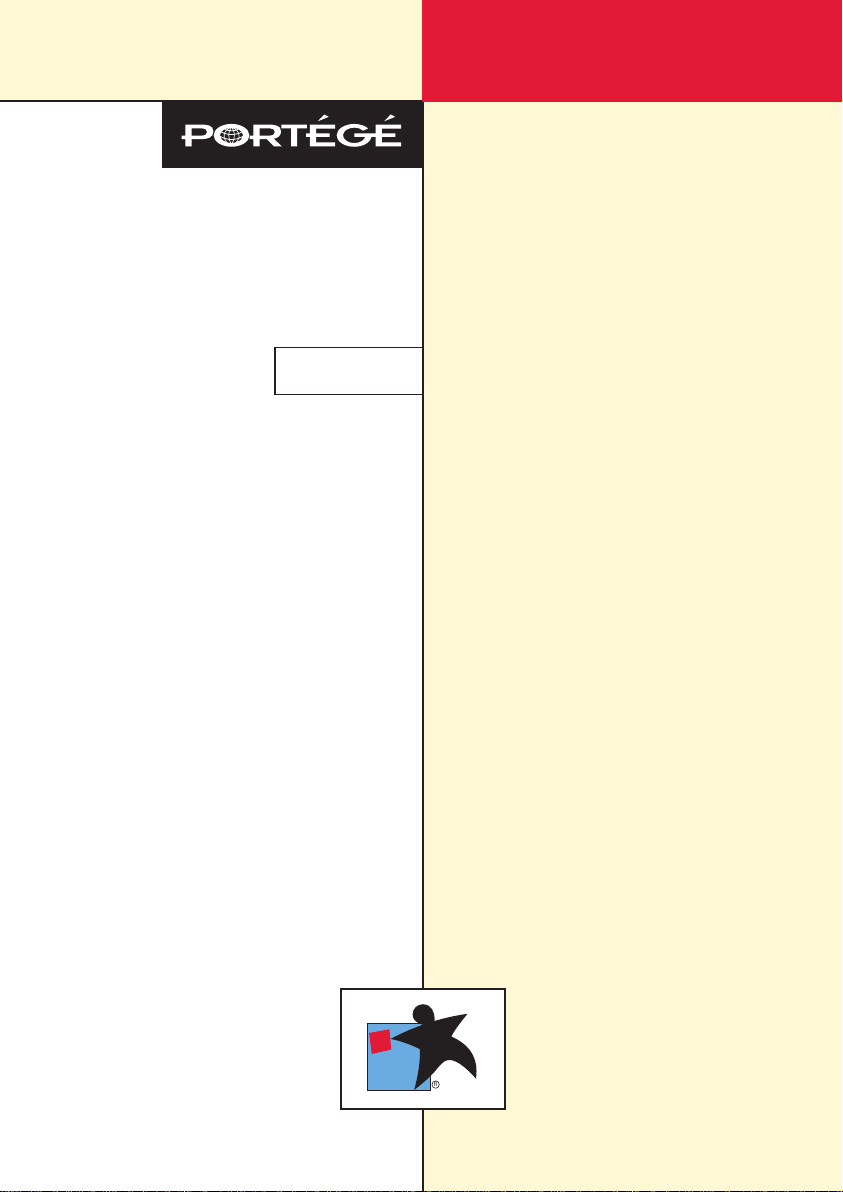
TOSHIBA
ANVÄNDARHANDBOK
Modell
3410CT
3440CT
3480CT
R
Page 2
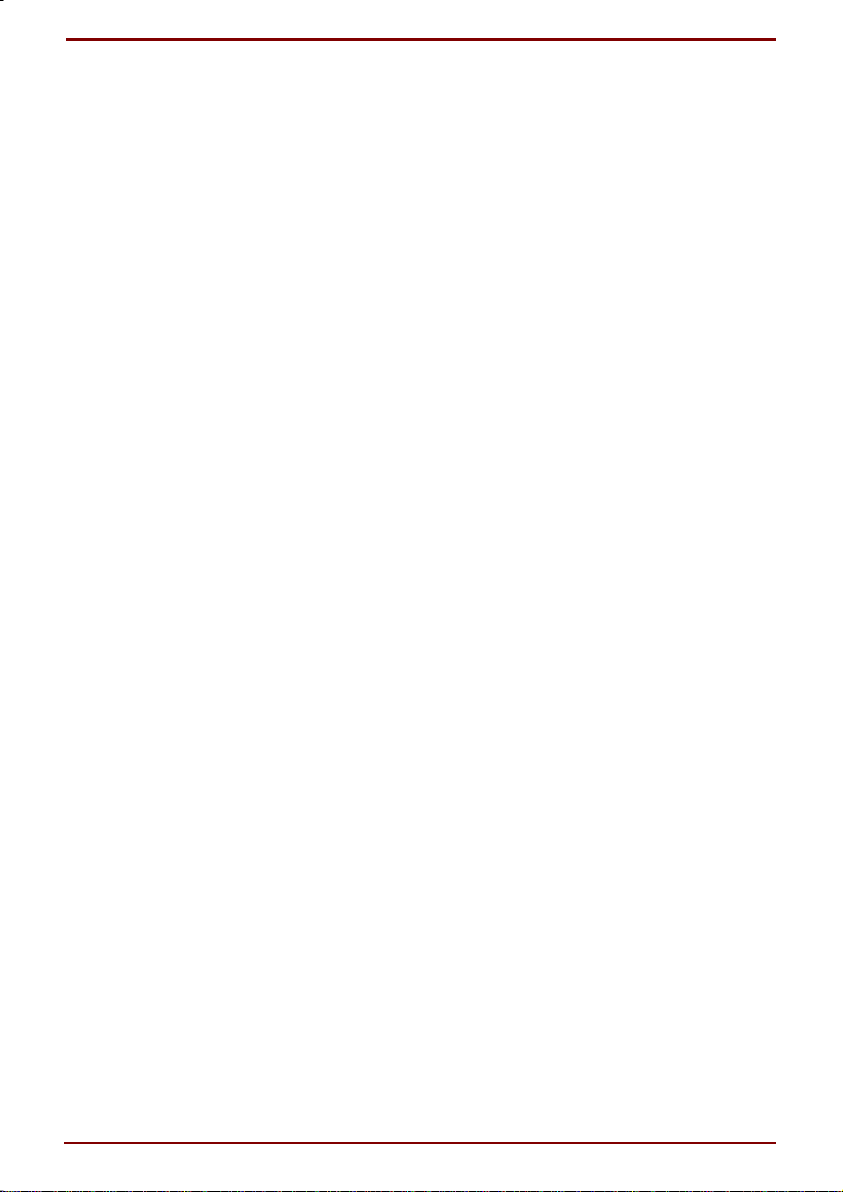
Copyright
© 2000 Alla rättigheter förbehålls Toshiba Corporation. Enligt lagen om
upphovsrätt får handboken inte mångfaldigas i någon form utan ett på
förhand inhämtat skriftligt tillstånd från Toshiba. Ingen patentskyldighet
föreligger med avseende på användningen av den information handboken
innehåller.
Portégé 3410CT/3440CT/3480CT Bärbar dator Användarhandbok
Första utgåvan mars 2000
Förbehåll
Handboken har granskats med avseende på innehållets riktighet.
Instruktioner och beskrivningar i handboken är tillämpliga för Toshibas
bärbara dator i Portégé 3410/3440/3480CT-serien vid tidpunkten för
handbokens tryckning. Efterföljande datorer och handböcker kan
emellertid komma att undergå förändringar utan föregående meddelande.
Toshiba påtar sig inte ansvar för skador som orsakas direkt eller indirekt
på grund av felaktigheter, utelämnanden eller annat som avviker från de
faktiska tillämpningsmetoderna.
Varumärken
IBM är ett registrerat varumärke och IBM PC, OS/2 och PS/2 är
varumärken som tillhör International Business Machines Corporation.
Intel, Pentium och Pentium III-processorn med Intel SpeedStep-teknik är
registrerade varumärken och Celeron är ett varumärke som tillhör
Intel Corporation.
MS-DOS, Microsoft, Windows och DirectX är registrerade varumärken
som tillhör Microsoft Corporation.
Sound Blaster och Pro är varumärken som tillhör Creative Technology Ltd.
Novell, NetWare och WordPerfect är registrerade varumärken som tillhör
Novell, Inc.
UNIX är ett registrerat varumärke som tillhör X/Open Company Ltd.
LapLink är ett registrerat varumärke som tillhör Travelling Software, Inc.
Centronics är ett registrerat varumärke som tillhör Centronics Data
Computer Corporation.
Photo CD är ett varumärke som tillhör Eastman Kodak.
RingCentral är registrerat varumärke som tillhör WinPortal, Inc.
K56flex är ett varumärke som tillhör Lucent Technologies och Rockwell
Semiconductor Systems.
CardWizard är ett registrerat varumärke som tillhör SystemSoft
Corporation.
Intellisync är ett varumärke som tillhör Puma Technology, Inc.
ii Användarhandbok
Page 3
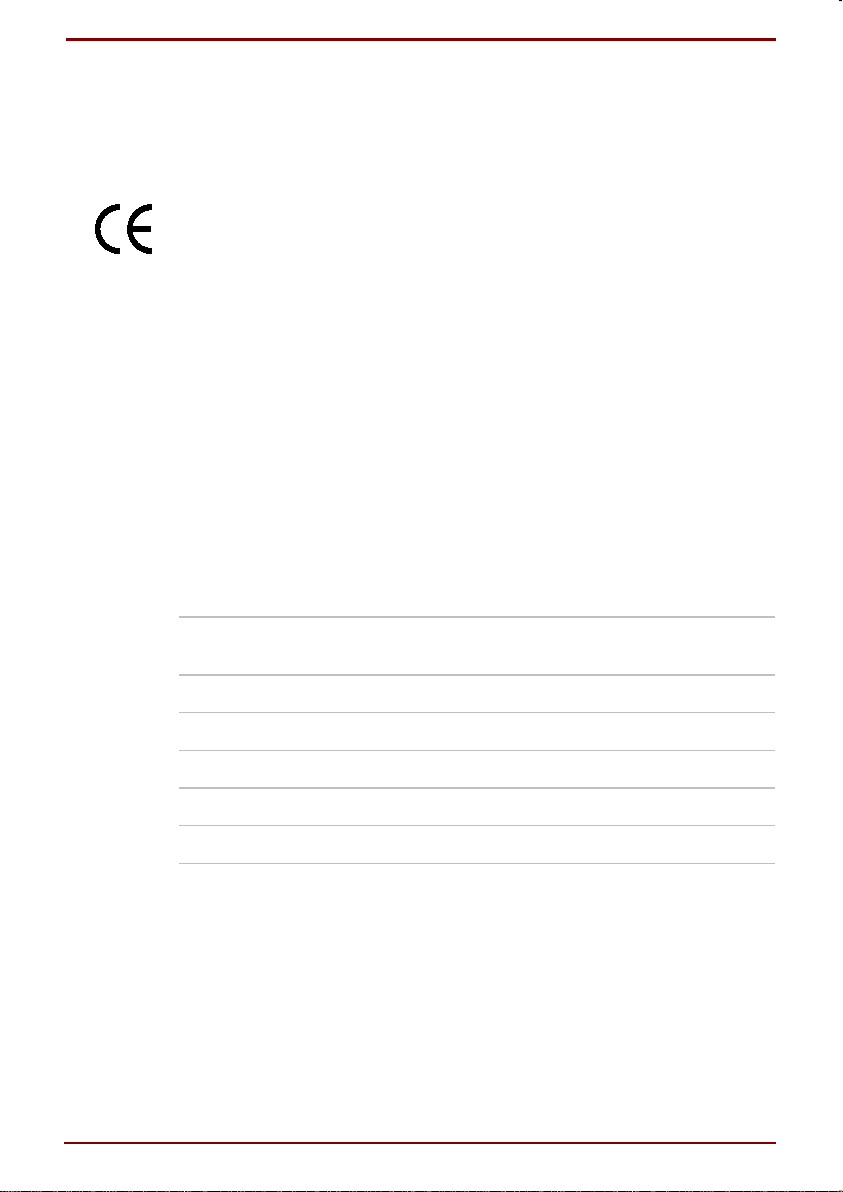
EU-försäkran om överensstämmelse
Toshiba tillkännager att denna produkt följer dessa standarder:
Extra information: ”Produkten följer kraven i lågspänningsdirektivet
73/23/EEC och EMC-direktivet 89/336/EEC.”
Den här produkten är CE-märkt enligt föreskrifterna för europeiska direktiv.
Ansvarig för CE-märkning är Toshiba Europe, Hammfelddamm 8, 41460
Neuss, Tyskland.
Varningsmeddelande för modem
Godkännanden
Den här utrustningen har godkänts enligt [Commission Decision ”CTR21”]
för användning i det europeiska telefonnätet. På grund av skillnader mellan
telefonnäten i olika länder är godkännandet inte någon försäkran om att
produkten fungerar i alla anslutningspunkter i telenätverken.
Om du råkar ut för problem bör du i första kontakta tillverkaren av
utrustningen.
Telefonnätverkskompatibilitet
Den här produkten är utformad för att fungera med följande telenätverk.
Den har testats och funnits uppfylla kraven som ingår i EG 201 121.
Tyskland - ATAAB AN005,AN006,AN007,AN009,AN010 och
DE03,04,05,08,09,12,14,17
Grekland - ATAAB AN005,AN006 och GR01,02,03,04
Portugal - ATAAB AN001,005,006,007,011 och P03,04,08,10
Spanien - ATAAB AN005,007,012 och ES01
Schweiz - ATAAB AN002
Alla andra länder - ATAAB AN003,004
Särskilda inställningar av parametrar eller i programmet krävs för varje
nätverk. Under respektive avsnitt i användarhandboken finns mer
information.
Funktionen som kopplar ned linjen en kort stund och sedan kopplar upp
den igen (Hookflash-funktion) är föremål för olika nationella
godkännanden. Produkten har inte testats enligt nationella regler och
därför garanterar vi inte att produkten fungerar i alla nationella nätverk.
Användarhandbok iii
Page 4
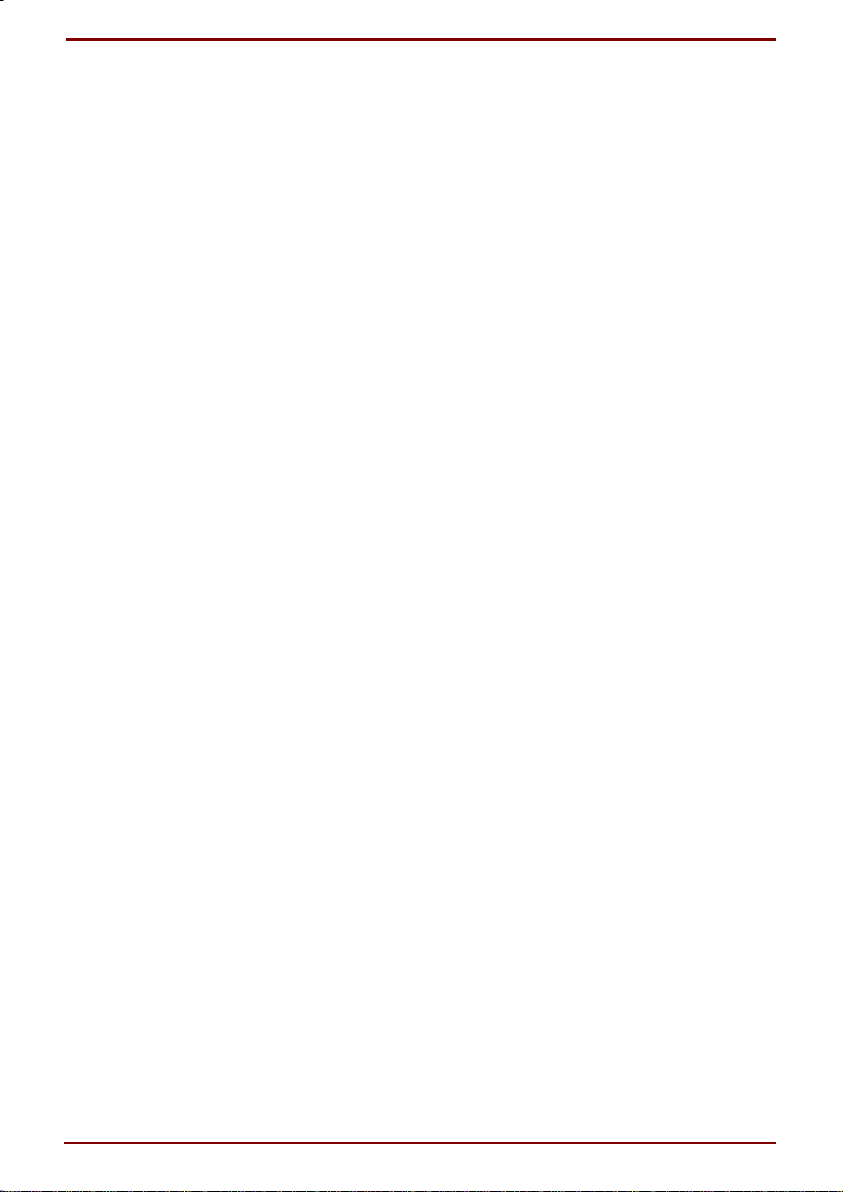
Allmänna föreskrifter
Toshibas datorer är konstruerade för att optimera säkerhet, minimera
påfrestningar och tåla de prövningar som bärbarhet innebär. Du bör dock
iaktta vissa säkerhetsaspekter för att ytterligare minska risken för
personskada eller skada på datorn.
Läs nedanstående allmänna säkerhetsanvisningar och även varningarna i
handbokens text.
Belastningsskada
Läs skriften Säkerhetsanvisningar noggrant. Den innehåller information om
hur du förebygger belastningsskador på händer och handleder som kan
orsakas av långvarigt arbete vid tangentbord. Kapitel 3, Komma igång,
innehåller också information om hur arbetsställningar och belysning samt
arbetsplatsens utformning kan bidra till att minska fysiska påfrestningar.
Värmevarning
Om datorn används under längre perioder kan ytan bli het. Även om
temperaturen inte känns särskilt hög kan långvarig kontakt med huden
(t ex om du har datorn i knät) medföra att huden får lågvärmeskador.
Undvik därför lång, fysisk kontakt med datorn.
Undvik också direktkontakt med metallplattan som håller I/O-portarna när
datorn använts under en längre period. Plattan kan bli mycket het.
Mobiltelefoner
Användning av mobiltelefoner kan störa datorns ljudsystem. Datorns
funktioner påverkas inte men ett avstånd på 30 cm mellan datorn och
mobiltelefonen rekommenderas ändå.
Tryck- eller stötskada
Utsätt inte datorn för högt tryck eller hårda stötar. För högt tryck eller för
hårda stötar kan orsaka skador på datorns komponenter eller på annat sätt
medföra att datorn inte fungerar som den ska.
Överhettning av PCMCIA-kort (PC Card)
Vissa PCMCIA-kort kan bli varma vid långvarig användning. Överhettning
av PCMCIA-kort kan orsaka fel eller instabilitet av PCMCIA-kortets
funktion. Tänk också på att vara försiktig när du tar bort ett PCMCIA-kort
som har använts under lång tid.
iv Användarhandbok
Page 5
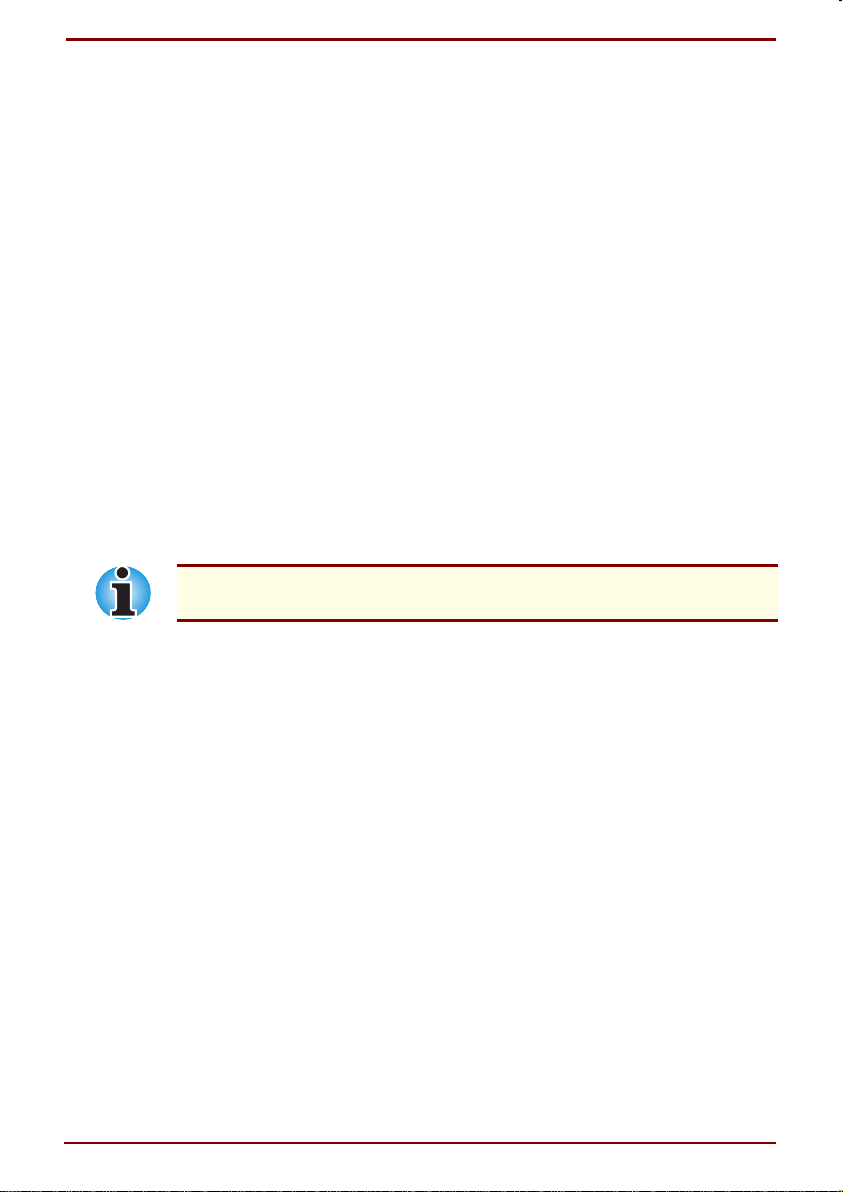
CE-märkning
Den här produkten och de ursprungliga tillvalen följer EMC- (Electromagnetic
compatibility) standarden och andra säkerhetsstandarder. Toshiba kan dock
inte garantera att denna produkt fortfarande följer dessa EMC-standarder om
andra tillval och/eller kablar än Toshibas ansluts och används. I så fall måste
personen som anslöt och/eller implementerade dessa kablar/tillval se till att
systemet (datorn plus tillval/kablar) fortfarande följer standarderna. Du
undviker vanliga problem med EMC-problem genom att:
Endast ansluta/implementera CE-märkta tillval
Endast ansluta de bäst skärmade kablarna
Arbetsmiljö
Den här produkten har utformats för att uppfylla EMC-standarder för
hemmiljö, kommersiell miljö och lätt industri.
Toshiba godkänner inte användningen av denna produkt i andra miljöer än
de som nämns ovan.
Följande miljöer är exempelvis inte godkända:
Industrimiljö (miljöer med en spänning på >230V~)
Medicinsk miljö
Fordonsmiljö
Flygplansmiljö
Om denna produkt säljs med en nätverksport bör du läsa stycket
"Nätverksanslutning".
Toshiba Europe GmbH ansvarar inte för de konsekvenser som kan uppstå
till följd av att produkten används i miljöer som inte är godkända.
Sådana konsekvenser kan vara:
Störningar med andra enheter eller maskiner i det närliggande området
Funktionsstörningar i produkten eller förlust av data till följd av att
Toshiba rekommenderar därför att den elektromagnetiska kompatibiliteten i
produkten testas på ett tillfredsställande sätt i miljöer som inte är
godkända – innan produkten används. När det gäller eller flygplan bör
tillverkaren eller flygbolaget tillfrågas innan produkten används.
Av säkerhetsskäl är användning av produkten i miljöer med explosiv
atmosfär inte tillåtna.
störningar som orsakas av andra enheter eller maskiner i det närliggande
området
Nätverksanslutning (klass A-varning)
Om produkten har nätverksfunktioner och ska anslutas till ett nätverk,
gäller gränserna för strålning enligt klass A (enligt tekniska konventioner).
Detta innebär att om produkten ska används i hemmiljö kan
funktionsstörningar uppstå i andra apparater i närheten. Använd därför inte
produkten i sådana miljöer (exempelvis ett vardagsrum), annars kan du bli
ansvarig för eventuella skador.
Användarhandbok v
Page 6
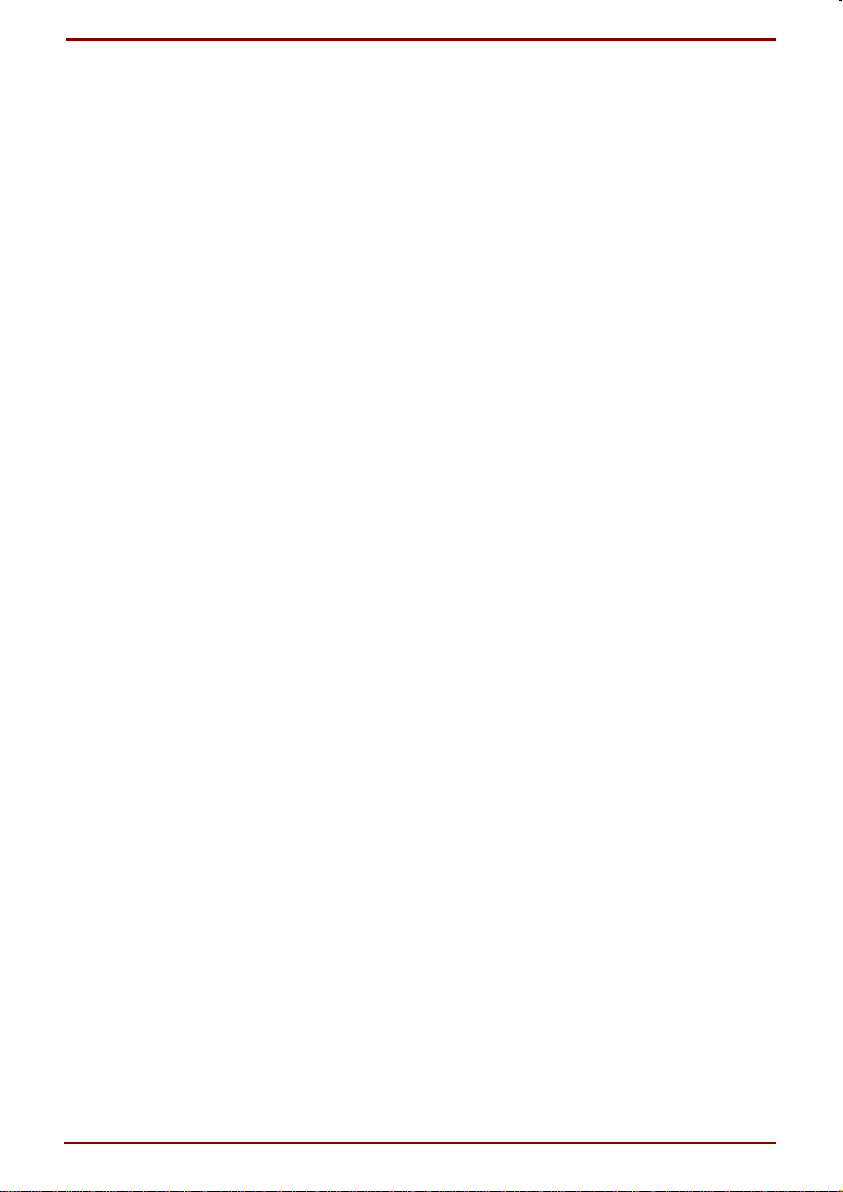
Innehåll
Förord...........................................................................................xiii
Handbokens innehåll ............................................................................xiii
Konventioner .........................................................................................xiv
Kapitel 1: Inledning.................................................................... 1-1
Kontrollista över utrustningen .............................................................1-1
Funktioner..............................................................................................1-2
Specialfunktioner ..................................................................................1-5
Hjälpprogram .........................................................................................1-8
Extra utrustning.....................................................................................1-9
Kapitel 2: Beskrivning av datorn.............................................. 2-1
Framsidan med bildskärmen nedfälld .................................................2-1
Vänster sida ...........................................................................................2-2
Höger sida..............................................................................................2-3
Baksidan.................................................................................................2-4
Undersidan.............................................................................................2-5
Framsidan med bildskärmen uppfälld.................................................2-6
Kontrollampor........................................................................................2-8
I/O-adapter..............................................................................................2-9
Nätverks-I/O-adapter ...........................................................................2-10
Nätadapter............................................................................................2-12
3,5-tumsdiskettenhet...........................................................................2-13
Förkortningar...................................................................................... xiv
Symboler............................................................................................ xiv
Tangenter........................................................................................... xiv
Tangentkombinationer......................................................................... xv
Bildskärm ............................................................................................ xv
Meddelanden ...................................................................................... xv
Kapitel 3: Komma igång............................................................ 3-1
Förbereda arbetsplatsen.......................................................................3-1
Allmänna råd......................................................................................3-2
Placering av datorn ............................................................................3-2
Sittplats och arbetsställning ...............................................................3-3
Belysning ...........................................................................................3-4
Arbetsrutiner ......................................................................................3-4
Användarhandbok vi
Page 7
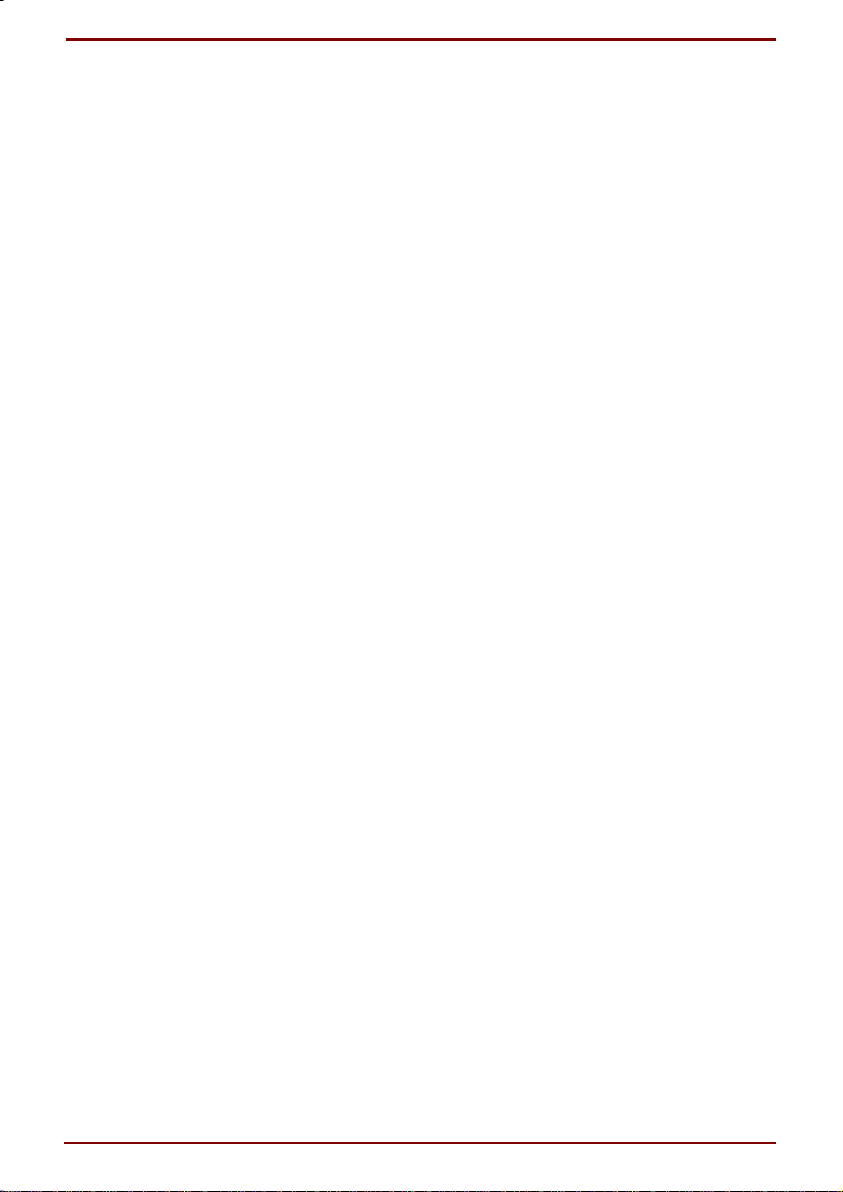
Fälla upp bildskärmen ..........................................................................3-5
Ansluta nätadaptern..............................................................................3-6
Använda extern 3,5-tumsdiskettenhet................................................. 3-7
Ansluta 3,5-tumsdiskettenheten ........................................................3-7
Koppla loss 3,5-tumsdiskettenheten.................................................. 3-8
Skötsel av disketter ...........................................................................3-8
Slå på strömmen ...................................................................................3-9
Välja operativsystem...........................................................................3-10
Windows 95/98 ................................................................................ 3-10
Windows NT/2000 ...........................................................................3-10
Stänga av strömmen........................................................................... 3-11
Starta om datorn ................................................................................. 3-11
Återställa förinstallerad programvara från produktåterställningsCD-skivan eller CD-ROM-skivan med verktyg och hjälpprogram ...3-12
Återställa Toshibas hjälpprogram och verktyg..................................3-12
Kapitel 4: Datorns grundläggande funktioner ........................ 4-1
Använda AccuPoint II............................................................................ 4-1
Hantering och skötsel av AccuPoint II ...............................................4-2
Byta höljet.......................................................................................... 4-2
Använda mikrofonen.............................................................................4-3
Internt modem ....................................................................................... 4-3
Expansionsenheterna........................................................................... 4-5
I/O-adapter ........................................................................................4-5
Nätverks-I/O-adapter ......................................................................... 4-6
Anslutning av nätadapter................................................................... 4-9
Nätverksdrivrutin.............................................................................. 4-10
Rengöra datorn ................................................................................... 4-11
Flytta datorn ........................................................................................ 4-11
Värmeavledning...................................................................................4-12
Kapitel 5: Tangentbordet........................................................... 5-1
Vanliga tangenter .................................................................................. 5-1
Funktionstangenterna F1…F12............................................................5-2
Mjuka tangenter: Alt Gr-tangenten ......................................................5-2
Eurosymbolen.................................................................................... 5-2
Mjuka tangenter: Fn-tangenten............................................................5-3
Emulera utökat tangentbord ..............................................................5-3
Snabbtangenter ................................................................................. 5-4
Emulera Fn-tangenten på externt tangentbord .................................. 5-5
Specialtangenter i Windows 95/98/NT/2000 ........................................ 5-6
vii Användarhandbok
Page 8
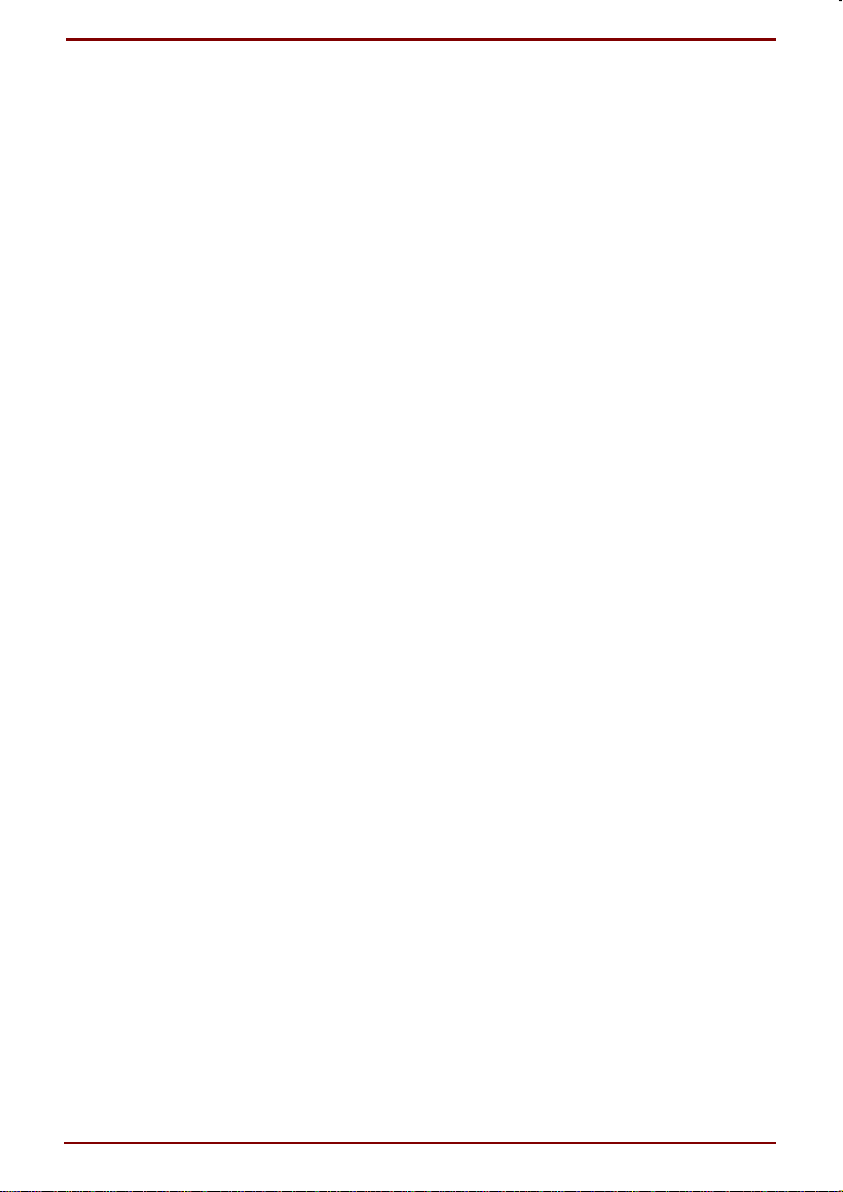
Överliggande tangentbord....................................................................5-6
Aktivera det överliggande tangentbordet............................................5-6
Piltangentsläge ..................................................................................5-6
Numeriskt läge...................................................................................5-7
Temporärt aktivera det normala tangentbordet ..................................5-7
Temporär aktivering av det överliggande tangentbordet ....................5-8
Temporärt växla mellan lägen ............................................................5-8
Framställa ASCII-tecken........................................................................5-8
Kapitel 6: Strömförsörjning och startlägen ............................ 6-1
Strömförsörjning ...................................................................................6-1
Strömförsörjningssymboler .................................................................6-2
Kontrollampa för batteri......................................................................6-2
Kontrollampa för DC IN......................................................................6-2
Kontrollampa för ström.......................................................................6-3
Batterityper ............................................................................................6-3
Huvudbatteri.......................................................................................6-3
Klockbatteri ........................................................................................6-3
Skötsel och hantering av huvudbatteri................................................6-4
Säkerhetsföreskrifter..........................................................................6-4
Ladda batterier...................................................................................6-5
Visa batteriets laddningsnivå .............................................................6-6
Maximera batteriets användningstid...................................................6-7
Bevara data med datorn avstängd .....................................................6-7
Förlänga batteriets livslängd ..............................................................6-7
Byta batteri.............................................................................................6-8
Ta ut batteriet .....................................................................................6-8
Installera batteriet ..............................................................................6-9
Starta datorn med lösenord................................................................6-10
Startlägen.............................................................................................6-11
Boot-läge..........................................................................................6-11
Vänteläge.........................................................................................6-12
Automatisk aktivering av vänteläget.................................................6-13
Försiktighetsåtgärder för vänteläget.................................................6-13
Fellägen i vänteläget........................................................................6-14
Viloläge ............................................................................................6-14
Av/på vid hopfällning/uppfällning ......................................................6-15
Ringsignalsavkänning.........................................................................6-16
Automatisk avstängning av datorn ....................................................6-16
Automatisk påslagning .......................................................................6-16
Användarhandbok viii
Page 9

Kapitel 7: TSETUP och lösenord.............................................. 7-1
TSETUP.................................................................................................. 7-1
Köra TSETUP.................................................................................... 7-2
Ändra värden på TSETUP-menyn ..................................................... 7-3
Bekräfta ändringar och lämna SYSTEM SETUP ............................... 7-3
Standardkonfiguration........................................................................ 7-3
Alternativ i TSETUP........................................................................... 7-4
Battery ............................................................................................... 7-5
Lösenord.............................................................................................. 7-16
Registrera lösenord .........................................................................7-17
Ta bort lösenord...............................................................................7-19
Skapa en servicediskett för lösenord............................................... 7-23
Kapitel 8: Extra utrustning........................................................ 8-1
Strömförsörjning ................................................................................ 8-1
Kringutrustning ..................................................................................8-1
PCMCIA-kort .......................................................................................... 8-2
Innan du installerar ............................................................................8-2
Installera PCMCIA-kort...................................................................... 8-2
Ta bort PCMCIA-kort .........................................................................8-3
Extra minne............................................................................................ 8-4
Installera minnesmodul...................................................................... 8-4
Ta bort minnesmodul .........................................................................8-6
I/O-adapter ............................................................................................. 8-7
Nätverks-I/O-adapter............................................................................. 8-7
Portreplikator med multimediafunktioner........................................... 8-7
Huvudbatteri.......................................................................................... 8-8
Högkapacitetsbatteri............................................................................. 8-8
Installera högkapacitetsbatteriet ........................................................ 8-8
Ta bort högkapacitetsbatteriet............................................................ 8-9
Ansluta datorn .................................................................................8-10
Koppla från datorn ........................................................................... 8-12
Batteriladdare ...................................................................................... 8-13
Ansluta.............................................................................................8-13
Koppla från ...................................................................................... 8-14
Extra nätadapter.................................................................................. 8-15
Batteriladdare ...................................................................................... 8-15
Parallellskrivare................................................................................... 8-15
Extern bildskärm ................................................................................. 8-16
PS/2-mus.............................................................................................. 8-17
PS/2-tangentbord ................................................................................8-17
Stöldskyddslås....................................................................................8-18
ix Användarhandbok
Page 10
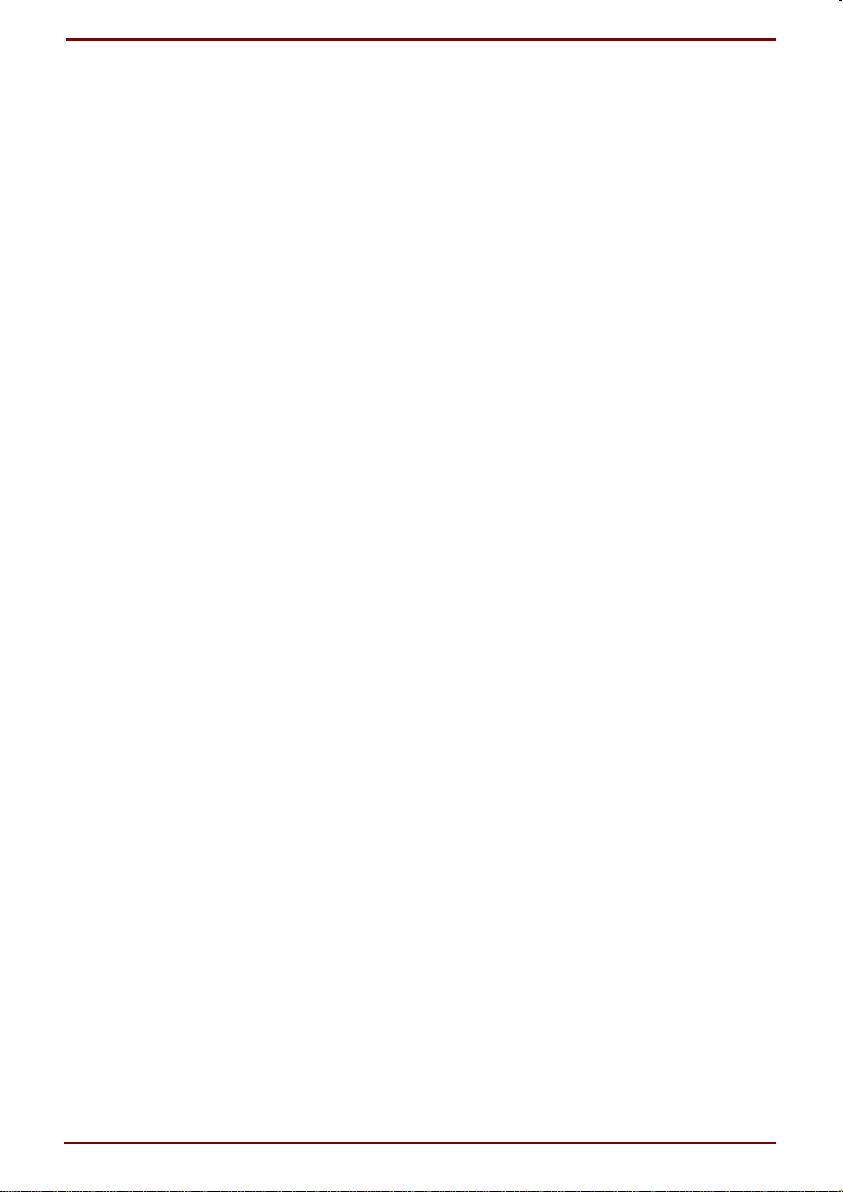
Kapitel 9: Felsökning................................................................. 9-1
Problemlösning .....................................................................................9-1
Preliminär kontrollista.........................................................................9-2
Analysera problemet ..........................................................................9-2
Kontrollista för maskinvara och system..............................................9-3
Systemstart........................................................................................9-4
Självtest .............................................................................................9-4
Strömförsörjning.................................................................................9-5
Lösenord............................................................................................9-7
Snabbtangenter .................................................................................9-7
Tangentbord.......................................................................................9-7
LCD-skärm.........................................................................................9-8
Hårddisk.............................................................................................9-9
Diskettenhet.......................................................................................9-9
Infraröd port .....................................................................................9-10
Skrivare............................................................................................9-10
Pekdon............................................................................................. 9-11
PCMCIA-kort....................................................................................9-12
Bildskärm .........................................................................................9-13
Ljudsystem.......................................................................................9-13
USB .................................................................................................9-14
I/O-adapter.......................................................................................9-14
Nätverks-I/O-adapter .......................................................................9-15
Modem.............................................................................................9-16
Viloläge ............................................................................................9-17
Diagnostiktest......................................................................................9-17
Köra diagnostikprogrammet.............................................................9-17
Välja testalternativ............................................................................9-18
Testordning ......................................................................................9-19
Deltester ..........................................................................................9-19
Om du behöver mer hjälp ...................................................................9-25
Innan du ringer.................................................................................9-25
Vart du ska skriva.............................................................................9-25
Användarhandbok x
Page 11
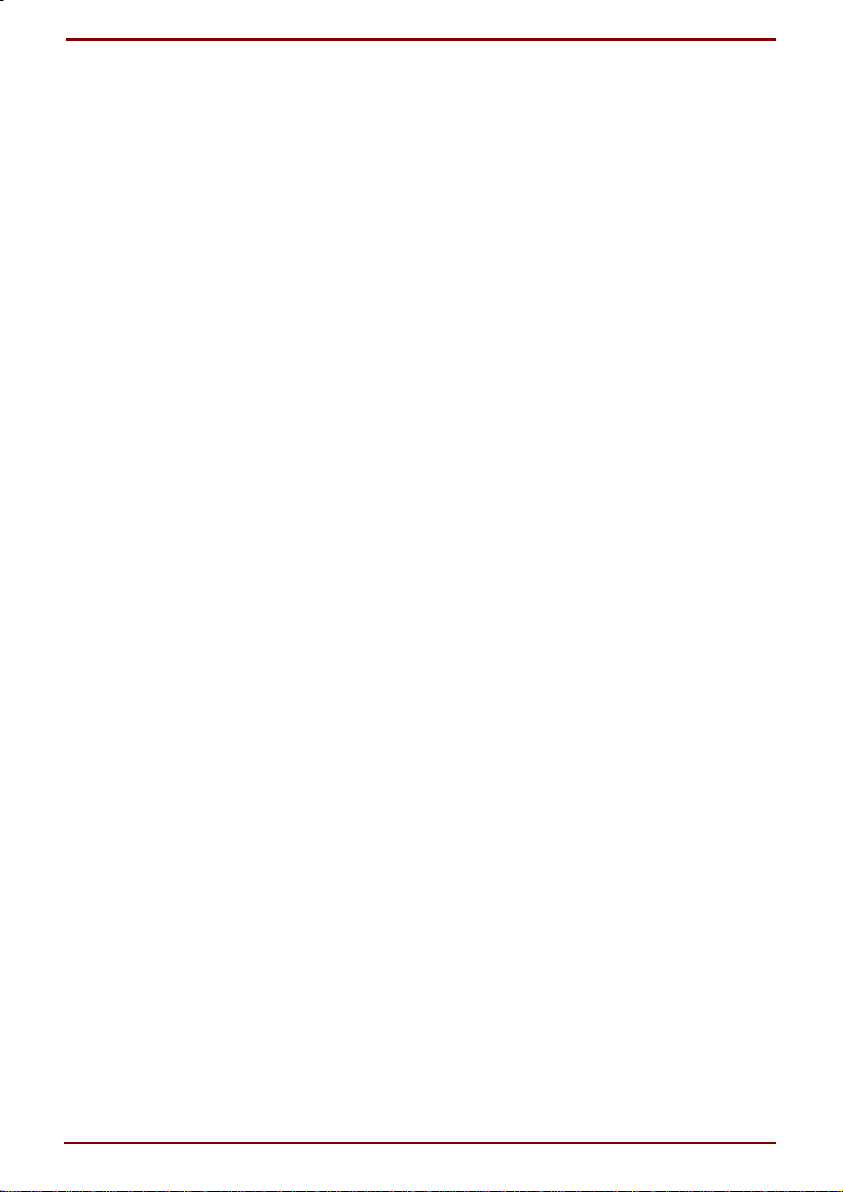
Bilaga A: Tekniska specifikationer...........................................A-1
Bilaga B: Nätkabel och kontakter.............................................B-1
Bilaga C: Toshibas internationella garanti ..............................C-1
Bilaga D: Tangentbordslayout ..................................................D-1
Bilaga E: Bildskärmsstyrenhet och skärmlägen...................... E-1
Bilaga F: Om datorn blir stulen ................................................F-1
Bilaga G: ASCII-koder............................................................... G-1
Bilaga H: S-register....................................................................H-1
Bilaga I: V.90/K56flex .................................................................. I-1
Ordlista......................................................................................... I-1
Index.............................................................................................. I-i
xi Användarhandbok
Page 12
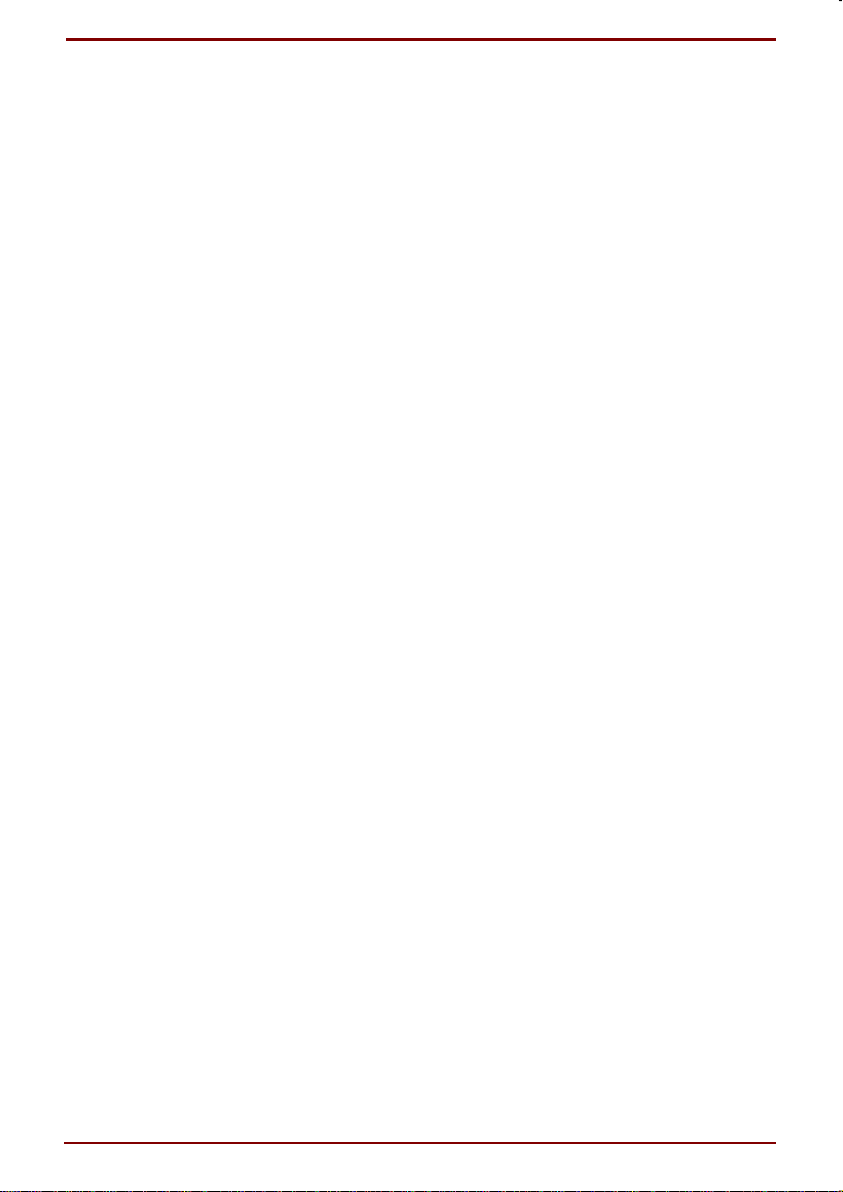
Förord
Gratulerar till köpet av Toshiba Portégé 3410CT/3440CT/3480CT. Denna
kraftfulla och lätta, bärbara dator är byggd för att ge dig hög prestanda
under många års användning.
Denna handbok beskriver hur du gör för att börja använda datorn. Den ger
också detaljerad information om hur du konfigurerar datorn, om
grundläggande funktioner och handhavande, om felsökning och om hur du
använder kringutrustning.
Om du inte tidigare har använt en dator eller om du är nybörjare när det
gäller bärbara datorer, bör du först läsa kapitlen Inledning och Beskrivning
av datorn. I dessa kapitel bekantar du dig med datorns funktioner, delar
och tillbehör. Läs sedan Komma igångdär du får stegvisa instruktioner om
hur du sätter upp datorn.
Om du är van datoranvändare bör du först läsa igenom hela detta förord
för att se hur handboken är uppbyggd. Bekanta dig sedan med handboken
genom att ögna igenom sidorna. Se till att du tittar igenom avsnittet
Specialfunktioner i kapitlet Inledning. Där kan du läsa om ovanliga
funktioner och funktioner som är unika för den här datorn. Läs också
noggrant igenom TSETUP och lösenord. Om du ska installera PCMCIAkort eller ansluta externa enheter, exempelvis en skrivare, bör du först läsa
kapitel 8, Extra utrustning.
Handbokens innehåll
Denna handbok består av nio kapitel, nio bilagor, en Ordlista och ett Index.
Kapitel 1, Inledning, är en översikt över datorns funktioner,
specialfunktioner och tillbehör.
Kapitel 2, Beskrivning av datorn, beskriver datorns delar och förklarar
kortfattat deras funktion.
Kapitel 3, Komma igång, ger en snabb översikt över hur du börjar använda
datorn, samt tips om säkerhet, arbetsmiljö. Läs avsnittet Välja
operativsystem.
Kapitel 4, Datorns grundläggande funktioner, innehåller tips om hur du
sköter datorn och hur du använder följande enheter: AccuPoint II,
mikrofon, internt modem, I/O-adaptern och nätverks-I/O-adaptern.
Kapitel 5, Tangentbordet, beskriver speciella tangentbordsfunktioner,
överliggande tangentbord och snabbtangenter.
Användarhandbok xii
Page 13
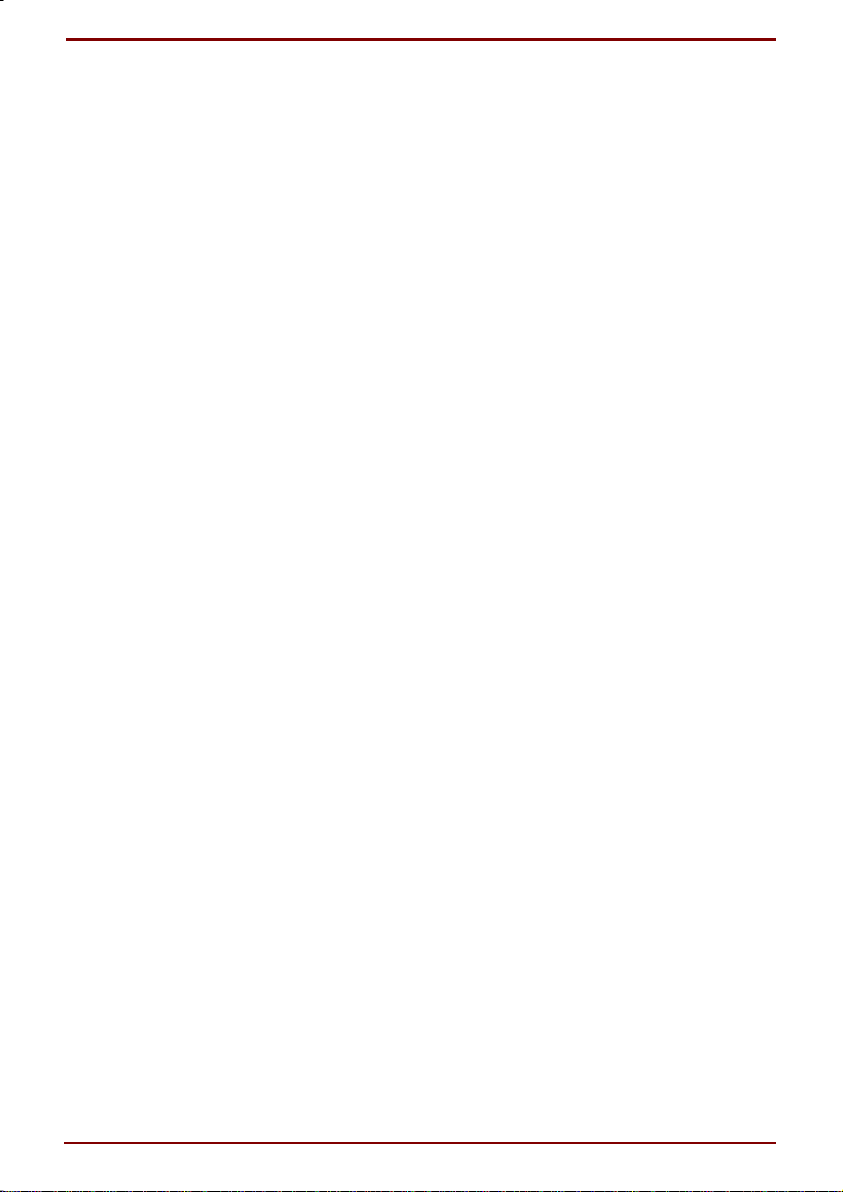
Kapitel 6, Strömförsörjning och startlägen, ger information om datorns
strömförsörjning och batterisparlägen.
Kapitel 7, TSETUP och lösenord, beskriver hur du konfigurerar datorn med
Hardware Setup och verktyget Power Saver i Windows® eller programmet
TSETUP i MS-DOS®. Här får du också veta hur du registrerar lösenord.
Kapitel 8, Extra utrustning, innehåller information om de maskinvarutillval
som finns att köpa.
Kapitel 9, Felsökning, ger information om hur du utför diagnostiktest. Här
finns också förslag på åtgärder som du kan vidta om datorn inte verkar
fungera som den ska.
Bilagorna innehåller teknisk information om datorn.
I Ordlista hittar du förklaringar på allmänna datatermer och förkortningar
som används i texten.
Bokens Index leder dig snabbt till den information du söker.
Konventioner
Denna handbok använder följande konventioner för att beskriva, markera
och framhäva termer och anvisningar.
Förkortningar
Första gången en förkortning förekommer, och när det behövs för tydlighetens skull, följs termen av sitt utskrivna namn inom parentes, exempelvis
ROM (Read Only Memory). Förkortningar finns också definierade i
Ordlista.
Symboler
Symboler används för att representera portar, knappar och andra delar på
datorn. Även datorns kontrollpanel använder symboler för att visa vilken
komponent den tillhandahåller information om.
Tangenter
I texten beskrivs hur du med hjälp av tangentryckningar aktiverar olika
funktioner. Tangentsymboler markeras med ett avvikande teckensnitt.
Exempelvis skrivs Retur-tangenten som Retur.
xiii Användarhandbok
Page 14
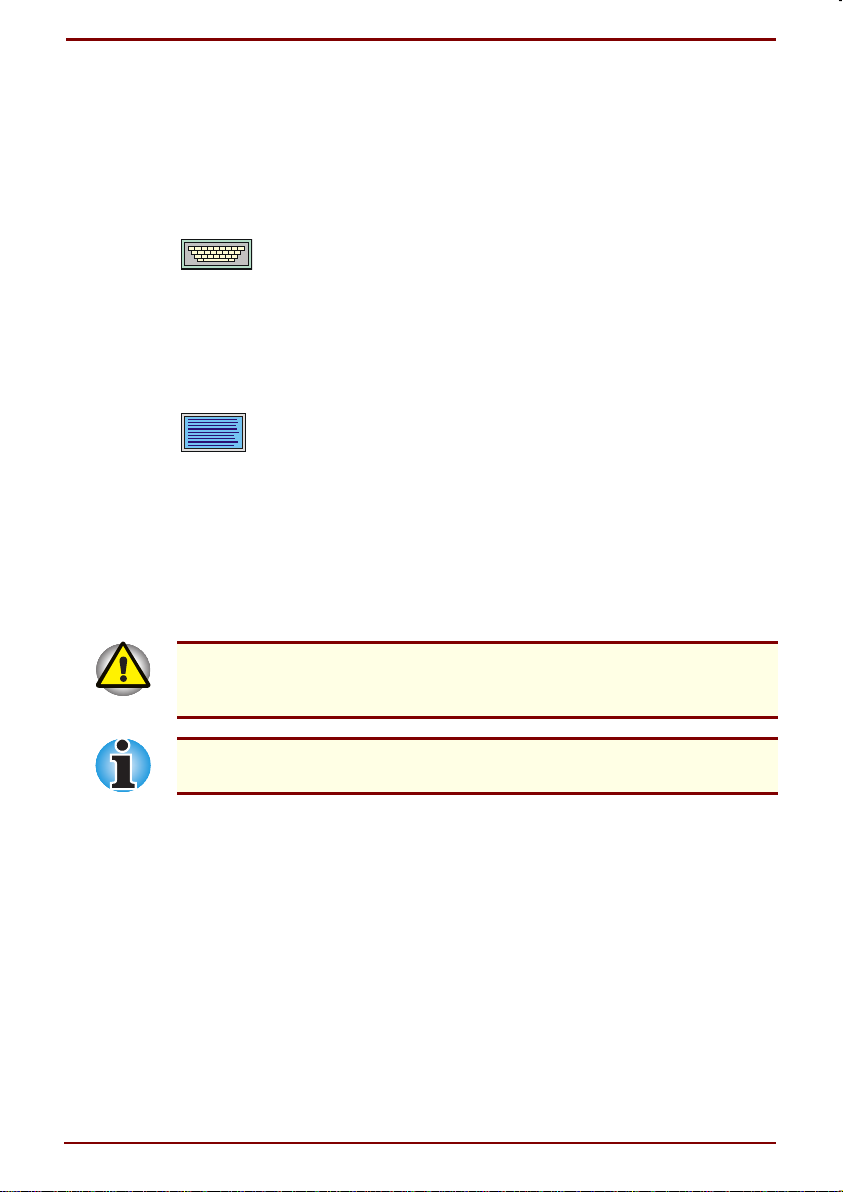
Tangentkombinationer
Vissa funktioner aktiveras genom att du trycker på två eller fler tangenter
samtidigt. Sådana tangentkombinationer skrivs i boken med tangentsymbolerna åtskilda av ett plustecken (+). Ctrl + C betyder exempelvis att
du ska hålla Ctrl-tangenten nedtryckt och samtidigt trycka på C. Om tre
tangenter anges håller du ned de två första och trycker samtidigt på den
tredje.
DISKCOPY A: B:
Bildskärm
ABC
Meddelanden
I boken används nedanstående två typer av meddelanden för att göra dig
uppmärksam på viktig information.
Varning! Denna typ av meddelande informerar om att data kan förloras
eller skada uppstå om du använder utrustningen på fel sätt eller inte följer
anvisningarna.
När proceduren kräver att du ska göra något,
exempelvis klicka på en ikon eller skriva text,
visas ikonens namn eller text som du ska
skriva med stilen till vänster.
Text som du ska skriva föregås oftast av
tangentbordssymbolen.
Namn på fönster eller ikoner eller text som
genereras av datorn och visas på skärmen
skrivs i boken med den stil som visas här till
vänster.
Text som generas av datorn föregås oftast av
bildskärmssymbolen.
Obs! En anmärkning är ett tips eller ett råd som hjälper dig att använda
Användarhandbok xiv
utrustningen på bästa sätt.
Page 15
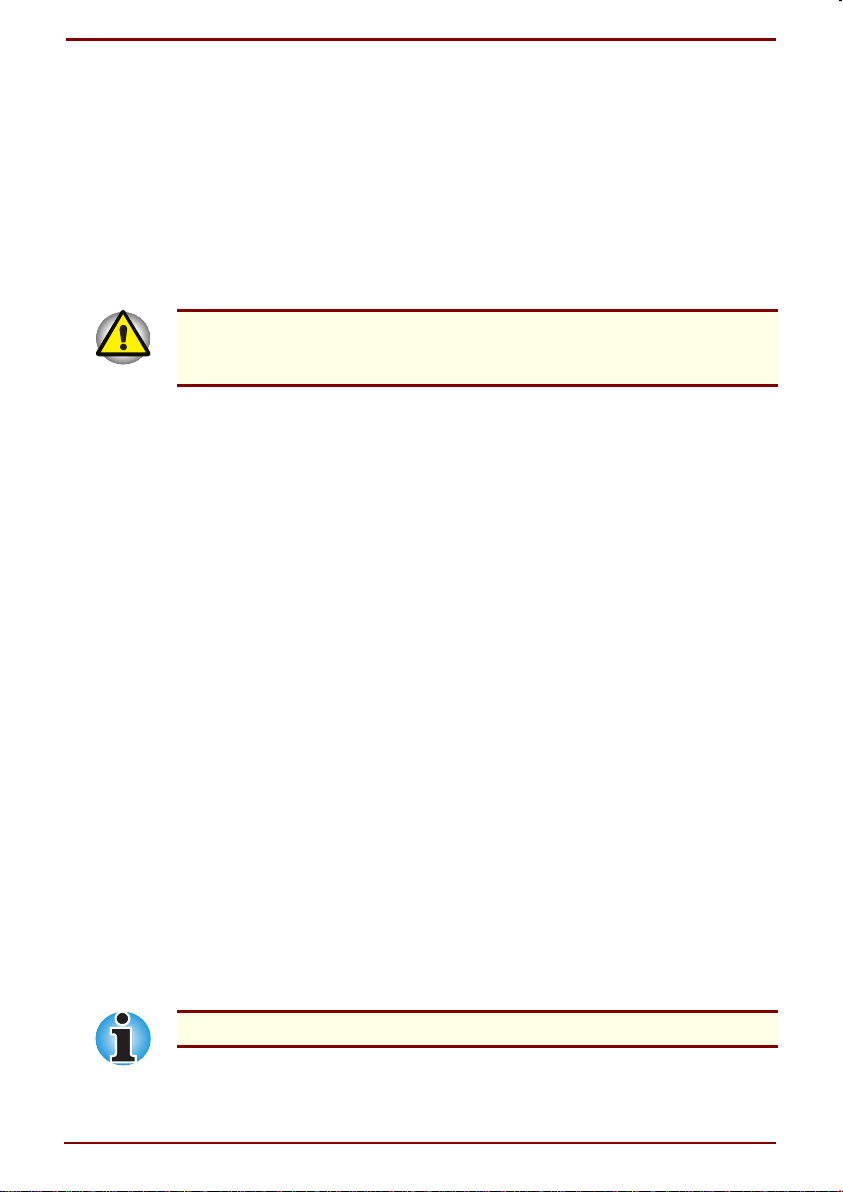
Kapitel 1
Inledning
Detta kapitel innehåller en kontrollista över utrustningen samt information
om datorns funktioner, extra utrustning och tillbehör.
Det kan hända att vissa av de funktioner som beskrivs i den här
Kontrollista över utrustningen
handboken inte fungerar korrekt om du använder ett annat operativsystem
än det som installerats av Toshiba.
Packa försiktigt upp datorn. Spara kartong och emballage för framtida
bruk.
Kontrollera att följande delar finns med:
Bärbar dator Portégé 3410CT/3440CT/3480CT
Universell nätadapter och nätkabel
3,5-tums diskettenhetsmodul och kabel
I/O-adapter (endast 3410CT)
Nätverks-I/O-adapter och kabel (endast 3440CT och 3480CT)
Modemkabel (endast med modeller med förinstallerat modem)
Två extra (blå) AccuPoint II- (pekdon) höljen.
Produktåterställnings-CD-ROM
CD-ROM med verktyg och hjälpprogram
Dokumentation till datorn:
• Portégé 3410CT/3440CT/3480CT Bärbar dator Användarhandbok
• Portégé 3410CT/3440CT/3480CT Komma igång
• Handböcker för Microsoft Windows (beroende på om
operativsystemet är förinstallerat)
• Säkerhetsanvisningar
• Information om internationell, begränsad garanti
(Denna information medföljer endast datorer som säljs i områden
där denna garanti stöds.)
Om något saknas eller är skadat kontaktar du genast återförsäljaren.
Användarhandbok Inledning 1-1
Page 16
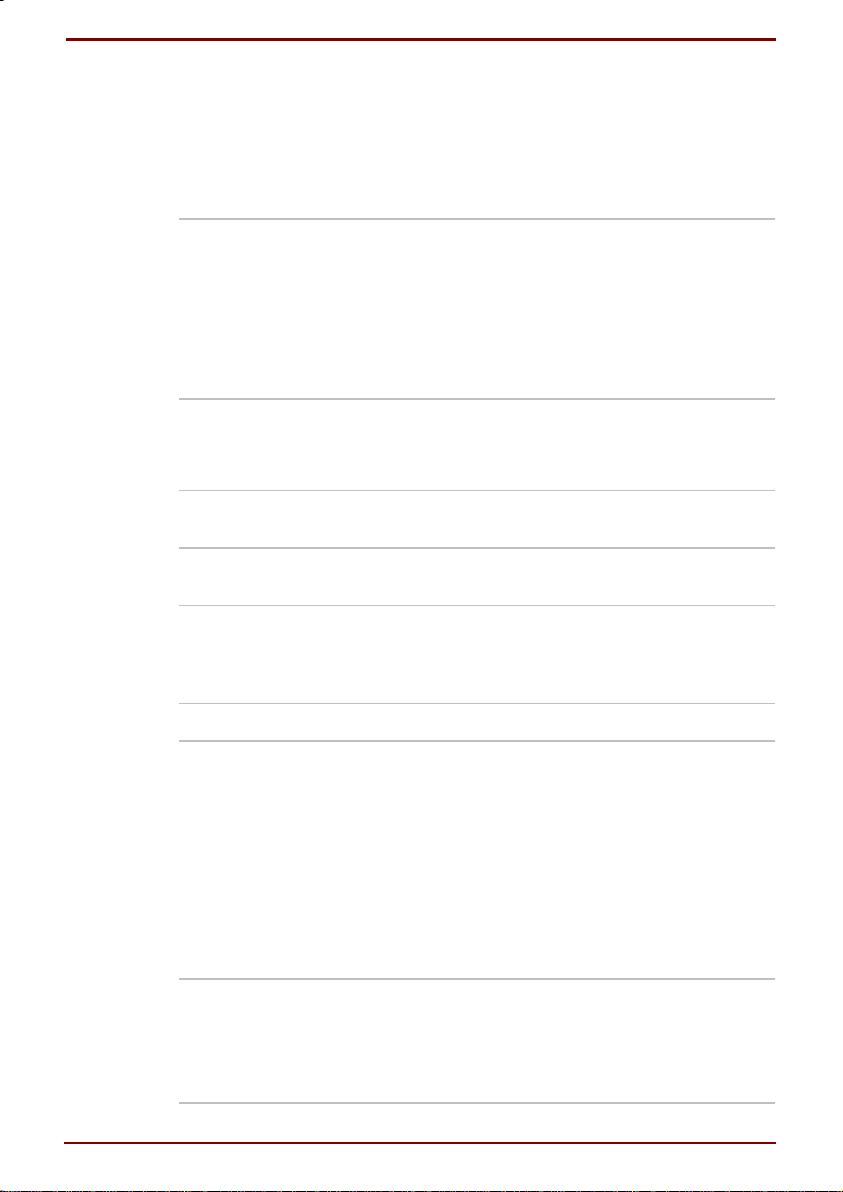
Funktioner
Tack vare Toshibas avancerade teknik för storskaleintegrering (LSI) och
kompletterande metalloxidhalvledare (CMOS) är datorn lätt och kompakt,
har låg energiförbrukning och hög tillförlitlighet. Datorn levereras med
följande funktioner och tillbehör:
Processor Datorn är utrustad med en Intel-processor med
en inbyggd matematikprocessor och ett cacheminne på 32 KB.
3410CT 400 Mhz Mobile Intel® Celeron™-
processor
3440CT 500 MHz Mobile Pentium® III-processor
3480CT 600 MHz Mobile Pentium® III-processor
Sekundärt cacheminne
Huvudbatteri Datorn strömförsörjs av ett laddningsbart
Klockbatteri Den inbyggda klockbatteriet strömförsörjer
Minne Datorn levereras med 64 MB RAM. Du kan
Bildskärmsminne Datorn har 8 MB minne för skärmvisning.
Tangentbord Datorn har ett lätthanterligt 84-tangenters (USA)
Det sekundära cache-minnet ökar prestandan.
3410CT 128 KB
3440CT/3480CT 256 KB
litiumjonbatteri.
realtidsklockan och kalendern.
installera en minnesmodul på 64 MB eller
128 MB i kortplatsen och totalt utöka minnet till
128 MB eller 192 MB.
eller 86-tangenters (Europa) tangentbord med ett
överliggande tangentbord för snabbinmatning av
siffror eller markör- och sidförflyttning. Det
innefattar även två tangenter som har en särskild
funktion i Windows 95/98: en som aktiverar Start-
menyn och en som fungerar som höger
musknapp. Tangentbordet kan användas med
program som kräver utökat tangentbord med 101
eller 102 tangenter. I kapitel 5, Tangentbordet,
finns mer information.
Hårddisk Datorn har en inbyggd 2,5-tums hårddisk med
utrymme för permanent lagring av data och
program. Hårddisken är på 5,59 GB för 3410CToch 3440CT-modellerna.
3480CT har en hårddisk på 12 GB.
1-2 Inledning Användarhandbok
Page 17
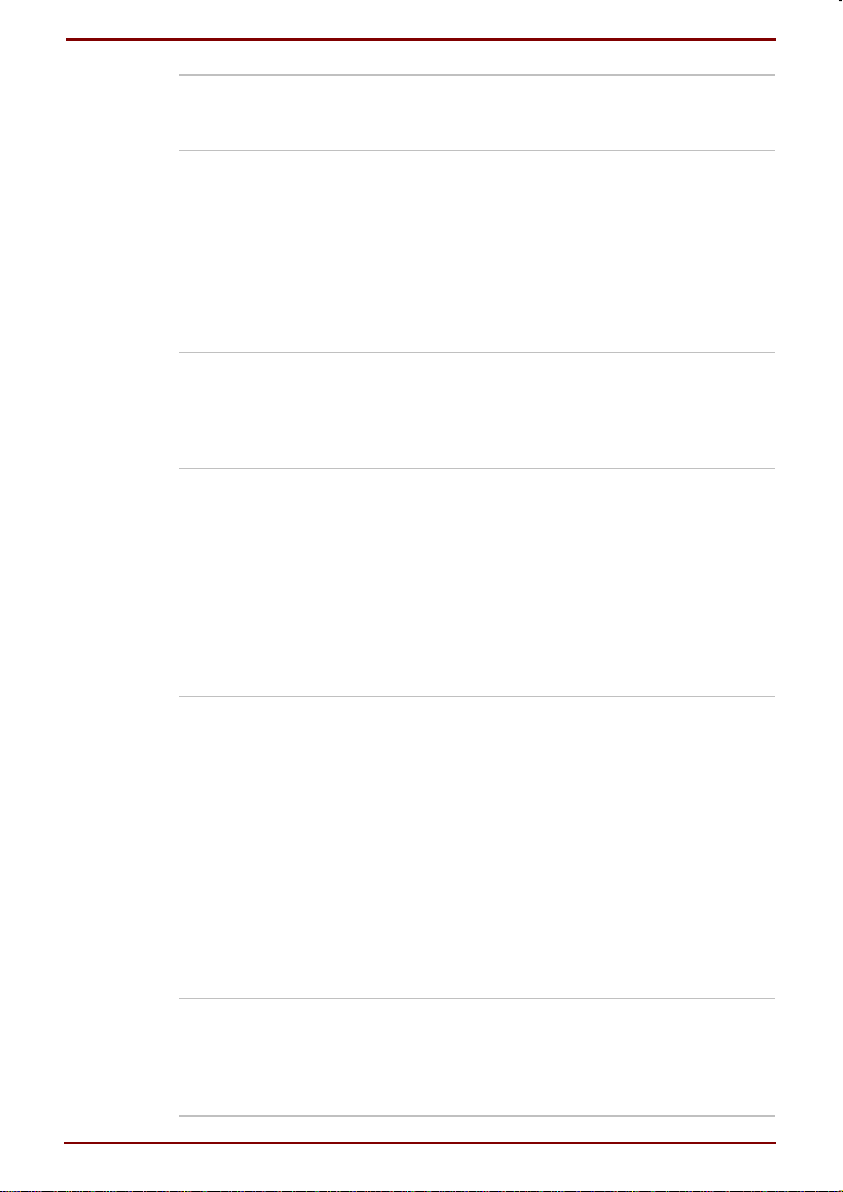
Diskettenhetsmodul En extern 3,5-tums diskettenhetsmodul som
rymmer både 1,44 MB 2HD-disketter och 720 KB
2DD-disketter.
Nätadapter Den universella nätadaptern strömförsörjer
systemet och laddar batterierna. Nätadaptern
levereras med en löstagbar nätkabel.
Eftersom adaptern är universell kan den anslutas
till alla nätspänningar mellan 100 och 240 volt;
men utströmmen kan variera mellan olika
modeller. Om du använder fel modell kan det
skada datorn. Mer information finns i avsnittet
Nätadapter i kapitel 2, Beskrivning av datorn.
Ljudsystem Ett ljudsystem som är kompatibelt med Sound
Blaster™Pro™ och Windows Sound System
(WSS) ger datorn multimediaegenskaper. I
systemet ingår högtalare, intern mikrofon,
volymreglage och uttag för hörlurar och mikrofon.
Bildskärm Bildskärmen stöder grafik i hög upplösning och
använder en PCI-buss för hög prestanda.
Bildskärmen kan ställas i många olika vinklar för
bästa bild. Följande bildskärmar är tillgängliga:
3410CT
10,4- tums TFT-skärm, 800 x 600 bildpunkter,
16 M färger
3440CT/3480CT
11,3-tums TFT-skärm, 1024 x 768 bildpunkter,
16 M färger.
Port för universell
seriebuss
Med USB-porten kan du seriekoppla ett antal
USB-utrustade enheter till en enda port på
datorn. Du kan exempelvis ansluta ett USB-nav
till datorn och sedan ansluta ett tangentbord till
USB-navet och en mus till tangentbordet. Det
finns två USB-portar: en på datorn och en på
nätverks-I/O-adaptern eller I/O-adaptern.
Använd de USB-drivrutiner som levereras med
externa USB-enheter. Om operativsystemet inte
stöder USB kan du ändå använda en USB-mus
och ett USB-tangentbord genom att ställa in
alternativet USB KB/Mouse Emulation i TSETUP
till Enabled (aktiverad). Mer information finns i
kapitel 7, TSETUP och lösenord.
I/O-adapter I/O-adaptern är standardutrustning på 3410CT-
datorer. Den har följande portar och uttag: extern
bildskärm, parallell, seriell, PS/2-mus/tangentbord
och USB. Du kan använda USB-porten samtidigt
med datorns USB-port
Användarhandbok Inledning 1-3
Page 18

Nätverks-I/O-adapter Nätverks-I/O-adaptern är standardutrustning på
3440CT- och 3480CT-datorer. Den har följande
portar och uttag: extern bildskärm, parallell,
seriell, PS/2-mus/tangentbord, linjeutgång, USB
och nätverk. Du kan använda USB-porten
samtidigt med datorns USB-port.
Infraröd port Denna infraröda port är kompatibel med IrDA
(Infrared Data Association) FIR- (Fast InfraRed)
standard. Porten möjliggör kabellös
dataöverföring med 4 Mbps med
IrDA 1.1-kompatibla externa enheter.
Extern diskettenhet
Du kan ansluta en extern diskettenhet till en
USB-port.
Port för extern
bildskärm
Till denna 15-stifts hankontakt av D-sub-typ
ansluter du en extern bildskärm som automatiskt
känns igen. Den stöder funktioner som är
kompatibla med Video Electronics Standards
Association (VESA) Display Data Channel
(DDC).
PCMCIA-kortplats PCMCIA-kortplatsen rymmer två 5-millimeterskort
(typ II) eller ett 10,5-millimeterskort (typ III).
Kortplatsen stöder 16-bitars PCMCIA-kort och
CardBus-kort (32-bitars). Mer information finns i
avsnittet PCMCIA-kort i kapitel 8, Extra
utrustning.
Internt modem Med ett internt modem kan du använda dig av
data- och faxöverföring. Modemet stöder V.90
och K56flex™. Se Bilaga I. Hastigheten på dataoch faxöverföring är beroende på de analoga
telefonlinjerna. Modemet har ett uttag där du kan
ansluta en telefonlinje. Modemet förinstalleras i
vissa marknadsregioner.
Plats för extra minne Denna plats rymmer en minnesmodul på 64 eller
128 MB.
Mikrofon/högtalare Med den inbyggda mikrofonen kan du spela in
ljud i programmen och sedan spela upp det
genom högtalarna.
AccuPoint II Med styrspaken mitt på tangentbordet går det lätt
att placera pekaren där du vill ha den. Inget
extrautrymme på skrivbordet krävs för en mus.
1-4 Inledning Användarhandbok
Page 19
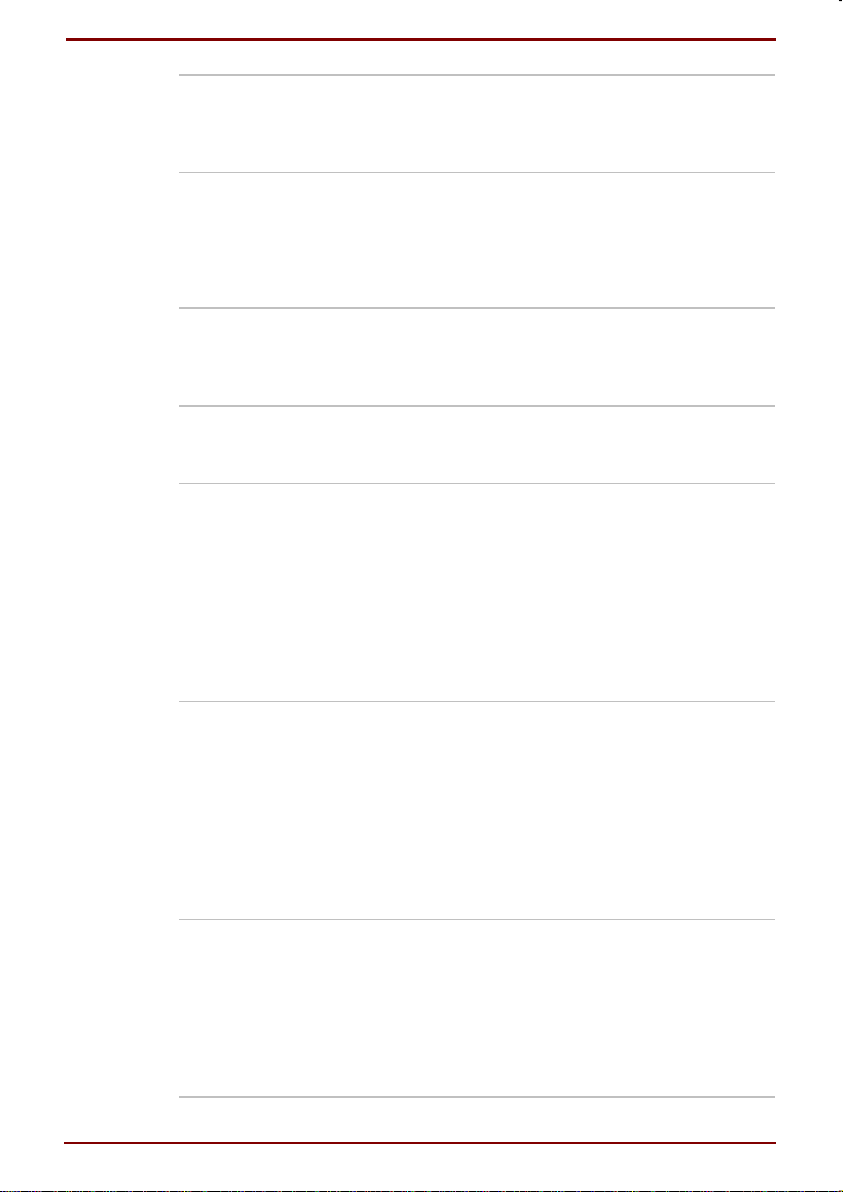
Plug-and-Play När du ansluter en extern enhet till datorn,
Specialfunktioner
Funktionerna nedan är antingen unika för Toshibas datorer eller speciellt
avancerade funktioner som gör din dator enklare att använda.
Snabbtangenter Du ändrar systemkonfigurationen snabbt och
I/O-adaptern eller nätverks-I/O-adapter, känner
plug-and-play-funktionen av anslutningen och gör
automatiskt nödvändiga inställningar.
enkelt med tangentkombinationer direkt från
tangentbordet utan att behöva starta något
program för systemkonfigurering.
Överliggande
tangentbord
Automatisk
avstängning av
skärm
Automatisk
avstängning av
hårddisk
Automatisk
avstängning av
datorn
Grå tangenter med grå tecken utgör det
överliggande numeriska tangentbordet, som kan
användas för inmatning av siffror.
Med den här funktionen stängs strömmen till den
inbyggda bildskärmen automatiskt av när
tangentbordet inte har använts under en viss tid.
Strömmen återställs när du trycker ned en
tangent. Om du använder Windows 95/NT kan du
ange tiden i fönstret Auto av - skärm i
Energisparläge i Power Saver. Om du använder
Windows 98/2000 kan du ange tiden Stäng av
bildskärm i fönstret Energisparläge i Power
Saver.
Med den här funktionen bryts strömmen till
hårddisken automatiskt när hårddisken inte har
använts under den tid som har angetts.
Strömmen återställs när hårddisken används
igen. Om du använder Windows 95/NT kan du
ange tiden i fönstret Automatisk avstängning av
hårddisken under energisparlägen i Power Saver.
Om du använder Windows 98/2000 kan du ange
tiden med alternativet Stäng av hårddiskar i
fönstret Energisparläge i Power Saver.
Med denna funktion stängs strömmen till
systemet av om ingen aktivitet har känts av under
en viss tid. Om du använder Windows 95/NT kan
du ange tiden i fönstret System under
Energisparlägen i Power Saver. Om du använder
Windows 98/2000 kan du ange tiden med
alternativet När datorns beredskapstid har gått ut i
fönstret Systemenergilägen i Power Saver.
Användarhandbok Inledning 1-5
Page 20
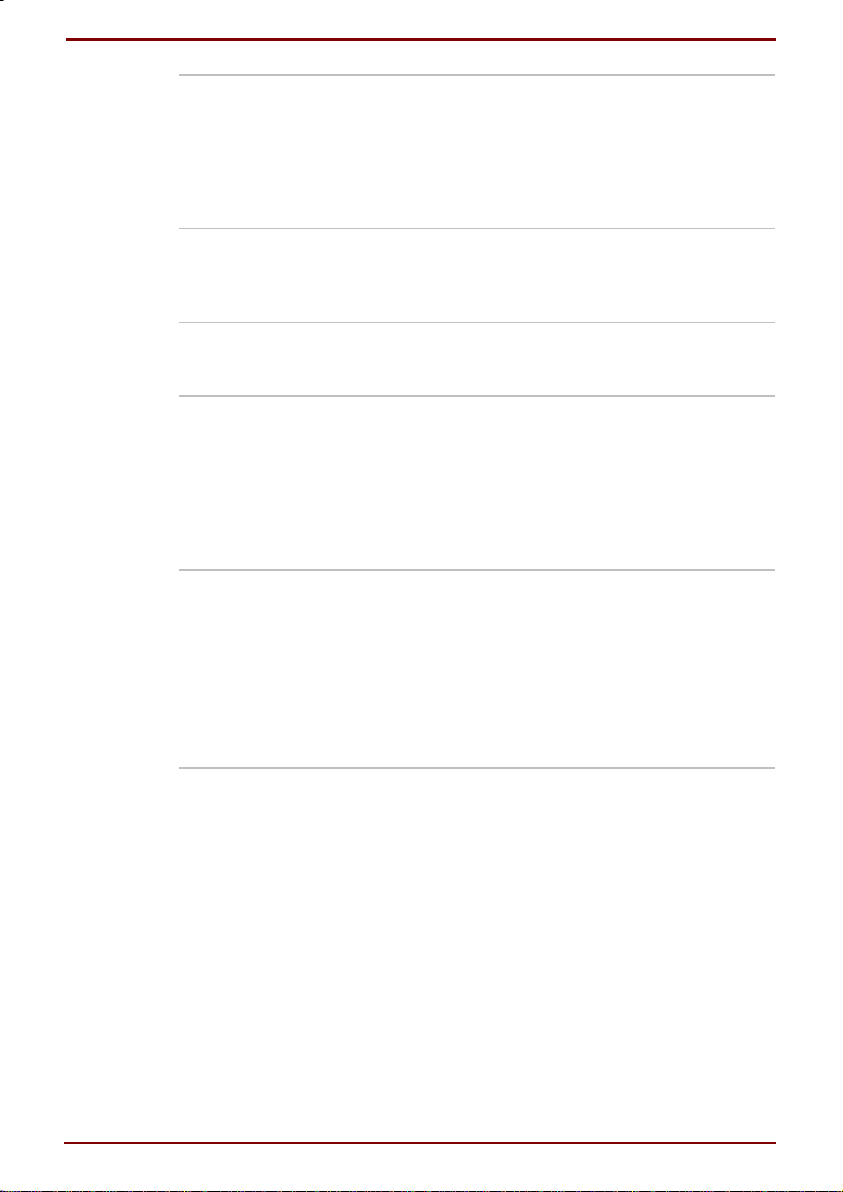
Batterisparläge Den här funktionen sparar batterienergi. Om du
använder Windows 95/NT anger du
energisparläget med alternativet Batterieffekt i
Energiinställningar i Power Saver. Om du
använder Windows 98/2000 anger du
energisparläget med alternativet Kör på batteri i
fönstret Energisparlägen i Power Saver.
Lösenord vid start Det finns två olika nivåer av lösenordsskydd:
systemadministratör och användare. Denna
funktion förhindrar obehörig användning av din
dator.
Sekretessfunktion
med lösenordsskydd
En snabbtangentsfunktion som tömmer skärmen
och avaktiverar datorn, dvs en snabb och enkel
säkerhetsfunktion.
Avstängning/
påslagning vid
hopfällning/
uppfällning av
bildskärmen
Med den här funktionen stängs strömmen till
datorn av när bildskärmen fälls ned och slås på
igen när bildskärmen fälls upp. Om du använder
Windows 95/NT anger du inställningen i fönstret
System under energisparlägen i Power Saver. Om
du använder Windows 98/2000 använder du När
jag stänger bildskärmen i fönstret Egenskaper för
Systemenergilägen.
Automatisk
påslagning
Med den här funktionen kan du ställa in datum och
tid då datorn automatiskt ska slås på. Funktionen
kan användas när du vill ta emot data med hjälp av
fjärrkommunikation när du sover eller är borta. Om
du använder Windows 95/NT, kan du även ange
tiden med alternativet Automatisk påslagning i
fönstret Egenskaper för Power Saver. Om du
använder Windows 98/2000 anger du inställningen i
Schemalagda aktiviteter.
1-6 Inledning Användarhandbok
Page 21
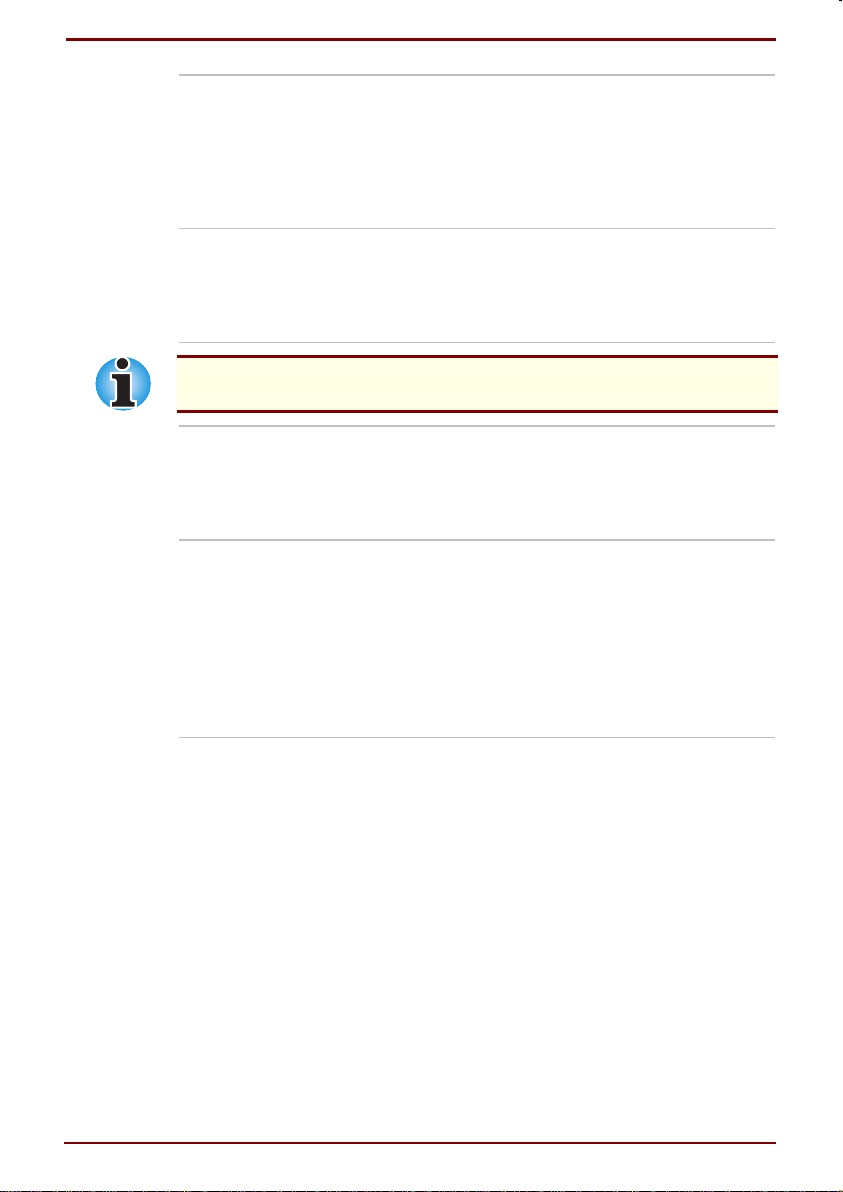
Ringsignalsavkänning
Denna funktion låter datorn slås på av en signal
från ett fjärrmodem. När ett internt modem
(förinstallerat på vissa modeller) eller ett externt
modem som är anslutet till datorns serieport nås
av en signal från ett fjärrmodem, skickas en
ringsignal till datorn som då slås på. Detta
fungerar endast i vänteläge.
Vänteläge (Uppehåll,
Beredskap)
Om du måste avbryta ditt arbete kan du stänga
av strömmen utan att behöva avsluta
programmet. Informationen sparas i datorns
huvudminne. När du slår på strömmen igen kan
du fortsätta att arbeta där du slutade.
Vänteläget kallas Vänteläge/fortsätt i Windows 95/NT och
Vänteläge i Windows 98/2000. Funktionerna är likvärdiga.
Viloläge Med den här funktionen kan du stänga av
strömmen utan att först stänga programmet.
Innehållet i minnet sparas på hårddisken och när
du slår på datorn igen kan du fortsätta där du var
förut.
Processorkylning Som ett skydd mot överhettning har processorn
en inbyggd temperatursensor. Om datorns
temperatur ökar till en viss nivå slås kylfläkten på
eller så sänks processorhastigheten. Du kan
använda programmet TSETUP för att ange om
processorns temperatur ska styras av fläkten
(Performance, prestanda) eller genom att
processorhastigheten sänks först och sedan (om
det behövs) av fläkten (Quiet, tyst).
Användarhandbok Inledning 1-7
Page 22

Hjälpprogram
Det här avsnittet innehåller information om förinstallerade hjälpprogram
och hur du startar dem. Information om hur du använder dem finns i
online-dokumentationen, hjälpfilerna eller readme-filerna till varje
hjälpprogram (verktyg).
Power Saver Du öppnar detta energihanteringsprogram genom
Hardware Setup Med det här programmet kan du anpassa
TSETUP Med denna lättanvända meny kan du anpassa
MouseWare Med verktyget för musstyrning kan du ange
att öppna Kontrollpanelen och dubbelklicka på
ikonen Power Saver.
maskinvaruinställningarna efter ditt sätt att arbeta
och efter den kringutrustning du använder. Du
startar verktyget genom att klicka på Start, peka
på Inställningar och klicka på Kontrollpanelen. På
Kontrollpanelen dubbelklickar du på ikonen
Toshiba Hardware Setup.
datorns konfiguration i DOS-miljö efter ditt sätt att
arbeta och efter den kringutrustning du använder.
Mer information finns i kapitel 7, TSETUP och
lösenord.
egenskaper och funktioner för AccuPoint II eller
en PS/2-mus. Du öppnar verktyget genom att
klicka på Start, peka på Inställningar och klicka
på Kontrollpanelen. På Kontrollpanelen
dubbelklickar du på ikonen Mus.
Toshibas funktioner I Windows 95 kan du använda detta program när
du vill aktivera eller avaktivera
avstängningsfunktionen. I Windows 98 kan du
använda det för att aktivera eller avaktivera
statusfönster för energiinställningar. Du öppnar
verktyget genom att klicka på Start, peka på
Inställningar och klicka på Kontrollpanelen. På
Kontrollpanelen dubbelklickar du på ikonen
Toshibas funktioner.
1-8 Inledning Användarhandbok
Page 23

Extra utrustning
Genom att skaffa ett antal extra tillbehör kan du göra din dator ännu mer
effektiv och praktisk att använda. Följande tillbehör finns att tillgå:
Extra minne En minnesmodul på 64 eller 128 MB kan enkelt
Huvudbatteri Du kan köpa ett extra huvudbatteri (PA3038U)
Högkapacitetsbatteri Detta huvudbatteri ger ungefär dubbelt så mycket
Nätadapter Om du ofta använder datorn på olika ställen kan
Extern diskettenhet Du kan köpa externa diskettenheter från en
Batteriladdare Med batteriladdaren kan du ladda extrabatterier
installeras.
hos en Toshiba-återförsäljare. Det är identiskt
med det som redan är installerat i datorn och är
bra att ha i reserv.
ström och därmed större arbetskapacitet jämfört
med ordinarie huvudbatteri. Du ansluter det på
datorns undersida. Du får då ungefär sex timmars
batteridrift.
det vara bekvämt att köpa en extra nätadapter till
varje ställe. Då slipper du bära med dig
nätadaptern.
Toshiba-återförsäljare. Du ansluter en sådan till
en USB-port.
utanför datorn.
Stöldskyddslås Datorn har ett uttag där en låskabel kan fästas för
att försvåra stöld.
I/O-adapter I/O-adaptern är standardutrustning för 3410CT-
datorerna. Mer information finns i avsnittet
Funktioner.
Nätverks-I/O-adapter Nätverks-I/O-adaptern är standardutrustning för
3440CT- och 3480CT-datorerna. Mer information
finns i avsnittet Funktioner.
Portreplikator med
multimedia
Användarhandbok Inledning 1-9
På denna portreplikator finns följande: portar för
extern bildskärm, parallella och seriella portar,
portar för PS/2-mus/tangentbord, USB-portar,
uttag för linjeutgång, nätverksuttag, snabbanslutningsfack och en PCMCIA-kortplats för 5millimeterskort (typ II). USB-porten och PCMCIAkortplatsen kan användas förutom de på datorn.
Page 24
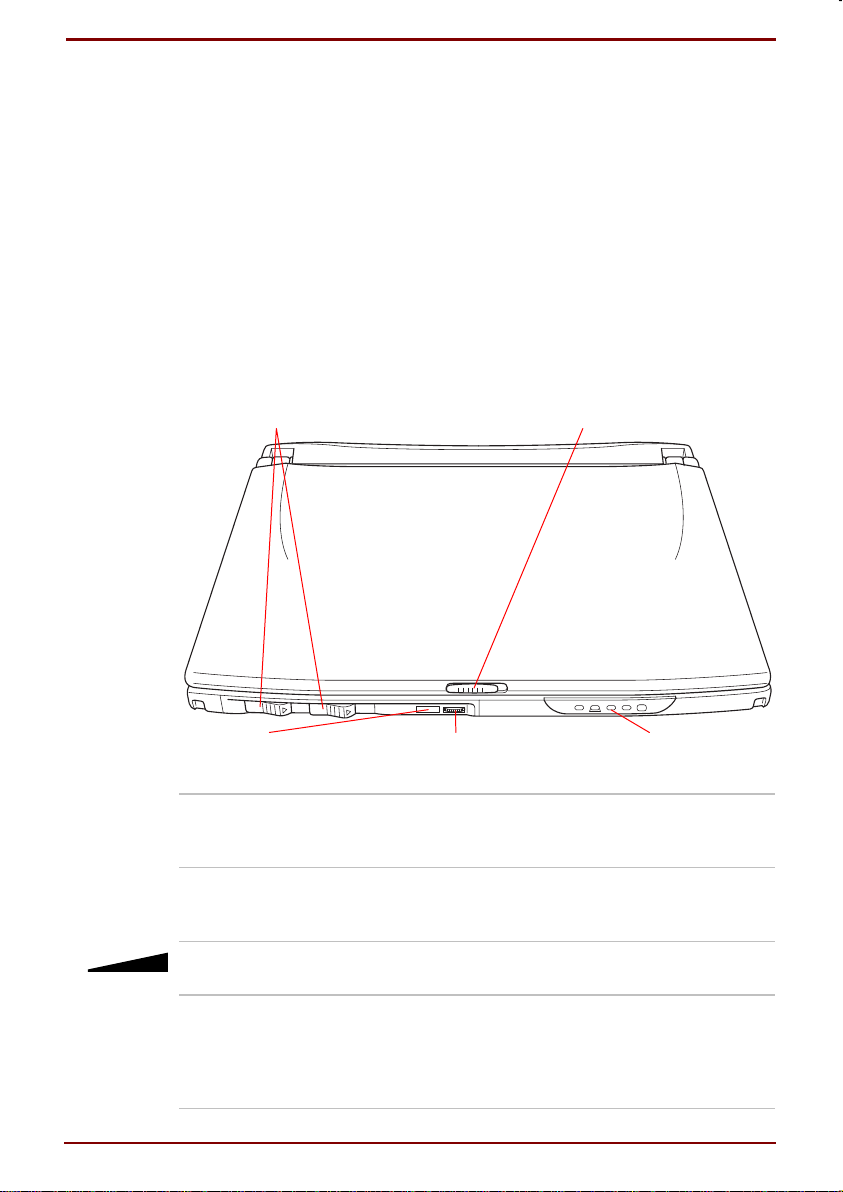
Kapitel 2
Beskrivning av datorn
Det här kapitlet beskriver de olika delar som din dator består av. Bekanta
dig med alla delarna innan du börjar använda datorn.
Framsidan med bildskärmen nedfälld
Den här bilden visar datorns framsida med skärmen nedfälld.
PCMCIA-KORTSPÄRRAR
BILDSKÄRMSSPÄRR
INFRARÖD PORT
VOLYMREGLAGE
Framsidan av datorn med bildskärmen nedfälld
KONTROLLAMPOR FÖR
STRÖM/SYSTEM
Bildskärmsspärr Denna spärr låser LCD-skärmen i stängt läge.
Skjut spärren åt sidan när du vill fälla upp
skärmen.
Kontrollampor för
strömkälla/system
Med kontrollamporna kan du bevaka statusen för
olika datorfunktioner. Mer information finns i
Kontrollampor.
Volymreglage Använd detta reglage för att justera högtalarnas
och hörlurarnas ljudnivå.
Spärrar för PCMCIAkort
När du installerar ett PCMCIA-kort låses
motsvarande spärr. Vänster spärr låser det övre
kortet och höger spärr låser höger det nedre
kortet. Mer information finns i avsnittet PCMCIA-
kort i kapitel 8, Extra utrustning.
Användarhandbok Beskrivning av datorn 2-1
Page 25
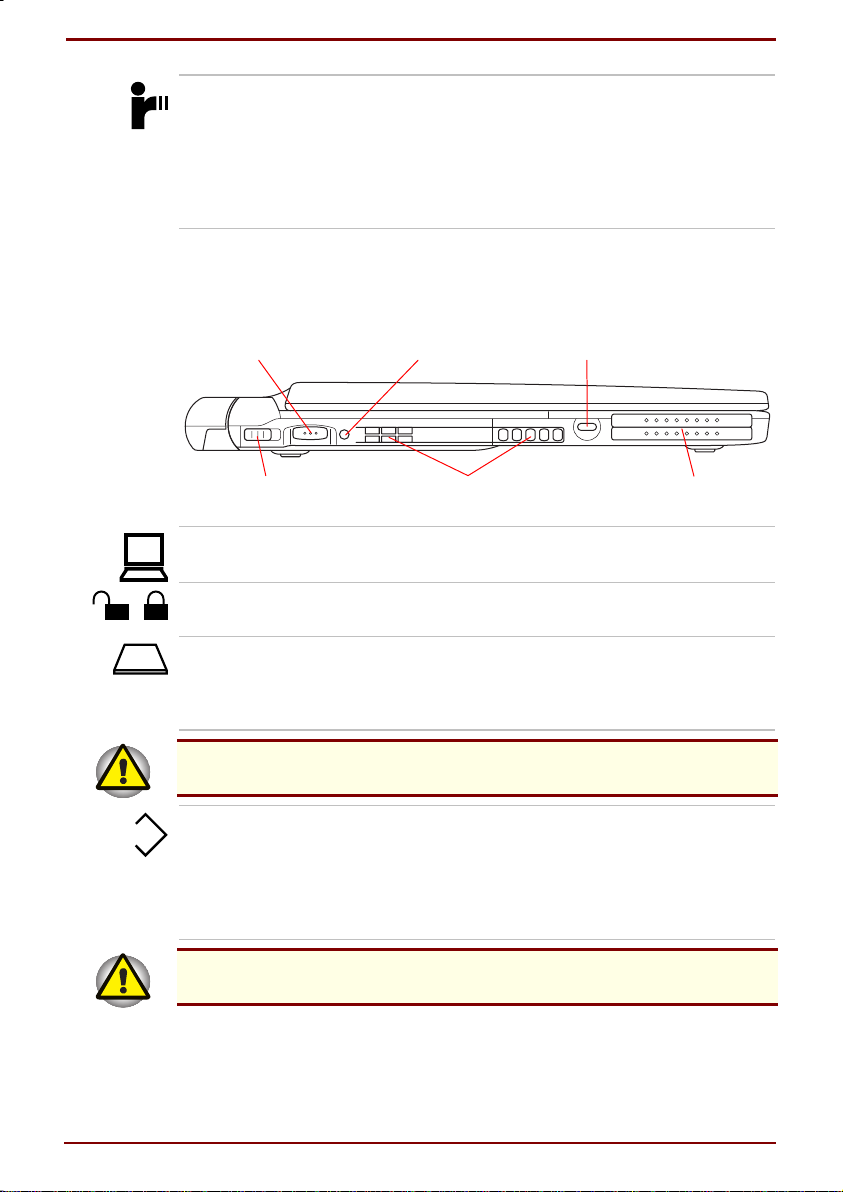
Infraröd port Den infraröda porten är kompatibel med
Vänster sida
Den här bilden visar datorns vänstra sida.
STRÖMBRYTARE ÅTERSTÄLLNING
standarderna IrDA (Infrared Data Association)
och FIR (Fast Infrared). Den möjliggör trådlös
datakommunikation i hastigheten 4 Mbps, 1,152
Mbps, 115,2 kbps, 57,6 kbps, 38,4 kbps, 19,2
kbps eller 9,6 kbps med IrDA 1.1-kompatibla
enheter.
PLATS FÖR STÖLDSKYDDSLÅS
RESET
Strömbrytare Tryck på den här knappen för att slå på eller
On
KYLFLÄKT PCMCIA-KORTPLATSSTRÖMBRYTARLÅS
Datorns vänstra sida
stänga av strömmen till datorn.
Strömbrytarlås Stäng detta lås för att förhindra att datorn slås på
av misstag.
PCMCIA-kortplats PCMCIA-kortplatsen kan ta två 5-millimeterskort
CB
(typ II) eller ett 10,5-millimeterskort (typ III).
Kortplatsen stöder 16-bitars PCMCIA-kort och
CardBus-kort.
Se till att inga främmande föremål tränger in i PCMCIA-kortplatserna. En
nål eller liknande föremål kan skada datorns kretsar.
Återställningsknapp Tryck på återställningsknappen om datorn inte
reagerar på kommandon från tangentbordet.
Använd ett spetsigt föremål, exempelvis en
kulspetspenna. Systemet startar då om och
minnet töms på data utan att hänsyn tas till
vänteläget.
Använd inte blyertspenna när du trycker på återställningsknappen.
Spetsen kan brytas av inuti datorn och skada kretsarna.
2-2 Beskrivning av datorn Användarhandbok
Page 26

Kylfläkt Luft kan strömma igenom fläkthålen, vilket gör att
Var noga med att inte blockera ventilationshålen. Ställ datorn på en hård
och plan yta. Om du ställer datorn på en mjuk yta kan ventilationshålen på
sidan och undersidan av datorn blockeras. Se också till att inga
främmande föremål faller ned i ventilationshålen. En nål eller liknande kan
skada datorns kretsar.
Stöldskyddslås Här kan du fästa en låskabel. Med den låser du
Höger sida
Den här bilden visar datorns högra sida.
processorns inte blir för varm.
fast datorn i skrivbordet eller något annat stort
föremål för att förhindra stöld.
MODEMUTTAGMIKROFON USB-PORT DC IN 15V
HÖRLURAR PORT FÖR EXTERN BILDSKÄRM EXPANSIONSPORT
Högra sidan av datorn
Uttag för mikrofon I miniuttaget på 3,5 mm för mikrofon kan du
ansluta en monomikrofon eller en annan enhet
för ljudinmatning. När du ansluter en extern
mikrofon avaktiveras automatiskt den interna
mikrofonen.
Uttag för hörlurar I standardminiuttaget på 3,5 mm för hörlurar kan
du ansluta stereohörlurar (minst 16 ohm) eller en
annan enhet för ljudutmatning. När du ansluter
hörlurarna avaktiveras automatiskt de interna
högtalarna.
Port för universell
seriebuss
Ett plastlock skyddar porten för den universella
seriebussen (USB). Du använder USB-porten för
att seriekoppla ett antal USB-utrustade enheter
till en port på din dator. Du kan exempelvis
ansluta ett USB-nav till datorn, därefter ansluta
ett tangentbord till USB-navet och sedan ansluta
en mus till tangentbordet.
Användarhandbok Beskrivning av datorn 2-3
Page 27
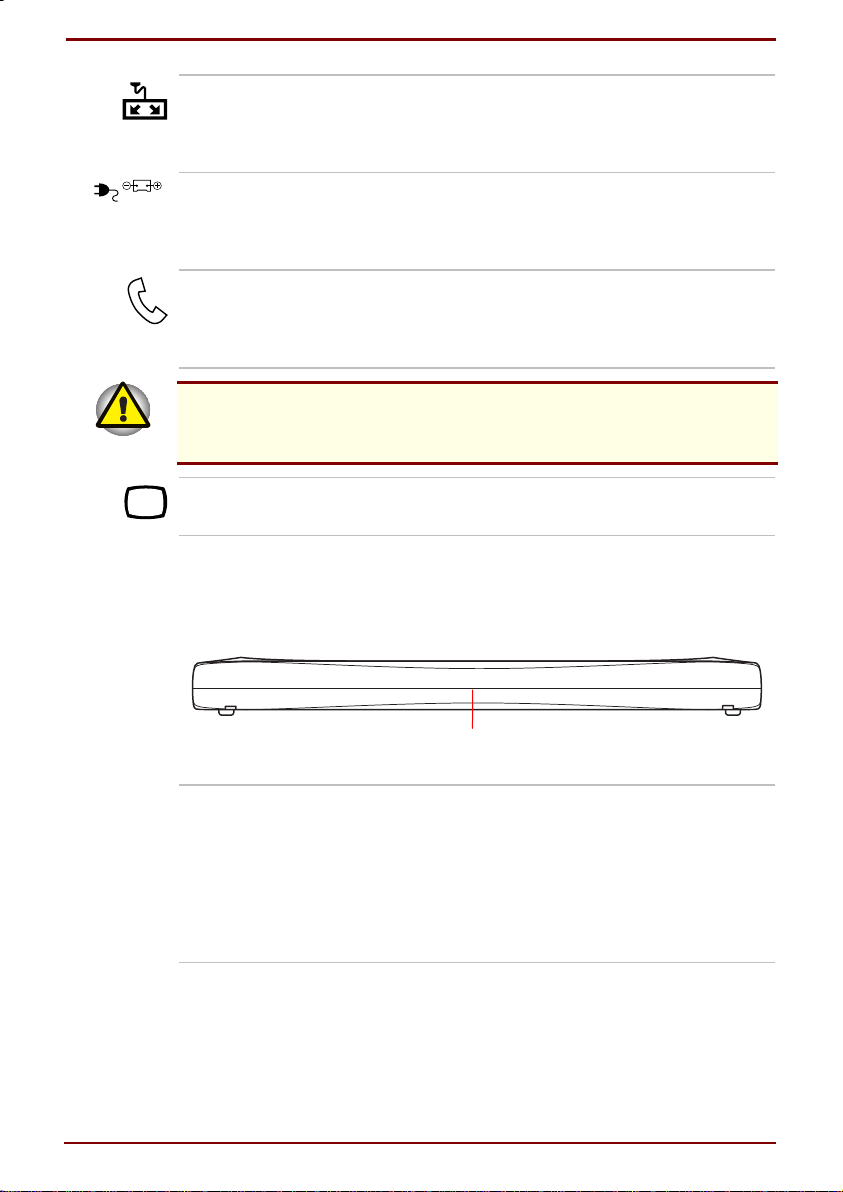
Expansionsport Du kan ansluta en I/O-adapter, nätverks-I/O-
adapter eller portreplikator med
multimediafunktioner till denna port. Porten
skyddas av ett plastlock.
DC IN 15V Nätadapterns likströmskontakt ansluts till detta
DC IN 15V
uttag. Använd endast samma typ av nätadapter
som kom med datorn. Om du använder fel
nätadapter kan du skada datorn.
Uttag för modem I det här uttaget (i de marknadsregioner där ett
internt modem tillhör standardutrustningen)
ansluter du en modemkabel när du vill ansluta
modemet direkt till en telefonlinje.
I händelse av åskväder bör du dra ut modemkabeln från telefonjacket.
Anslut inte modemet till en digital telefonlinje. En digital linje förstör
modemet.
Baksidan
Port för extern
bildskärm
Använd denna 15-stiftsport när du vill ansluta en
extern bildskärm.
Den här bilden visar datorns baksida.
HUVUDBATTERI
Baksidan av datorn
Huvudbatteri Huvudbatteriet förser datorn med ström när
nätadaptern inte är ansluten. Mer information om
hur du kommer åt huvudbatteriet finns i avsnittet
Byta batteri i kapitel 6, Strömförsörjning och
startlägen. Extra batteri, inklusive huvudbatteri i
hög kapacitet, kan köpas hos en Toshibaåterförsäljare och används för att förlänga
batteridriften.
2-4 Beskrivning av datorn Användarhandbok
Page 28

Undersidan
Följande bild visar undersidan av datorn. Se till att bildskärmen är nedfälld
innan du vänder datorn upp-och-ned.
Huvudbatteri Beskrivs i avsnittet Baksidan.
KYLFLÄKTHUVUDBATTERIFRIGÖRINGSSPÄRR FÖR BATTERI
2
PLATS FÖR HÖGKAPACITETSBATTERI PLATS FÖR EXTRA MINNE
Undersidan av datorn
Frigöringsspärr för
batteri
För spärren åt sidan för att frigöra batteriet. Mer
information om hur du tar bort batteriet, finns i
kapitel 6, Strömförsörjning och startlägen.
Plats för högkapacitetsbatteri
Du kan ansluta ett extra högkapacitetsbatteri till
denna plats. Batteriet ger ungefär dubbelt så lång
användningstid som det vanliga huvudbatteriet.
Mer information finns i avsnittet om
högkapacitetsbatteri i kapitel 8, Extra utrustning.
Plats för extra minne Här kan du installera en minnesmodul som ökar
datorns minne med 64 eller 128 MB. Mer
information finns i avsnittet Extra minne i kapitel 8,
Extra utrustning.
Kylfläkt Tar in luft som behövs för fläkten.
Var noga med att inte blockera ventilationshålen. Se också till att inga
Användarhandbok Beskrivning av datorn 2-5
främmande föremål faller ned i ventilationshålen. En nål eller liknande kan
skada datorns kretsar.
Page 29
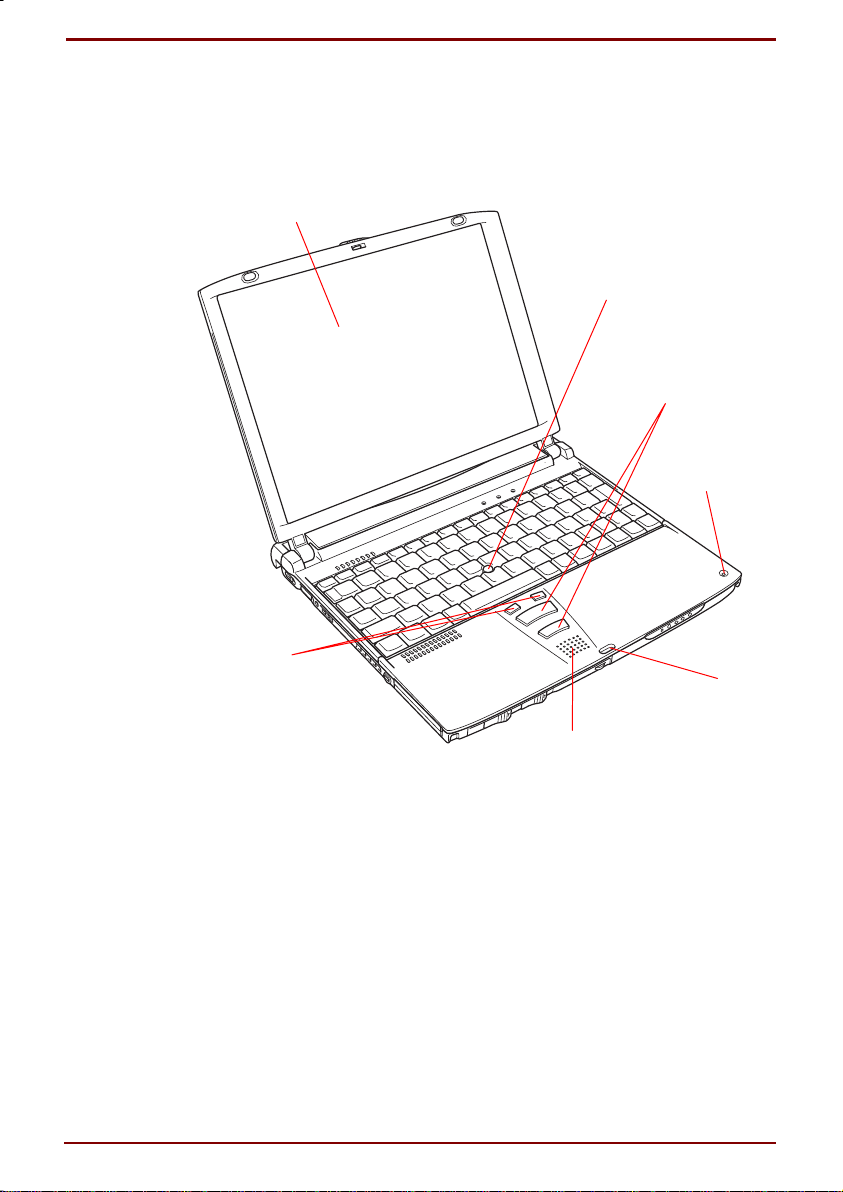
Framsidan med bildskärmen uppfälld
Bilden nedan visar framsidan av datorn med bildskärmen uppfälld. Du
öppnar skärmen genom att föra skärmspärren på datorns framsida åt
sidan och fälla upp bildskärmen. Ställ skärmen i en bekväm läsvinkel.
BILDSKÄRM
BLÄDDERKNAPPAR
ACCUPOINT II
KONTROLLKNAPPAR
FÖR ACCUPOINT II
MIKROFON
AV/PÅ FÖR
BILDSKÄRM
HÖGTALARE
Framsidan med bildskärmen uppfälld
2-6 Beskrivning av datorn Användarhandbok
Page 30

Bildskärm Fullfärgsskärmen av LCD-typ visar text och grafik
med hög kontrast och är VGA-kompatibel. LCDskärmen består av upp till 800 × 600 (3410CT)
eller 1024 × 768 (3440CT och 3480CT)
bildpunkter (pixlar). Bildskärmen är av typen TFT
(Thin-Film Transistor). Se Bilaga E.
När du kör datorn med nätadaptern är skärmen
något ljusare än när du kör datorn på batteriet.
Detta för att spara på batteriet.
AccuPoint II En styrpinne för skärmpekaren sitter i mitten av
tangentbordet. Du använder den för att styra
pekaren på skärmen. Mer information finns i
avsnittet AccuPoint II i kapitel 4, Datorns
grundläggande funktioner.
Kontrollknappar för
AccuPoint II
Med de här kontrollknapparna, som sitter
nedanför tangentbordet, väljer du
menykommandon eller hanterar text och grafik
som har markerats med pekaren på skärmen.
Bläddringsknappar Du använder dessa knappar för att rulla i fönster
enligt inställningarna i MouseWare. Se kapitel 1,
Inledning.
Mikrofon Med mikrofonen kan du spela in ljud i dina
program.
Högtalare Högtalarna utsänder såväl ljud som skapas av
programvaran som ljud skapade av systemet,
exempelvis larmsignal vid låg laddningsnivå i
batteriet.
Strömbrytare för
automatisk
påslagning/
avstängning av
bildskärm
När funktionen för automatisk
påslagning/avstängning vid
uppfällning/hopfällning är aktiverad slår denna
strömbrytare på strömmen till datorn när du fäller
upp skärmen och stänger av den när bildskärmen
stängs. Strömbrytaren sitter i spärren till
bildskärmen. Du bör inte trycka in denna
strömbrytare på annat sätt än genom att stänga
bildskärmen.
Användarhandbok Beskrivning av datorn 2-7
Page 31

Kontrollampor
De följande två bilderna visar de kontrollampor som lyser när datorns olika
komponenter används.
2
DC IN STRÖM BATTERI DISK
Kontrollamporna för strömförsörjning/system
EXTRA BATTERI
DC IN Kontrollampan DC IN lyser grönt när datorn får
ström från nätadaptern. Om nätadapterns
utgående spänning inte är normal eller om
strömförsörjningen inte fungerar blinkar
kontrollampan orange.
Strömförsörjning Kontrollampan för strömförsörjning lyser grönt
On
när datorn är påslagen. Om du stänger av datorn
i vänteläge blinkar denna lampa i orange (tänt en
sekund, släckt två sekunder) samtidigt som
datorn stängs av.
Batteri Kontrollampan för batteriet visar batteriets
laddning. Grönt betyder att batteriet är fulladdat
och orange betyder att batteriet laddas. Mer
information finns i kapitel 6, Strömförsörjning och
startlägen.
Extra batteri Kontrollampan visar högkapacitetsbatteriets
2
(tillval) laddning. Grönt betyder att batteriet är
fulladdat och orange betyder att batteriet laddas.
Mer information finns i kapitel 6, Strömförsörjning
och startlägen.
Disk Kontrollampan lyser grönt när datorn använder
en diskenhet.
2-8 Beskrivning av datorn Användarhandbok
Page 32

I/O-adapter
I/O-adaptern är standardutrustning för 3410CT-datorer. Den innehåller
portar och uttag för följande: extern bildskärm, parallell, seriell,
PS/2-mus/tangentbord och USB. Du kan använda denna USB-port och
datorns USB-port samtidigt.
DATORUTTAG
BILDSKÄRM
I/O-adapter (första sidan)
Datoruttag Här ansluter du I/O-adaptern till datorn.
Kabeln överför signaler och ström.
Port för extern
bildskärm
Använd denna 15-stiftsport när du vill ansluta en
extern bildskärm.
Parallellport Använd denna Centronics-kompatibla, 25-poliga
parallellport när du vill ansluta en skrivare eller
annan parallell utrustning. Porten stöder ECPstandard (Extended Capabilities Port.
Seriell port Använd denna 9-poliga port för att ansluta extern
seriell utrustning, exempelvis ett externt modem,
en seriell mus eller en seriell skrivare.
DC IN 15V Nätadapterns likströmskontakt ansluts till detta
DC IN 15V
uttag. Använd endast samma typ av nätadapter
som kom med datorn. Om du använder fel
nätadapter kan du skada datorn.
DC INSERIELL PORTPARALLELL PORTPORT FÖR EXTERN
Användarhandbok Beskrivning av datorn 2-9
Page 33

USB-PORT PORT FÖR PS/2-MUS/
TANGENTBORD
I/O-adapter (andra sidan)
USB-port Till denna port kan du ansluta en USB-enhet. Du
kan använda den samtidigt med USB-porten på
datorn.
Port för PS/2mus/tangentbord
Nätverks-I/O-adapter
Nätverks-I/O-adaptern är standardutrustning för 3440 och 3480CT-datorer.
Den innehåller portar och uttag för följande: extern bildskärm, parallell,
seriell, PS/2-mus/tangentbord, USB och nätverk. Du kan använda denna
USB-port förutom datorns USB-port.
DATORUTTAG
DC IN 15V SERIELL PORT
Datoruttag Kabeln för datoranslutning ansluts till detta uttag.
Använd denna port för att ansluta en extern
PS/2-kompatibel mus eller ett externt
PS/2-kompatibelt tangentbord. Datorn känner
automatiskt igen utrustningen när du slår på
datorn.
PORT FÖR EXTERN
BILDSKÄRM
Nätverks-I/O-adaptern (första sidan 1)
PARALLELL PORT
Använd inte kabeln för att ansluta två datorer eller två nätverks-I/O-
2-10 Beskrivning av datorn Användarhandbok
adaptrar eller några andra expansionsenheter.
Page 34

DC IN 15V Det finns två typer av nätadaptrar: en med en
DC IN 15V
Port för extern
bildskärm
fyrkantig kontakt och en med en rund kontakt.
Använd denna 15-stiftsport när du vill ansluta en
extern bildskärm.
Parallellport Använd denna Centronics-kompatibla, 25-poliga
parallellport när du vill ansluta en skrivare eller
annan parallell utrustning. Porten stöder ECPstandard (Extended Capabilities Port.
Seriell port Använd denna 9-poliga port för att ansluta extern
seriell utrustning, exempelvis ett externt modem,
en seriell mus eller en seriell skrivare.
AV/PÅ FÖR NÄTVERK
UTTAG FÖR NÄTVERK USB-PORT PORT FÖR PS/2-MUS/
Nätverks-I/O-adapter (andra sidan 2)
Uttag för nätverk Använd det här uttaget när du vill ansluta till ett
Ether
nätverk. Adaptern har inbyggt stöd för Ethernet
TANGENTBORD
(10 megabit per sekund, 10BASE-T) och Fast
Ethernet (100 megabit per sekund, 100BASETx). Adaptern stöder också Intel LANDesk®
Client Manager för felsökning av maskinvara och
resurshantering.
Av och på för nätverk På (On) aktiverar nätverksåtkomst och av (Off)
Ether
avaktiverar åtkomsten. Du måste sätta knappen
på På (on) innan du kan ansluta nätverksportreplikatorn.
USB-port Till denna port kan du ansluta en USB-enhet. Du
kan använda den samtidigt som USB-porten på
datorn.
Port för PS/2mus/tangentbord
Använd denna port för att ansluta en extern PS/2kompatibel mus eller ett externt PS/2-kompatibelt
tangentbord. Datorn känner automatiskt igen
utrustningen när du slår på datorn.
Uttag för linjeutgång Använd detta 3,5-millimetersuttag av standardtyp
när du vill ansluta en stereoenhet för uppspelning
av ljud.
LINJEUTGÅNG
Användarhandbok Beskrivning av datorn 2-11
Page 35

Nätadapter
Nätadaptern omvandlar växelström till likström och minskar spänningen
som går in i datorn. Nätadaptern anpassas automatiskt till alla
nätspänningar mellan 100 och 240 volt och alla spänningsfrekvenser
mellan 50 och 60 Hz, vilket gör det möjligt att använda datorn i nästan alla
länder.
Du laddar om batteriet genom att ansluta nätadaptern till ett vägguttag och
till datorn. I kapitel 6, Strömförsörjning och startlägen, finns mer
information.
Användning av fel adapter kan skada datorn. Toshiba tar i sådana fall inget
ansvar för eventuella skador. Märkströmmen för datorn är 3,0 A.
Nätadaptern
2-12 Beskrivning av datorn Användarhandbok
Page 36

3,5-tumsdiskettenhet
Den externa 3,5-tumsdiskettenheten kan anslutas till USB-porten. Mer
information om hur du ansluter och använder diskettenheten finns i
kapitel 3, Komma igång.
USB-UTTAG
KONTROLLAMPA
FÖR DISK
Utmatningsknapp När du sätter i en diskett i diskettenheten skjuts
UTMATNINGSKNAPP
DISKETTÖPPNING
3,5-tumsdiskettenhet
utmatningsknappen ut. När du vill ta bort
disketten trycker du in utmatningsknappen.
Disketten skjuts ut en liten bit, så att den enkelt
kan tas bort.
Diskettfack Sätt i disketten i detta fack.
Kontrollampa för
diskett
Denna kontrollampa lyser när datorn läser eller
skriver på disketten.
Var uppmärksam på kontrollampan när du använder diskettenheten. Tryck
inte på utmatningsknappen, koppla inte ur enhetskabeln och stäng inte av
datorn när kontrollampan lyser. Om du gör det kan du förstöra information
och skada disketten eller diskettenheten.
Användarhandbok Beskrivning av datorn 2-13
Page 37

Kapitel 3
Komma igång
Det här kapitlet ger dig den grundläggande information du behöver för att
kunna börja använda datorn. Kapitlet tar upp följande punkter:
Förbereda arbetsplatsen – ur hälso- och säkerhetssynpunkt
Öppna bildskärmen
Ansluta nätadaptern
Använda den externa diskettenheten
Slå på strömmen
Välja operativsystem
Stänga av strömmen
Starta om datorn
Återställa förinstallerade program från produktåterställnings-CD-skivan
Om du känner dig osäker med datorer kan du följa stegen i varje avsnitt i
det här kapitlet och förbereda datorn.
Förbereda arbetsplatsen
Det är viktigt både för dig och datorn att du gör i ordning en arbetsplats
som är praktisk och bekväm. Dålig arbetsmiljö och stressframkallande
arbetsrutiner ger inte bara en känsla av obehag utan kan även ge upphov
till allvarliga förslitningsskador i händer, handleder och andra leder. Du bör
också se till att upprätthålla tillfredsställande driftsförhållanden för datorn.
Följande ämnen tas upp i detta avsnitt:
Allmänna råd
Placering av datorn och kringutrustning
Sittplats och arbetsställning
Belysning
Arbetsrutiner
Användarhandbok Komma igång 3-1
Page 38

Allmänna råd
Generellt kan sägas att om du tycker att du har en bra arbetsmiljö så är
den också bra för datorn. Läs ändå följande information för att se att du
inte har förbisett något som kan vara viktigt för en god arbets- och
datormiljö.
Se till att det finns tillräckligt med plats runt datorn för god ventilation.
Se till att nätkabeln ansluts till ett eluttag som finns nära datorn och är
lätt att komma åt.
Den omgivande temperaturen bör ligga på mellan 5 och 35° C och den
relativa luftfuktigheten på mellan 20 och 80 %.
Placera inte datorn på ställen med snabba eller stora variationer i
temperatur och luftfuktighet.
Skydda datorn från damm, fukt och direkt solljus.
Skydda datorn från värmekällor, exempelvis elektriska värmeelement.
Använd inte datorn i närheten av vätskor eller frätande kemikalier.
Placera inte datorn nära föremål som alstrar starka magnetiska fält
(exempelvis stereohögtalare).
Använd inte datorn i omedelbar närhet av en mobiltelefon.
Placering av datorn
Placera datorn och kringutrustningen med tanke på största möjliga
säkerhet och bekvämlighet.
Placera datorn på en plan yta och på en höjd och ett avstånd som gör
att det känns bekvämt att arbeta. Bildskärmen bör inte befinna sig över
ögonnivå.
Placera datorn så att den står rakt framför dig när du arbetar och se till
att du har tillräckligt med plats för att arbeta med annan utrustning.
Se till att det finns tillräckligt med plats bakom datorn så att du lätt
kommer åt att justera bildskärmen. Vinkla bildskärmen för att undvika
reflexer och öka läsbarheten.
Om du använder en dokumenthållare bör den placeras på ungefär
samma höjd och avstånd som datorn.
3-2 Komma igång Användarhandbok
Page 39

Sittplats och arbetsställning
Arbetsstolens höjd i förhållande till datorn och tangentbordet betyder
mycket för en god arbetsmiljö. Stolen ska dessutom stödja kroppen på rätt
sätt. Studera nedanstående bild och läs tipsen under bilden.
Arbetsställning och datorns placering
Ställ in stolen så att tangentbordet befinner sig vid eller alldeles
nedanför armbågsnivå. Det ska kännas bekvämt när du använder
tangentbordet och axlarna ska vara avslappnade.
Knäna bör befinna sig något högre än höfterna. Du kan eventuellt
använda ett fotstöd för att höja knäna och lätta på trycket på baksidan
av låren.
Justera stolens ryggstöd så att det stöder korsryggen.
Sitt rakt på stolen så att vinklarna vid knän, höfter och armbågar är 90°
när du arbetar. Sitt varken för mycket framåtlutad eller bakåtlutad.
Användarhandbok Komma igång 3-3
Page 40

Belysning
Rätt belysning kan förbättra bildskärmens läsbarhet och minska
påfrestningen på ögonen.
Placera datorn så att varken solljus eller starkt inomhusljus kan
reflekteras i skärmen. Tonade fönsterrutor, persienner eller liknande
kan användas för att eliminera bländande solljus.
Undvik att placera datorn framför starkt ljus som kan lysa direkt i
ögonen på dig.
Använd om möjligt mjukt, indirekt ljus som arbetsbelysning. Använd en
lampa för att belysa arbetsdokument, men se till att lampskenet inte
reflekteras i skärmen eller bländar dig.
Arbetsrutiner
Det bästa sättet att undvika trötthet och förslitnings- och belastningsskador
är att variera arbetsuppgifterna. Försök att planera in arbetsuppgifter som
tar dig från datorn då och då om du måste sitta vid datorn i långa perioder.
Det minskar stressen och ökar effektiviteten.
Sitt i en bekväm arbetsställning. En bra placering av stolen och
utrustningen enligt beskrivningen ovan kan minska spänningen i axlar
och nacke och avlasta ryggen.
Byt arbetsställning ofta.
Ställ dig upp ibland, sträck på kroppen och gör några gymnastiska
rörelser.
Gymnastisera handlederna och händerna flera gånger under dagens
lopp.
Titta upp från datorn då och då och fokusera blicken på ett avlägset
föremål en stund. Gör detta i ca 30 sekunder en gång var 15:e minut.
Ta många korta pauser i stället för en eller två långa. Två till tre minuter
varje halvtimme kan vara lagom.
Låt undersöka ögonen regelbundet och sök omedelbart läkare om du
misstänker att ögonen är överansträngda.
Fråga på biblioteket eller i bokhandeln efter information angående litteratur
om ergonomi samt förslitnings- och belastningsskador. Se även häftet
Säkerhetsanvisningar, som levererades med datorn.
3-4 Komma igång Användarhandbok
Page 41

Fälla upp bildskärmen
Bildskärmen kan ställas i en mängd olika vinklar för att optimera
läsbarheten.
1. Skjut bildskärmsspärren på framsidan av datorn åt höger när du vill
fälla upp bildskärmen.
2. Fäll upp skärmen och ställ den i en vinkel som ger bästa möjliga
läsbarhet för dig.
Använd båda händerna och öppna skärmen långsamt.
Fälla upp bildskärmen
Användarhandbok Komma igång 3-5
Page 42

Ansluta nätadaptern
Anslut nätadaptern när du behöver ladda batteriet eller använda
nätanslutning. Detta är det snabbaste sättet att komma igång eftersom
huvudbatteriet behöver laddas innan du kan driva datorn med bara
batterispänning.
Nätadaptern kan anslutas till nätspänningar mellan 100 och 240 volt och
50 till 60 Hz. Mer information om hur du använder nätadaptern för att ladda
upp huvudbatteriet finns i kapitel 6, Strömförsörjning och startlägen.
Användning av fel adapter kan skada datorn. Toshiba tar i sådana fall inget
ansvar för eventuella skador. Märkströmmen för datorn är 3,0 A.
1. Anslut nätkabeln till nätadaptern.
2. Anslut nätadapterns likströmskontakt till porten DC IN på baksidan av
datorn.
Ansluta nätkabeln till nätadaptern
Ansluta nätadaptern till datorn
3. Sätt i nätkabeln i ett vägguttag. Kontrollamporna för batteri och DC IN
börjar då lysa.
3-6 Komma igång Användarhandbok
Page 43

Använda extern 3,5-tumsdiskettenhet
Använd den externa 3,5-tumsdiskettenheten för att överföra data till och
från datorn och till och från hårddisken.
Den externa diskettenheten ska helst stå på en plan, horisontell yta när
den används. Ställ inte enheten i en lutning som överstiger 20o när den är i
bruk.
Lägg ingenting ovanpå diskettenheten.
Om du behöver starta om datorn från diskettenheten eller om du använder
ett operativsystem som inte stöder USB, måste du sätta alternativet USB
FDD Emulation i TSETUP till Enabled (aktiverad). Se avsnittet USB FDD
Emulation i kapitel 7, TSETUP och lösenord.
Ansluta 3,5-tumsdiskettenheten
Följ nedanstående anvisningar för att ansluta enheten. Se även följande
bilder.
1. Ta bort skyddet till en USB-port.
2. Sätt diskettenhetskontakten i porten.
Se till att kontakten har rätt sida upp och är noggrant riktad mot uttaget.
Försök inte trycka i kontakten med våld. Om du gör det kan det skada
kontaktens stift.
Ansluta diskettenheten till datorn
Om du ansluter diskettenheten efter att du slår på datorn, tar de cirka
Användarhandbok Komma igång 3-7
10 sekunder för datorn att hitta enheten. Koppla inte loss och återanslut
innan det har gått 10 sekunder.
Page 44

Koppla loss 3,5-tumsdiskettenheten
När du inte längre använder diskettenheten kopplar du loss den enligt
följande:
1. Vänta tills kontrollampan har släckts för att försäkra dig om att all
diskettaktivitet har upphört.
Om du kopplar loss diskettenheten eller stänger av datorn medan den
arbetar med enheten kan du förlora data eller skada disketten eller
enheten.
2. Dra ut kontakten ur USB-porten.
3. Sätt på locket till porten.
Skötsel av disketter
Hantera dina disketter varsamt. Om du vidtar nedanstående enkla
försiktighetsåtgärder kommer disketternas livstid att öka och informationen
som du lagrar på dem att vara väl skyddad:
1. Förvara dina disketter i asken de låg i när du köpte dem och håll dem
rena. Använd inte rengöringsvätska om en diskett är smutsig utan
torka i stället av disketten med en fuktad, mjuk trasa.
2. För inte tillbaka diskettens metallskydd och rör inte den magnetiska
ytan. Fingeravtryck kan göra att diskettenheten inte kan läsa
information på disketten.
3. Information kan förstöras om disketten vrids eller böjs eller om den
utsätts för direkt solljus, extrem värme eller kyla.
4. Lägg inte tunga föremål på disketterna.
5. Undvik att äta, röka och använda radergummi i närheten av
disketterna. Främmande partiklar som hamnar innanför diskettens
skyddande plasthölje kan skada den magnetiska ytan.
6. Magnetiska fält kan förstöra information på disketterna. Undvik därför
att hantera eller förvara dina disketter nära högtalare, radio- och TVapparater och andra typer av magnetfältskällor.
3-8 Komma igång Användarhandbok
Page 45

Slå på strömmen
Detta avsnitt beskriver hur du slår på datorn.
Innan du startar datorn vänder du den upp och ned och skriver ner
produktidentifieringsnumret för Windows 95. Detta nummer hittar du på
äkthetsbeviset. Du måste ange detta nummer om du väljer Windows 95
som operativsystem.
När du har slagit på strömmen för första gången ska du inte stänga av
strömmen förrän du har valt ett operativsystem och operativsystemet har
startat. Mer information finns i avsnittet Välja operativsystem i det här
kapitlet.
1. Om den externa diskettenheten är ansluten, se till att den är tom. Om
det sitter en diskett i enheten tar du ut den genom att trycka på
utmatningsknappen.
2. Skjut strömbrytarlåset mot baksidan av datorn för att låsa upp det. Håll
sedan in strömbrytaren i två eller tre sekunder.
Slå på strömmen
Användarhandbok Komma igång 3-9
Page 46

Välja operativsystem
Två operativsystem är installerade på datorns hårddisk: Windows 95 och
Windows 98 eller Windows NT och 2000. Mer information finns i
respektive avsnitt.
När du har gjort ditt val kommer det andra operativsystemet att permanent
tas bort från systemet.
Windows 95/98
När du först slår på strömmen visas den första skärmbilden. Markera ett
operativsystem och tryck på Retur. Följ sedan anvisningarna på skärmen.
När du har gjort dina val kommer systemet att starta med det
operativsystem du har valt. Läs noggrant licensavtalet.
Om du väljer Windows 95 bör du läsa all information på skärmen
Äkthetsbevis i Windows 95. Du uppmanas att ange produkt-
identifieringsnumret för Windows 95. Denna skärmbild visas inte i
Windows 98.
Ange ID-numret för Windows 95 på skärmen Äkthetsbevis i Windows 95.
Detta nummer finns på äkthetsbeviset på datorns undersida. Det består av
20 tecken. Produktnyckeln i Windows 98 består av 25 tecken. (Du behöver
inte ange produktnyckeln för Windows 98.) Skriv numret på skärmbilden
Äkthetsbevis.
Läs igenom licensavtalet noggrant.
Windows NT/2000
När du först slår på strömmen visas den första skärmbilden. Markera ett
operativsystem och tryck på Retur. Följ sedan anvisningarna på skärmen.
När du har gjort dina val kommer systemet att starta med det
operativsystem du har valt.
Läs noggrant igenom licensavtalet. Läs också informationen på
skärmbilden Äkthetsbevis i Windows NT eller på skärmbilden
Produktnyckel i Windows 2000.
Produkt-ID för Windows NT och produktnyckeln för Windows 2000 finns på
datorns undersida samt i dokumentationen.
Läs igenom licensavtalet noggrant.
3-10 Komma igång Användarhandbok
Page 47

Stänga av strömmen
När du är klar med ditt arbete följer du stegen nedan och stänger av
strömmen till datorn.
1. Om du har skrivit in data sparar du arbetet på hårddisken eller på en
diskett.
2. Försäkra dig om att all diskaktivitet har upphört och ta sedan ut
eventuell diskett.
Försäkra dig om att disk-symbolen inte lyser. Om du stänger av strömmen
medan en disk används riskerar du att förlora data eller skada disken.
3. Om du använder Windows 95/NT klickar du på Start och sedan på
Avsluta eller Uppehåll. Om du klickar på Avsluta visas en dialogruta
där du bekräftar ditt val.
Om du använder Windows 98/2000 klickar du på Start och på Avsluta.
Välj Stänga av datorn eller Försätta datorn i vänteläge i dialogrutan
Avsluta Windows.
Om du väjer Stänga av datorn avslutas alla program, om du väljer
Uppehåll eller Försätta datorn i vänteläge sparas
skärmbilden så att du kan fortsätta arbeta på samma ställe som du
slutade, när du slår på strömmen igen.
Det är bäst om du inte använder strömbrytaren när du stänger av datorn.
4. Stäng av strömmen till all kringutrustning.
Vänta en stund innan du slår på datorn eller kringutrustningen igen så att
alla kondensatorer hinner laddas ur helt.
Starta om datorn
Under vissa förhållanden måste du starta om datorn, exempelvis om:
du ändrar vissa av datorns inställningar
ett fel uppstår och datorn inte svarar på kommandon från
tangentbordet
Det finns fyra sätt att starta om datorn:
1. Välj Starta om i rutan Avsluta Windows.
2. Om datorn redan är påslagen kan du trycka på Ctrl + Alt + Del (endast
Windows 95/98)
3. Om du råkar ut för problem med ett tillämpningsprogram och datorn
inte svarar på tangenttryckningar trycker du återställningsknappen.
4. Stäng av strömmen, vänta 10 - 15 sekunder och slå sedan på
strömmen igen genom att trycka på strömbrytaren. (Denna metod
fungerar endast när datorn är i Boot-läge.)
Användarhandbok Komma igång 3-11
Page 48

Återställa förinstallerad programvara från produktåterställnings-CD-skivan eller CD-ROM-skivan med
verktyg och hjälpprogram
Om de förinstallerade filerna skadas kan du använda
produktåterställnings-CD-ROM-skivan för att återställa dem. Följ stegen
nedan när du vill återställa operativsystemet och alla förinstallerade
program.
När du installerar om operativsystemet Windows formateras hårddisken
om och all information raderas.
Om du vill återställa operativsystemet och all förinstallerad programvara
behöver du en extern CD-ROM-enhet (tillval) eller en portreplikator med
multimediafunktioner.
Läs filen Readme.txt på disketten och kopiera de drivrutiner som behövs
till startdisketten för återställning.
1. Anslut datorn till en CD-ROM-enhet (tillval).
2. Sätt i startdisketten för återställning i diskettenheten.
3. Slå på strömmen till CD-ROM-enheten och lägg i produktåterställnings-
CD-skivan.
4. Slå på strömmen till datorn.
5. Följ anvisningarna på skärmen.
Återställa Toshibas hjälpprogram och verktyg
Om Windows fungerar som det ska kan du återställa enskilda drivrutiner
och program separat. Använd CD-ROM-skivan med verktygen och
hjälpprogrammen enligt anvisningarna i häftet som kom med CD-fodralet.
3-12 Komma igång Användarhandbok
Page 49

Kapitel 4
Datorns grundläggande funktioner
I detta kapitel beskrivs datorns grundläggande funktioner, bland annat hur
du använder AccuPoint II, mikrofonen, modemet, I/O-adaptern och
nätverks-I/O-adaptern. Här finns även råd om hur du sköter datorn och om
värmeavledning.
Använda AccuPoint II
Tryck på AccuPoint II med fingerspetsen och för den i den riktning du vill
flytta skärmpekaren.
ACCUPOINT II
KONTROLLKNAPPAR
FÖR ACCUPOINT II
KONTROLLKNAPPAR
FÖR ACCUPOINT II
AccuPoint II och kontrollknappar
De två stora knapparna nedanför tangentbordet används på samma sätt
som knapparna på en mus. Du trycker på en knapp för att välja
menykommandon eller för att hantera text och grafik som markerats med
AccuPoint II-pekaren. De mindre knapparna kan använda för att rulla i
fönster.
Användarhandbok Datorns grundläggande funktioner 4-1
Page 50

Hantering och skötsel av AccuPoint II
Under vissa förhållanden kan det hända att skärmpekaren inte rör sig åt
det håll du styr den med AccuPoint II, eller att ett felmeddelande visas.
Detta kan inträffa om:
du rör AccuPoint II medan datorn startas.
AccuPoint II utsätts för ett konstant, lätt tryck, medan datorn startas.
plötslig temperaturförändring inträffar.
hård belastning läggs på AccuPoint II.
Starta om datorn om ett felmeddelande visas. Om inget felmeddelande
visas så vänta en stund tills pekaren är still och fortsätt sedan med
operationen.
Byta höljet
AccuPoint II-höljet är en förbrukningsartikel som bör bytas efter en längre
tids användning. Två reservhöljen levereras med datorn.
1. Ta bort AccuPoint II-höljet genom att ta ett fast tag i höljet och dra det
rakt uppåt.
ACCUPOINT II-HÖLJE
STÖDBEN
Ta bort AccuPoint II-höljet
2. Placera ett nytt hölje på styrpinnen och tryck det på plats.
Styrpinnen är fyrkantig, så se till att passa in höljets hål efter pinnen.
4-2 Datorns grundläggande funktioner Användarhandbok
Page 51

Använda mikrofonen
Med hjälp av datorns inbyggda mikrofon kan du spela in enkanaligt ljud i
dina program. Du kan också använda mikrofonen om du vill ge
röstkommandon i program som stöder sådana funktioner.
Eftersom datorn har inbyggd mikrofon och högtalare kan du råka ut för
rundgång. Rundgång inträffar när ljud från högtalaren tas upp av
mikrofonen, förstärks, går ut genom högtalaren och tas upp av mikrofonen
på nytt.
Denna rundgång upprepas och orsakar ett mycket högt, gällt ljud. Det är
ett vanligt fenomen som inträffar i alla ljudsystem där det ljud som går in i
mikrofonen går ut via högtalaren. Rundgången uppstår när volymen är för
hög eller om högtalaren är placerad för nära mikrofonen.
Du kan kontrollera detta genom att justera volymen till högtalaren med
funktionen Tyst.
Du reglerar volymen eller aktiverar Tyst genom att klicka på knappen
Start, peka på Program, peka på Tillbehör, peka på Multimedia
och klicka på Volymkontroll. I volymkontrollpanelen kan du använda
skjutreglagen för att justera volymen eller klicka på Allt ljud av i
panelens nederkant.
Internt modem
Om du köpte en datormodell med ett förinstallerat modem bör du läsa det
här avsnittet. Här finns information om hur du ansluter modemet.
Information om hur du använder modemet och modemprogram finns i
hjälpfilerna för modemet.
Landsinställningar
Innan du ansluter modemet måste du ange i vilket land du använder
modemet i. Följ anvisningarna nedan.
1. Klicka på Start.
2. Peka på Program.
3. Peka på Toshiba Internal Modem.
4. Klicka på Landsinställningar och följ anvisningarna på skärmen.
Om du använder datorn i Japan, kräver de tekniska regler som beskrivs i
Användarhandbok Datorns grundläggande funktioner 4-3
Telecommunications Business Law att du väljer Japan som land. Det är
olagligt att använda modemet i Japan med någon annan inställning.
Page 52

Ansluta
Följ stegen nedan när du ansluter modemet.
I händelse av åskväder bör du dra ur modemkabeln från telefonjacket.
Anslut inte modemet till en digital telefonlinje. En digital linje förstör
modemet.
När du använder Toshibas modem bör du jorda datorn. Anslut en jordkabel
till skruven bredvid modemuttaget och jorda kabeln till lämpligt föremål.
1. Sätt i ena änden av modemkabeln i modemuttaget.
2. Sätt i den andra änden i ett telefonjack.
Ansluta det interna modemet
Koppla från
Så här kopplar du från kabeln till det interna modemet.
1. Tryck ihop spärren på kontakten och dra ut telefonkontakten ur
telefonjacket.
2. Koppla från kabeln i datorn på samma sätt.
4-4 Datorns grundläggande funktioner Användarhandbok
Page 53

Expansionsenheterna
En I/O-adapter (3410CT) eller nätverks-I/O-adapter (3440CT) ingår som
standardutrustning.
I/O-adapter
Med hjälp av I/O-adaptern kan du ansluta en extern bildskärm, parallella
och seriella enheter och PS/2-mus/tangentbord. Adaptern har också en
USB-port som du kan använda förutom datorns USB-port.
I det här avsnittet beskrivs hur du ansluter I/O-adaptern till datorn.
Det är fysiskt möjligt att ändra läget för kabeln på I/O-adapterkontakten.
Du bör dock låta läget vara som det är. Ändra det inte.
Ansluta I/O-adaptern
Så här ansluter du I/O-adaptern:
1. Tryck ihop spärrarna på var sida om kontakten.
2. Sätt i kontakten i datoruttaget. Använd jämnt tryck så du inte skadar
kontakten.
Passa in kontakten i uttaget
Användarhandbok Datorns grundläggande funktioner 4-5
Page 54

Koppla från I/O-adaptern
Så här kopplar du ifrån I/O-adaptern:
1. Tryck ihop spärrarna på var sida om kontakten.
2. Dra ut kontakten.
3. Passa in kabeln i klämmorna på I/O-adaptern.
I/O-adapterns kabelhållare
Nätverks-I/O-adapter
Med hjälp av nätverks-I/O-adaptern kan du ansluta till ett nätverk samt
ansluta en extern bildskärm, parallella och seriella enheter och PS/2mus/tangentbord. Adaptern har också uttag för ljudutgång samt en USBport som du kan använda samtidigt med datorns USB-port.
Datoranslutning
I det här avsnittet beskrivs hur du ansluter/kopplar från en nätverks-I/Oadaptern till och från datorn.
Använd inte anslutningskabeln för att ansluta datorer eller två
4-6 Datorns grundläggande funktioner Användarhandbok
expansionsenheter.
Page 55

Ansluta
Så här ansluter du nätverks-I/O-adaptern.
1. Tryck ihop spärrarna på var sida om kontakten.
2. Sätt i kontakten i adaptern. Använd jämnt tryck så du inte skadar
kontakten.
Ansluta nätverks-I/O-adaptern
3. Sätt i kabelns andra kontakt i datorn.
Koppla från
Om du kopplar loss datorn från nätverks-I/O-adaptern när datorn är
påslagen, måste du välja Mata ut PC från Start-menyn. Vänta tills
utmatningssekvensen är klar och koppla sedan loss enheten.
Så här kopplar du loss nätverks-I/O-adaptern:
1. Tryck ihop spärrarna på var sida om kontakten.
2. Dra ut kontakten.
3. Dra ut den andra kontakten ur datorn.
Nätverksanslutning
I det här avsnittet beskrivs hur du ansluter en nätverks-I/O-adapter till ett
nätverk.
Datorn måste vara konfigurerad korrekt innan du ansluter till ett nätverk.
Användarhandbok Datorns grundläggande funktioner 4-7
Om du loggar in på ett nätverk med datorns standardinställningar kan
funktionsstörningar uppstå i nätverksanvändningen. Kontakta nätverksadministratören.
Om du använder Fast Ethernet (100 megabit per sekund, 100BASE-TX),
måste du ansluta med en CAT5- (kategori 5) kabel. Du kan inte använda
en CAT3- (kategori 3) kabel.
Om du använder Ethernet (10 megabit per sekund, 10BASE-T), kan du
ansluta med antingen en CAT5- eller en CAT3-kabel.
Page 56

Ansluta nätverkskabel
Så här ansluter du nätverkskabeln:
1. Stäng av datorn och all kringutrustning.
2. Sätt strömbrytaren för nätverket till På (On).
3. Sätt i ena änden av kabeln i nätverks-I/O-adapterns uttag. Tryck
försiktigt tills du hör att kabeln klickar fast.
Ansluta till ett nätverk
4. Sätt i den andra änden av kabeln i nätnavets uttag. Kontakta nätverks-
administratören innan du ansluter till ett nav.
När nätverks-I/O-adaptern överför data på nätverket lyser kontrollampan
gult. Om adaptern är ansluten till ett nätnav men inte överför några data
lyser lampan grönt.
GRÖNT GULT
Kontrollampor för nätverk
Koppla loss nätverkskabel
Se till att den gula kontrollampan har släckts innan du kopplar från
4-8 Datorns grundläggande funktioner Användarhandbok
nätverket.
Så här kopplar du loss nätverkskabeln:
1. Tryck ihop spärrarna på var sida om kontakten i nätverks-I/O-adaptern
och dra ut kontakten.
2. Koppla loss kabeln från nätnavet på samma sätt. Kontakta nätverks-
administratören innan du kopplar från navet.
Page 57

Anslutning av nätadapter
Det finns två uttag för nätadaptrar. Nätadaptern som levereras med datorn
passar in i det fyrkantiga uttaget. Du kan även använda andra av Toshibas
nätadaptrar som passar i det runda uttaget. Ett plastlock täcker ett av
uttagen.
Anslut inte två nätadaptrar samtidigt.
Ansluta nätadaptern (modell som levereras med datorn)
Ansluta nätadaptern (modell som inte levereras med datorn)
Användarhandbok Datorns grundläggande funktioner 4-9
Page 58

Nätverksdrivrutin
Denna drivrutin är förinstallerad på 3440CT- och 3480CT-datorerna för att
datorn ska vara nätverksklar när den ansluts till en nätverks-I/O-adapter.
Du kan ange följande parametrar för att optimera datorns
nätverksprestanda. Du kan använda standardinställningarna, men du
måste kanske ställa in duplexläget och hastigheten så att dessa passar
nätnavets funktioner.
Följ anvisningarna nedan när du vill ändra nätverksinställningarna. Var
försiktig när du gör ändringarna.
1. Öppna Kontrollpanelen.
2. Dubbelklicka på ikonen Nätverk.
3. I listrutan Nätverkskomponenter markerar du nätverkskortet.
4. Klicka på Avancerat.
5. Sätt duplexläget till Auto Duplex (standard), Full Duplex eller Half
Duplex.
Auto Duplex: Duplexläget känns automatiskt av och full duplex körs om
det är möjligt.
Full Duplex: Paket kan skickas och tas emot samtidigt.
Half Duplex: Paket kan inte skickas och tas emot samtidigt.
Om du sätter duplexläget till Full duplex eller Half duplex måste du sätta
hastigheten till 100 Mb/sec eller 10 Mb/sec.
6. Sätt hastigheten till Automatic (standard), 100 Mb/sec eller
10 Mb/sec.
Automatic: Hastigheten ställs in efter anslutningen.
100 Mb/sec eller 10 Mb/sec: Om du ansluter ett annat nätverkskort
med en korskopplad kabel måste du ange hastigheten till 100 Mb/sec
eller 10 Mb/sec.
När det gäller andra parametrar bör du använda drivrutinens
standardinställningar.
4-10 Datorns grundläggande funktioner Användarhandbok
Page 59

Rengöra datorn
Du kan själv bidra till en lång och problemfri användning av datorn genom
att hålla den fri från damm och vara försiktig med vätskor i datorns närhet.
Var noga med att inte spilla vätska som kan tränga in i datorn. Om
datorn ändå skulle bli våt stänger du genast av den och låter den torka
helt innan du slår på den igen.
Rengör datorn med en trasa lätt fuktad i vatten. Bildskärmen kan
rengöras med fönsterputsmedel. Spreja lite fönsterputs på en mjuk
trasa och torka av skärmen försiktigt.
Spreja aldrig rengöringsmedel direkt på datorn och låt inte vätska rinna in i
någon av dess delar. Använd aldrig starka eller frätande kemikalier. vid
rengöring av datorn.
Flytta datorn
Datorn är konstruerad för omild hantering, men du bör ändå vidta vissa
försiktighetsåtgärder när du flyttar den från ett ställe till ett annat. Det
bidrar till problemfri användning.
Försäkra dig om att all diskaktivitet har upphört innan du flyttar datorn.
Kontrollera datorns disk-lampa och kontrollamporna på eventuella
externa diskenheter.
Koppla loss nätadaptern och all kringutrustning innan du flyttar datorn.
Stäng av strömmen till datorn.
Fäll ihop bildskärmen. Lyft inte datorn i bildskärmen eller i datorns
baksida (där portarna finns).
Stäng alla lock för portarna.
Lås strömbrytarlåset.
Använd väskan när du transporterar datorn.
Användarhandbok Datorns grundläggande funktioner 4-11
Page 60

Värmeavledning
Som skydd mot överhettning har processorn en inbyggd temperatursensor.
Om datorns inre temperatur stiger till en viss nivå slås fläkten på och
processorns hastighet sänks.
Du kan använda Toshiba – Tillägg för energihantering eller programmet
TSETUP för att välja hur du vill att processorn ska kylas.
Prestanda (performance) Fläkten går på först. Därefter sänks
processorhastigheten, om det behövs.
Tyst (quiet) Processorhastigheten sänks först. Därefter går fläkten på,
om det behövs.
Om temperaturen stiger till en viss nivå går fläkten på eller så sänks
processorhastigheten. När processorns temperatur faller till normala
värden stängs fläkten av och processorns hastighet återgår till den
normala.
Om temperaturen i processorn blir för hög går systemet in i vänteläge och
stängs av automatiskt.
4-12 Datorns grundläggande funktioner Användarhandbok
Page 61

Kapitel 5
Tangentbordet
Datorns tangentbordslayout är kompatibel med 101/102-tangenters utökat
tangentbord. Genom att kombinera tangentryckningar kan du utföra alla
funktioner för ett tangentbord med 101/102 tangenter på datorn.
Det antal tangenter som finns på ditt tangentbord beror på vilket land
tangentbordet är konfigurerat för. Det finns tangentbord för många olika
språk.
Det finns fem olika typer av tangenter på datorn: överligganade tangenter,
funktionstangenter, mjuka tangenter och tangenter för markörförflyttning.
De vanliga tangenterna (som liknar dem på en skrivmaskin) och de
överliggande tangenterna är gråa. De övriga är mörkgråa.
Vanliga tangenter
De vanliga tangenterna, de som fungerar som tangenterna på en vanlig
skrivmaskin, fungerar på så sätt att de genererar gemena och versala
bokstäver, siffror, skiljetecken och specialtecken på skärmen.
Det finns dock vissa skillnader:
Bokstäver och siffror som framställs på en dator varierar i bredd.
Blanksteg kan också variera beroende på radjustering och andra
faktorer.
Litet l (L) kan inte användas i stället för siffran 1 (ett), vilket är möjligt
på en skrivmaskin.
Den stora bokstaven O kan inte användas i stället för siffran noll (0).
Datorns funktionstangent Caps Lock låser endast
bokstavstangenterna i skiftläge, till skillnad från skrivmaskinens
skifttangent som låser alla tangenter i skiftläge.
Skifttangenterna, tabbtangenten och backstegstangenten (BkSp)
har samma funktioner som motsvarande tangenter på en vanlig
skrivmaskin, men de har dessutom speciella datorfunktioner.
Användarhandbok Tangentbordet 5-1
Page 62

Funktionstangenterna F1…F12
Funktionstangenterna, inte att förväxlas med Fn-tangenten, är de
12 tangenter som finns längst upp på tangentbordet. Dessa tangenter är
mörkgrå men fungerar inte som de andra mörkgrå tangenterna.
F1 F2 F3 F4 F5 F6 F7 F8 F9 F10
Tangenterna F1 - F12 kallas funktionstangenter för att du med dessa kan
utföra förprogrammerade funktioner. De funktionstangenter som är
utmärkta med en symbol utför specifika funktioner när de används
tillsammans med Fn-tangenten. Mer information finns i avsnittet
Fn-tangenten och mjuka tangenter, längre fram i detta kapitel. Vilken
funktion som utförs av de enskilda funktionstangenterna beror på vilket
program du använder.
Mjuka tangenter: Alt Gr-tangenten
Alt Gr
Tangenten Alt Gr till höger om mellanslagstangenten används i
kombination med andra tangenter för att skapa tecken med accent och
andra specialtecken (@, |, osv.). Lägg märke till att några av tangenterna
har tre tecken (ej att förväxla med de blå eller vita tecken som finns på
sidan av några av de andra tangenterna). Om du vill skriva det tredje
tecknet håller du ner Alt Gr och trycker på tangenten som har tecknet du
vill skriva. Observera att eftersom Alt Gr-tangenten inte finns på det
amerikanska tangentbordet kan den inte användas om du har installerat
en amerikansk tangentbordsdrivrutin i MS-DOS eller Windows.
Eurosymbolen
Genom att trycka på Alt Gr + e (Alt Gr + 5, Alt Gr + 4 eller Alt Gr + u på
vissa tangentbord) kan du generera eurosymbolen. Windows 98 stöder
eurosymbolen automatiskt. I Windows 95 och NT har endast teckensnitten
Arial, Times New Roman och Courier New eurosymbolen inbyggd.
Information om nyare uppdateringar finns på Microsofts hemsidor.
F11 F12
Du kan behöva uppdatera teckensnitten på din skrivare innan du kan
5-2 Tangentbordet Användarhandbok
skriva ut eurosymbolen korrekt.
Page 63

Mjuka tangenter: Fn-tangenten
Fn-tangenten finns bara på Toshiba-datorer och används i kombination
med andra tangenter för att skapa mjuka tangenter. Mjuka tangenter är
tangentkombinationer som aktiverar, avaktiverar eller skapar speciella
funktioner.
Vissa program hindrar eller stör användningen av mjuka tangenter. Mjuka
tangenter återskapas inte av väntelägesfunktionen när datorn startas.
Emulera utökat tangentbord
Layout för 101-tangenters utökat tangentbord
Tangentbordet på datorn har alla funktioner som finns på ett 101-tangenters
utökat tangentbord som visas i ovanstående bild. Det utökade tangentbordet
med 101 tangenter har ett numeriskt tangentbord och en ”Scroll Lock”tangent. Till höger om bokstavstangenterna sitter extratangenterna Retur,
Ctrl och Alt. Eftersom tangentbordet är mindre och har färre tangenter än
utökade tangentbord måste vissa av de funktioner som finns på det utökade
tangentbordet simuleras genom att två tangenter används i stället för en.
Om du i vissa program behöver använda tangenter som inte finns på
tangentbordet trycker du på Fn-tangenten och någon av följande tangenter
för att simulera funktionerna för det utökade tangentbordet.
Fn
F10
+
Fn
F11
+
Tryck på Fn + F10 eller Fn + F11 när du vill aktivera det överliggande
tangentbordet. När detta tangentbord är aktivt fungerar de gråa
tangenterna med vita märken på den nedre kanten som ett numeriskt
tangentbord (Fn + F11) eller markörstyrningstangenter (Fn + F10). Mer
information finns i avsnittet Överliggande tangentbord, längre fram i
kapitlet. Standardinställningen när du startar datorn är att funktionen är
inaktiv.
Fn
F12
+
Tryck på Fn + F12 (ScrLock) när du vill låsa markören på en viss rad. I
MS-DOS har detta ingen effekt. Standardinställningen då du startar datorn är
att funktionen är avaktiverad.
Användarhandbok Tangentbordet 5-3
Page 64

Fn
Enter
+
Tryck på Fn + Retur om du vill simulera Retur på det utökade
tangentbordets numeriska del.
Fn
Tryck på Fn + Ctrl om du vill simulera det utökade tangentbordets högra
Ctrl-tangent.
Fn
Tryck på Fn + Alt om du vill simulera det utökade tangentbordets högra
Alt-tangent.
Snabbtangenter
Med snabbtangenterna (Fn + funktions- eller markörtangent) kan du
aktivera eller avaktivera vissa av datorns funktioner.
Fn
Bildskärmens ljusstyrka: Tryck på Fn + Esc i Windows 98 när du vill ändra
ljusstyrkan på skärmen. När du trycker på dessa snabbtangenter visas den
aktuella inställningen i ett fönster. Dessa snabbtangenter fungerar bara i
Windows 98. Du kan också ändra denna inställning med alternativet för
bildskärmens ljusstyrka under energisparlägen i Power Saver.
I Windows 95/NT använder du fönstret Auto av - skärm i Power Saver för
att ange ljusstyrka. I Windows 2000 använder du fönstret Energisparläge i
Power Saver.
Ctrl
+
Alt
+
Esc
+
Fn
F1
+
Sekretessläge: Tryck på Fn + F1 när du vill låsa tangentbordet och
tömma skärmen så att ingen obehörig kan få åtkomst till dina data.
Avstängningstiden för hårddisken är på en minut. Du återställer
arbetsläget genom att skriva in lösenordet. Om inget lösenord har angivits
trycker du på Retur eller F1.
5-4 Tangentbordet Användarhandbok
Page 65

Fn
F2
+
Batterisparläge: När du trycker på Fn + F2 ändras inställningen för
batterisparläge.
Om du trycker på Fn + F2 i Windows 95/NT öppnas en symbolpanel som
visar inställningarna. Om du trycker på Fn + F2 i Windows 98/2000 visas
valt energisparläge. När du trycker på dessa snabbtangenter visas den
aktuella inställningen i ett fönster. Du kan också ändra inställningen med
alternativet Ansluten eller Kör på batteri i fönstret Egenskaper för Power
Saver i Power Saver.
Fn
F3
+
Startläge: När du trycker på Fn + F3 ändras startläge. När du trycker på
dessa snabbtangenter visas den aktuella inställningen i ett fönster. Om du
använder Windows 95/NT använder du fönstret System i energisparläget i
Power Saver. I Windows 98/2000 använder du funktionen När jag trycker
på strömbrytaren i fönstret Systemenergilägen i Power Saver. I
Windows 98/2000 kan du bara ändra startläget med denna funktion när du
startar datorn genom att trycka på strömbrytaren.
Fn
F4
+
Larmvolym: Tryck på Fn + F4 för att justera larmvolymen till avstängd,
medium eller hög. Första gången du trycker på Fn + F4 stängs volymen
av. Fortsätt att hålla Fn nedtryckt och tryck på F4 för att ändra inställning.
Ett pipljud anger aktuell larmvolym. Ljudnivån när du startar datorn beror
på de senast gjorda inställningarna.
Fn
F5
+
Välja aktiv bildskärm: Om du trycker på Fn + F5 byter du aktiv bildskärm.
Som du kan se i tabellen nedan är bytet beroende på vilken skärm datorn
använder, inställningarna och huruvida du har en extern bildskärm
ansluten.
endast LCD ÖÖÖÖ LCD/CRT ÖÖÖÖ endast CRT ÖÖÖÖ (tillbaka till endast LCD)
Emulera Fn-tangenten på externt tangentbord
Fn-tangenten finns endast på Toshibas tangentbord. Om du ansluter ett
externt tangentbord till datorn kan du ändå utföra funktioner som kräver
tangentkombinationer med Fn -tangenten genom att simulera denna
tangent. Du kan exempelvis hålla vänster Skift + vänster Ctrl nedtryckta
och sedan trycka på F3 för att ändra startläge.
Användarhandbok Tangentbordet 5-5
Page 66

Specialtangenter i Windows 95/98/NT/2000
På tangentbordet finns två tangenter som har speciella funktioner i
Windows 95/98: en aktiverar Start-menyn och den andra har samma
funktion som den högra musknappen.
Denna tangent aktiverar Start-menyn i Windows 95/98/NT/2000.
Denna tangent har samma funktion som den högra musknappen.
Överliggande tangentbord
Datorn har inget separat numeriskt tangentbord, men det överliggande
numeriska tangentbordet fungerar likadant.
Tangenterna med vita text i mitten av tangentbordet utgör det överliggande
numeriska tangentbordet och har samma funktioner som det numeriska
tangentbordet på ett utökat 101/102-tangenters tangentbord, se bilden
nedan.
Aktivera det överliggande tangentbordet
Du kan använda det överliggande numeriska tangentbordet till inmatning
av siffror och till sid- och markörförflyttning.
Vilket överliggande tangentbordsläge som används visas inte. Kontrollera
vilket läge som används genom att trycka ned en av
tangentkombinationerna nedan och, om det sedan behövs, ändra läget
igen enligt instruktionerna nedan.
Piltangentsläge
Du aktiverar piltangentsläget genom att trycka på Fn + F10. Prova nu att
använda tangentbordet för markör- och sidförflyttning med knapparna som
visas i följande bild. Tryck på Fn + F10 igen när du vill avaktivera det
överliggande tangentbordet.
5-6 Tangentbordet Användarhandbok
Page 67

Numeriskt läge
Aktivera det numeriska läget genom att trycka på Fn + F11. Pröva nu att
mata in siffror med hjälp av tangenterna i bilden nedan. Tryck på Fn + F11
på nytt när du vill avaktivera det överliggande tangentbordet.
Det överliggande numeriska tangentbordet
Temporärt aktivera det normala tangentbordet
När du arbetar med det överliggande tangentbordet kan du aktivera det
vanliga tangentbordet temporärt utan att stänga av det överliggande
tangentbordet:
1. Håll Fn nedtryckt och tryck på valfri annan tangent. Alla tangenter
kommer då att fungera som om det överliggande tangentbordet var
avstängt.
2. Versaler skriver du genom att hålla Fn + Skift nedtryckta och trycka på
önskad bokstavstangent.
3. Släpp upp Fn-tangenten när du vill fortsätta arbetet på det
överliggande tangentbordet.
Användarhandbok Tangentbordet 5-7
Page 68

Temporär aktivering av det överliggande tangentbordet
När du arbetar med det vanliga tangentbordet kan du aktivera det
överliggande tangentbordet temporärt utan att stänga av det vanliga
tangentbordet.
1. Tryck på Fn-tangenten och håll den nedtryckt.
2. Släpp upp Fn när du vill använda tangentbordet som vanligt.
Temporärt växla mellan lägen
Om datorn är i numeriskt läge kan du temporärt växla till piltangentsläge
genom att trycka på skifttangenten.
Om datorn är i piltangentsläge kan du temporärt växla till numeriskt läge
genom att trycka på skifttangenten.
Framställa ASCII-tecken
Vissa ASCII-tecken kan inte framställas med en tangent. Du kan emellertid
generera alla ASCII-tecken med hjälp av ASCII-koder.
Så här gör du när det överliggande tangentbordet är aktiverat:
1. Håll Alt-tangenten nedtryckt.
2. Skriv in ASCII-koden för önskat ASCII-tecken på det överliggande
tangentbordet.
3. När du släpper upp Alt-tangenten visas ASCII-tecknet på skärmen.
Så här gör du när det överliggande tangentbordet inte är aktiverat:
1. Håll Alt + Fn nedtryckta.
2. Skriv in ASCII-koden för önskat ASCII-tecken på det överliggande
tangentbordet.
3. När du släpper upp Alt + Fn visas ASCII-tecknet på skärmen.
5-8 Tangentbordet Användarhandbok
Page 69

Kapitel 6
Strömförsörjning och startlägen
Datorns strömförsörjningsutrustning består av nätadapter och interna
batterier. Detta kapitel beskriver hur du använder dessa så effektivt som
möjligt. Här beskrivs hur du laddar och byter batteri, tips för hur du sparar
på batteriet och startlägen.
Strömförsörjning
Datorns prestanda och batteriladdningsstatus påverkas av hur
strömförsörjningen sker: om en nätadapter är ansluten, om ett batteri är
installerat och vilken laddningsnivå batteriet har.
Tabell 6-1 Strömförsörjning
Datorn påslagen Datorn avstängd (ej i drift)
Nätadapter
ansluten
Nätadapter ej
ansluten
Huvudbatteriet
fulladdat
Huvudbatteriet
delvis laddat
eller tomt
Inget
huvudbatteri
installerat
Huvudbatterispänning över
nivå för larm
Huvudbatterispänning under
nivå för larm
Batteriet tomt Datorn går in i Resume-läge och
Inget
huvudbatteri
installerat
• I arbetsläge
• Underhållsladdning
• Lampa: Huvudbatteri grön
DC IN grön
• I arbete
• Snabbladdning
• Lampa: Huvudbatteri orange
DC IN grön
• I arbete
• Laddar ej
• Lampa: Huvudbatteri släckt
DC IN grön
• I arbete
• Lampa: Huvudbatteri släckt
DC IN släckt
• I arbete
• Larmsignal
• Lampa: Huvudbatteri blinkar
orange
DC IN släckt
stängs av
• Ej i arbetsläge
• Lampa: Huvudbatteri släckt
DC IN släckt
• Underhållsladdning
• Lampa: Huvudbatteri grön
DC IN grön
• Snabbladdning
• Lampa: Huvudbatteri
orange
DC IN grön
• Laddar ej
• Lampa: Huvudbatteri släckt
DC IN grön
—
—
—
—
Användarhandbok Strömförsörjning och startlägen 6-1
Page 70

Strömförsörjningssymboler
Som framgår av tabellen ovan visar lamporna batteri och DC IN och hur
datorn strömförsörjs samt batteriladdningsstatusen.
Kontrollampa för batteri
Kontrollampan visar huvudbatteriets status enligt följande tabell:
Blinkande orange Batteriets laddningsnivå är låg. Nätadaptern
måste anslutas så att batteriet laddas upp.
Orange Nätadaptern är ansluten och batteriet håller på att
laddas.
Grön Nätadaptern är ansluten och batteriet är fulladdat.
Släckt Under alla andra förhållanden är kontrollampan
släckt.
Om batteriet blir för varmt vid laddning, avstannas laddningen och
batterilampan släcks. När batteriets temperatur faller till normala värden
fortsätter laddningen. Detta kan inträffa oavsett om strömmen till datorn är
på eller av.
Kontrollampa för DC IN
DC IN-lampan visar strömförsörjningsstatusen när nätadaptern är ansluten:
Grön Nätadaptern är ansluten och förser datorn med
ström.
Blinkande orange Problem med strömförsörjningen eller
överhettning av processorn. Anslut nätadaptern
till ett annat uttag. Om symbolen fortsätter att
blinka kan fel ha uppstått i den inbyggda
spänningsomvandlaren eller så är temperaturen i
datorn för hög. Låt datorn kylas ned till
rumstemperatur. Om den fortfarande inte
fungerar kontaktar du din återförsäljare.
Släckt Under alla andra förhållanden är kontrollampan
släckt.
6-2 Strömförsörjning och startlägen Användarhandbok
Page 71

Kontrollampa för ström
Med hjälp av kontrollampan för ström får du information om
strömförjningsstatusen:
Grön Datorn strömförsörjs och är påslagen.
Blinkande orange Strömmen stängdes av när datorn var i vänteläge
Vänteläget kallas Vänteläge/fortsätt i Windows 95/NT och
Vänteläge i Windows 98/2000. Funktionerna är i huvudsak desamma.
Släckt Under alla andra förhållanden är lampan släckt.
Batterityper
Datorn har två sorters batterier:
Huvudbatteri
Klockbatteri (RTC)
Högkapacitetsbatteri (tillval). Beskrivs i kapitel 8, Extra utrustning.
Huvudbatteri
Det utbytbara litiumjonbatteriet (som i den här handboken kallas
huvudbatteri) utgör datorns huvudsakliga strömkälla när nätadaptern inte
är ansluten. Du kan köpa extra batterier för att förlänga datorns
användningstid vid batteridrift.
Batteriet laddar klockbatteriet och upprätthåller datorns tillstånd när
vänteläget är aktiverat.
(Vänteläge eller Uppehåll). Lampan är tänd i en
sekund och släckt i två sekunder.
Klockbatteri
Klockbatteriet (RTC) förser datorns klocka och kalender med ström. Det
bevarar också systemets konfiguration.
Om klockbatteriet skulle laddas ur helt förlorar systemet denna information
och datorns klocka och kalender slutar att fungera. Följande meddelande
visas när du slår på datorn:
*** Bad RTC battery ***
Check system. Then press [F1] key . . .
Klockbatteriet är av typen nickelmetallhydrid (NiMH) och bör endast bytas av
Användarhandbok Strömförsörjning och startlägen 6-3
din återförsäljare eller av en av Toshiba auktoriserad fackman. Batteriet kan
explodera om det inte hanteras och avyttras på rätt sätt. Följ de lokala
bestämmelserna för avyttring av denna typ av batteri.
Page 72

Skötsel och hantering av huvudbatteri
Huvudbatteriet är en vital komponent i en bärbar dator. Om du sköter det
rätt räcker det för längre arbetspass vid batteridrift och dess livstid
förlängs. Genom att följa nedanstående instruktioner noggrant ökar du
både säkerheten och datorns prestanda.
Säkerhetsföreskrifter
1. Var försiktig så du inte kortsluter huvudbatteriet. Om du rör vid båda
polerna med ett metallföremål kan du orsaka personskada, eld eller
förstöra huvudbatteriet.
2. Utsätt inte batteriet för överladdning, kortslutning eller omvänd
laddning. Modifiera eller bränn inte batteriet. Sådan hantering kan
medföra utsläpp av giftigt material eller att väte och/eller syre frigörs.
Det kan också öka batteriets yttemperatur.
3. Utsätt inte huvudbatteriet för eld, då kan det explodera.
4. Huvudbatterier innehåller giftiga ämnen. Släng inte ett uttjänat batteri
med de vanliga soporna, utan endast enligt de lokala föreskrifterna.
Täck över metallpolerna med isoleringstejp så att du undviker
kortslutning.
5. Om batteriet har läckt eller om luft har kommit in i det bör det
omedelbart bytas ut. Använd skyddshandskar när du hanterar ett
skadat batteri.
6. När batteriet ska bytas får det endast ersättas med ett identiskt batteri
från samma tillverkare.
7. För alla batterier gäller att de aldrig ska anslutas till motsatta poler.
Datorns huvudbatteri är utformat så att det inte går att installera på fel
sätt.
8. Rör inte polerna med något annat metallföremål än datorkontakterna.
Linda in huvudbatteriet i en plastpåse när du transporterar det.
9. När du installerar huvudbatteriet ska du hör ett klickljud när det sitter
som det ska.
10. Ladda endast upp huvudbatteriet i datorn eller i en godkänd
batteriladdare.
6-4 Strömförsörjning och startlägen Användarhandbok
Page 73

Ladda batterier
När spänningen i batteriet börjar bli låg blinkar batteri-lampan orange.
Detta indikerar att batteriet bara räcker några minuter till. Om du fortsätter
att använda datorn aktiveras vänteläget (så att du inte ska förlora data),
varpå datorn stängs av.
Ett urladdat huvudbatteri måste laddas upp.
Tillvägagångssätt
När batteriet är installerat i datorn laddar du det genom att ansluta ena
änden av nätadaptern till uttaget DC IN och den andra änden till ett
nätuttag.
Batteri-lampan lyser orange när laddning av batteriet pågår.
Du måste ladda batteriet genom att ansluta datorn till ett nätuttag eller
genom att använda Toshibas batteriladdare (extra utrustning). Försök inte
ladda batteriet med någon annan typ av batteriladdare.
Laddningstider
Följande tabell visar ungefär hur lång tid det tar att ladda ett helt urladdat
batteri till full kapacitet.
Typ av Batteri Datorn påslagen Datorn avstängd
Huvudbatteri 3 till 6 2,5
Högkapacitetsbatteri 6 till 16 3,5
Klockbatteri (RTC) 48 Laddas ej
Laddningstid (timmar)
Användarhandbok Strömförsörjning och startlägen 6-5
Page 74

Att tänka på vid laddning av batterier
Under följande förhållanden kan det hända att batteriet inte börjar laddas
omedelbart:
Batteriet är för varmt eller för kallt. Om batteriet är extremt varmt
kanske det inte laddas alls. Ladda batteriet i rumstemperatur (10° till
30°C) för att försäkra dig om att det laddas till full kapacitet.
Batteriet är nästan helt urladdat. Om du låter nätadaptern vara
ansluten i några minuter ska batteriet börja laddas.
Batteri-symbolen kan indikera att batteriets användningstid snabbt
minskar om du försöker ladda ett batteri under följande omständigheter:
Batteriet har inte använts på länge.
Batteriet är helt urladdat och har suttit i datorn under lång tid.
Ett kallt eller svalt batteri installeras i en varm dator.
Du avhjälper problemet genom att vidta följande åtgärder:
1. Ladda ur batteriet helt genom att låta datorn stå på tills den stängs av
automatiskt.
2. Anslut nätadaptern.
3. Ladda batteriet tills batteri-lampan lyser grönt.
Upprepa ovanstående punkter två eller tre gånger, tills batteriet återfår full
kapacitet.
Visa batteriets laddningsnivå
Du kan kontrollera batteriets laddningsnivå i energiegenskaper.
Vänta minst 16 sekunder efter att datorn är klar med alla självtester innan
du kontrollerar laddningsnivån. Datorn behöver den här tiden på sig för att
kontrollera batteriets laddningsnivå och räkna ut återstående
användningstid, som baseras på aktuell strömförbrukning och återstående
batteriladdning. Den faktiska återstående användningstiden kan skilja sig
något från den som beräknats av datorn.
När batteriet upprepade gånger laddas ur och laddas upp minskar
batteriets kapacitet gradvis. Ett gammalt och ofta använt batteri har därför
inte lika lång användningstid som ett nytt batteri, även om båda är
fulladdade. I sådana fall visas 100% laddning i energihanteringsprogrammet för både det gamla och det nya batteriet, men den beräknade
återstående användningstiden som visas är kortare för det gamla batteriet.
6-6 Strömförsörjning och startlägen Användarhandbok
Page 75

Maximera batteriets användningstid
Hur användbart ett batteri är beror på hur lång användningstid det ger efter
varje enskilt laddningstillfälle. Detta beror i sin tur på:
Hur du konfigurerar datorn, exempelvis om du aktiverar något av
alternativen för batteribesparing. Datorn tillhandahåller ett
batterisparläge för att spara på batteriet. Du kan välja bland följande:
• Processorhastighet
• Automatisk avstängning av bildskärm
• Automatisk avstängning av hårddisk
• Automatisk avstängning av system
• Ljusstyrka på bildskärm
Hur ofta och hur länge du använder hårddisken och diskettenheten.
Vilken laddningsnivå batteriet har när du börjar använda det.
Hur du använder extra tillbehör, exempelvis PCMCIA-kort, som
batteriet strömförsörjer.
Om du aktiverar vänteläget för att spara på batteriet när du slår på och
stänger av datorn ofta.
Var du lagrar program och data.
Om du fäller ner bildskärmen när du inte arbetar med tangentbordet.
Temperaturen. Driftstiden minskar vid låg temperatur.
Batterikontakternas skick. Håll kontakterna rena och torka alltid av dem
med en ren, torr trasa innan du installerar ett batteri.
Bevara data med datorn avstängd
När du stänger av datorn med fulladdade batterier bevarar datorn data
enligt följande:
Huvudbatteri
(300 mAh)
Klockbatteri (RTC) 1 månad
129 timmar (vänteläge)
56 dagar (boot-läge)
Förlänga batteriets livslängd
Så här förlänger du huvudbatteriets livslängd:
Om du har flera batterier använder du dessa växelvis.
Ta ut huvudbatteriet om du planerar att inte använda datorn på en
längre tid.
Koppla loss nätadaptern när batteriet är fulladdat.
Förvara alltid dina batterier på ett torrt, svalt ställe och inte i direkt
solljus.
Användarhandbok Strömförsörjning och startlägen 6-7
Page 76

Byta batteri
När huvudbatteriet nått slutet av sin livstid måste du installera ett nytt
batteri. Ett huvudbatteri kan laddas upp ca 500 gånger. Om batteri-lampan
blinkar orange strax efter att du laddat batteriet fullt betyder det att du
måste byta ut det.
Du kan också behöva byta ett urladdat huvudbatteri mot ett som är laddat
då du använder datorn där inget nätuttag finns att tillgå. I det här avsnittet
beskrivs hur du tar bort och installerar ett huvudbatteri.
Ta ut batteriet
Följ nedanstående anvisningar när du byter ett urladdat huvudbatteri.
Var försiktig när du hanterar huvudbatteriet så att du inte kortsluter dess
poler. Var noga med att inte tappa eller slå på batteriet eller på annat sätt
utsätta det för stötar. Se till att batterihöljet inte repas eller spricker och vrid
eller böj inte batteriet.
1. Spara ditt arbete.
2. Stäng av strömmen till datorn. Se till att strömförsörjnings-lampan är
3. Lossa alla kablar som är anslutna till datorn.
4. Vänd datorn upp och ner med datorns baksida mot dig.
5. Skjut batterispärren till höger för att frigöra batteriet för borttagning.
6. Dra huvudbatteriet framåt och ta bort det.
Av miljöskäl ska du inte kasta bort ett förbrukat huvudbatteri. Lämna
tillbaka det förbrukade batteriet till din Toshiba-återförsäljare.
släckt.
Ta bort huvudbatteriet
6-8 Strömförsörjning och startlägen Användarhandbok
Page 77

Installera batteriet
Följ nedanstående anvisningar när du installerar ett huvudbatteri.
Huvudbatteriet är av typen litiumjon och det kan explodera om du inte
byter ut, använder, hanterar eller slänger det på rätt sätt. Följ de lokala
bestämmelserna för avyttring av denna typ av batteri. Använd endast
batterier som rekommenderas av Toshiba.
1. Se till att datorn är avstängd och alla kablar är losskopplade.
2. Sätt i batteriet.
3. Tryck stadigt in batteriet tills du hör spärren klicka.
Installera huvudbatteriet
Användarhandbok Strömförsörjning och startlägen 6-9
Page 78

Starta datorn med lösenord
Om du har registrerat ett lösenord som systemadministratör eller användare
måste du skriva in detta när du startar datorn. Om du glömmer lösenordet
kan du använda servicedisketten för lösenord.
Så här startar du datorn med lösenord:
1. Slå på datorn enligt beskrivningen i kapitel 3, Komma igång. Följande
meddelande visas på skärmen:
Password =
I detta läge fungerar inte snabbtangenterna Fn + F1 till F5. De fungerar
först när du skrivit in lösenordet.
2. Skriv in lösenordet.
3. Tryck på Retur. Datorn visar meddelandet nedan samtidigt som den
startas.
Valid password entered, system is now starting
up.
Om du har registrerat ett lösenord och datorn startas med den tidsinställda
påslagningsfunktionen samtidigt som vänteläget är aktiverat kommer
datorn att startas med aktiverat sekretessläge. Meddelandet Password =
visas då inte, men du måste ändå skriva in lösenordet för att kunna
använda datorn.
Om du anger fel lösenord ljuder en summer.
Om du skriver in fel lösenord tre gånger i rad stängs datorn av. Slå då på
6-10 Strömförsörjning och startlägen Användarhandbok
datorn igen och försök skriva in lösenordet på nytt.
Om du har glömt lösenordet gör du följande:
1. Sätt in servicedisketten för lösenord i diskettenheten. I avsnittet
Lösenord i kapitel 7, TSETUP och lösenord, finns information om hur
du skapar en servicediskett.
Om datorn är i vänteläge kommer servicedisketten för lösenord inte att
fungera när du startar datorn. Tryck i så fall på återställningsknappen.
Page 79

Startlägen
2. Tryck på Retur. Följande meddelande visas.
Set Password Again? (Y/N)
Tryck på Y om du vill köra programmet TSETUP och registrera ett nytt
lösenord.
Tryck på N om du vill starta om datorn.
Servicedisketten för lösenord måste sättas in i enhet A. Om du inte sätter
in den i denna enhet visar datorn meddelandet Password =. Om du satt
in disketten i enhet A och meddelandet visas ändå är det fel på disketten.
Kontakta i så fall din återförsäljare.
Servicedisketten fungerar inte i viloläge. Tryck i stället på bakstegstangenten när du slår på datorn. Då startar datorn i boot-läge.
Datorn har tre olika startlägen: Boot-läge, vänteläge och viloläge. I
kapitel 7, TSETUP och lösenord, finns information om hur du anger
startläget. OM du använder Windows 95/NT kan du även ändra läget
genom att trycka på Fn + F3.
Startfunktionerna som beskrivs i det här avsnittet liknar funktionerna
Avsluta och Uppehåll (Vänteläge) i Windows. Mer information
finns i dokumentationen till Windows.
Boot-läge
Boot-läget är standardläget för de flesta datorer.
Med datorn i Boot-läge måste du alltid spara ditt arbete innan du stänger
av datorn. Allt arbete som inte sparas innan du stänger av datorn förloras.
Om du vill köra ett självtest på datorsystemet innan du startar datorn i
Användarhandbok Strömförsörjning och startlägen 6-11
boot-läge, håller du ned blankstegstangenten samtidigt som du trycker på
strömbrytaren. Kör självtestet om du har installerat en minnesmodul eller
om du tror att det kan ha uppstått ett problem med systemet.
Page 80

Vänteläge
Starta datorn i boot-läge
Så här startar du datorn i boot-läge:
1. Slå på all kringutrustning som är ansluten till datorn.
2. Om du har anslutit en extern diskettenhet kontrollerar du att det inte
sitter någon diskett i enheten, såvida du inte vill starta från en diskett.
3. Tryck på datorns strömbrytare.
När kontrollampan för ström lyser och all diskaktivitet har upphört kan du
börja använda datorn.
Stänga av datorn i boot-läge
Så här stänger du av datorn i boot-läge:
1. Spara ditt arbete på hårddisken eller en diskett.
2. Titta på kontrollampan för disk, så du är säker på att all diskaktivitet
har upphört.
Om du stänger av datorn när den använder en disk kan du skada disken,
enheten och/eller förlora data.
3. Stäng av datorn. Kontrollera att lampan för ström släcks.
4. Stäng av all kringutrustning som är ansluten till datorn.
Slå inte på datorn direkt. Vänta några sekunder.
En av datorns mest användbara funktioner är vänteläget. Med denna
funktion kan du stänga av strömmen till datorn utan att först behöva
stänga av alla program. När du sedan slår på datorn igen kan du fortsätta
att arbeta där du slutade, eftersom skärmbilden återställs. Detta sparar
både tid och batteridrift.
När vänteläget är aktiverat utför datorn följande när du slår på datorn igen:
Bekräftar att vänteläget är aktiverat.
Startar om hårddisken.
Återställer systemet, även eventuella data i minnet, till läget som var
innan du stängde av datorn.
Återställer skärmbilden så som den var när du stängde av datorn.
Med vänteläget sparar inte filerna på en fysisk disk. Läget sparar
informationen i minnet så att du kan starta programmet utan att behöva
starta det igen när du slår på datorn. Det dock alltid en god idé att spara
arbetet innan du stänger av datorn.
6-12 Strömförsörjning och startlägen Användarhandbok
Page 81

Stänga av datorn i vänteläge
Följ stegen nedan när du stänger av datorn i vänteläge.
Om du stänger av datorn utan att ha aktiverat vänteläget förlorar du all
information som finns i minnet.
1. Spara ditt arbete på hårddisken eller en diskett.
2. Kontrollera kontrollampan för disk, så att du ser att all diskaktivitet har
upphört.
Om du stänger av datorn när den använder en disk kan du skada disken,
enheten och/eller förlora data.
3. Stäng av datorn. Kontrollera att kontrollampan för ström blinkar
orange.
4. Stäng av all kringutrustning som är ansluten till datorn.
Slå inte på datorn med en gång. Vänta några sekunder.
Starta datorn i vänteläge
Så här startar du datorn i vänteläge:
1. Slå på all kringutrustning som är ansluten till datorn.
2. Håll ned strömbrytaren tills kontrollampan för ström tänds.
Skärmbilden är densamma som innan du stängde av. Om du stöter på
problem med vänteläget kan du läsa avsnitten Försiktighetsåtgärder för
vänteläget och Fellägen i vänteläget, längre fram i det här kapitlet.
Automatisk aktivering av vänteläget
Systemet stängs automatiskt av om batteriet tar slut och ingen nätadapter
är ansluten eller om processorn blir för varm. När detta inträffar aktiveras
först vänteläget, om du inte själv har gjort det.
Så här återställer du datorn efter en automatisk avstängning:
1. Sätt tillbaka huvudbatteriet eller anslut nätadaptern.
2. Vänta en liten stund innan du slår på strömmen igen.
Försiktighetsåtgärder för vänteläget
Tänk på följande när du använder vänteläget:
Stäng inte av strömmen om kontrollampan för disk lyser.
Ta inte ur huvudbatteriet när datorn är påslagen, såvida inte datorn
strömförsörjs av nätadaptern. Om du gör det töms skärmen, strömmen
stängs av, vänteläget misslyckas och all information i minnet försvinner.
Stäng inte av strömmen medan en skrivare, ett modem eller en seriell
enhet som är ansluten används.
Vänteläget kanske inte fungerar som den ska om du kör program som
inte använder datorns BIOS. (Vissa spel kringgår datorns BIOS.)
Användarhandbok Strömförsörjning och startlägen 6-13
Page 82

Fellägen i vänteläget
Om ett problem uppstår med vänteläget visas följande meddelande när du
slår på datorn:
WARNING: RESUME FAILURE.
PRESS ANY KEY TO CONTINUE.
Tryck på en tangent för att starta om datorn. Datorn nollställer minnet och
alla mjuka tangenter.
Vänteläget fungerar inte om:
Huvudbatteriet blir helt urladdat och systemet inte får ström från
nätadaptern.
Du stänger av strömmen till datorn samtidigt som datorn använder en
disk.
Du tar ut huvudbatteriet medan du använder datorn och ingen
nätadaptern är ansluten.
Du stänger av datorn medan systemet skickade eller tog emot data via
en seriell port, en USB-port eller en parallell port.
Du kör ett program som inte använder datorns BIOS.
Viloläge
Vilolägesfunktionen sparar innehållet i minnet på hårddisken när datorn
stängs av. Nästa gång du startar om datorn återställs föregående
arbetsmiljö.
Fördelar med viloläget:
Informationen sparas på hårddisken om datorn stängs av automatiskt
till följd av att batteriet håller på att ta slut.
Du kan genast återgå till föregående arbetsmiljö när du slår på datorn.
Du kan ange en automatisk avstängningstid med funktionen Automatisk
avstängning av datorn, vilket sparar ström eftersom datorn stängs av när
den inte används under en viss tidsperiod.
Du kan använda bildskärms avstängningsfunktion.
Viloläget använder mindre batteri än vänteläget. Om du använder batteri
6-14 Strömförsörjning och startlägen Användarhandbok
bör du använda viloläget. Datorn startar snabbare i vänteläget än viloläget.
Om du använder nätadapter sparar du tid genom att använda vänteläget.
Page 83

Stänga av datorn i viloläge
Så här stänger du av datorn i viloläge:
1. Spara informationen på hårddisken eller en diskett.
2. Kontrollera kontrollampan för disk, så att du ser att all diskaktivitet har
upphört.
Om du stänger av datorn när den använder en disk kan du skada disken,
enheten och/eller förlora data.
3. Stäng av datorn. Kontrollera att kontrollampan för ström blinkar
orange.
4. Stäng av all kringutrustning som är ansluten till datorn.
Slå inte på datorn med en gång. Vänta några sekunder.
Starta datorn i viloläge
Så här startar du datorn i viloläge:
1. Slå på all kringutrustning som är ansluten till datorn.
2. Håll ned strömbrytaren tills kontrollampan för ström tänds.
Skärmbilden är densamma som innan du stängde av. Om du stöter på
problem med vänteläget kan du läsa avsnittet Fellägen i viloläge, nedan.
Fellägen i viloläget
Om viloläget misslyckas visas följande meddelande när du slår på datorn:
WARNING: CAN’T RESTORE HIBERNATED STATE.
PRESS ANY KEY TO CONTINUE.
Tryck på en tangent för att starta om datorn. Datorn nollställer minnet och
alla mjuka tangenter.
Av/på vid hopfällning/uppfällning
Du kan ställa in datorn så att strömmen slås på när du öppnar bildskärmen
och stängs av när du fäller ihop den.
Du gör inställningar för funktionen i Power Saver och TSETUP för
Windows 95/NT. Om du använder Windows 98 aktiveras funktionen
automatiskt när datorn är i vänteläge eller viloläge. Om du använder
Windows 2000 kan du ange inställningen med alternativet När jag stänger
bildskärmen i fönstret Systemenergilägen på Energisparlägen i Power
Saver.
Om du har aktiverat funktionen avstängning/påslagning vid
Användarhandbok Strömförsörjning och startlägen 6-15
hopfällning/uppfällning av bildskärmen och du använder knappen
Uppehåll eller Vänteläge i dialogrutan Avsluta Windows för att stänga
av datorn ska du inte stänga bildskärmen förrän uppehållsfunktionen är
klar. Om du stänger bildskärmen innan uppehållsfunktionen är klar
fungerar inte väntelägesfunktionen.
Page 84

Ringsignalsavkänning
Med den här funktionen slås datorn på automatiskt när en signal från ett
fjärrmodem kommer in. När ett modem får en signal från ett fjärrmodem
skickas en ringsignal till datorn som slås på. Funktionen fungerar även
med ett PCMCIA-kort under Windows 98.
Automatisk avstängning av datorn
Den här funktionen stänger automatiskt av systemet efter en viss angiven
tid om datorn TSETUP och lösenord, finns en detaljerad beskrivning av
funktionen.
Automatisk påslagning
Denna funktion startar datorn automatiskt vid en tidpunkt som du ställer in. I
Windows 95/NT använder du fönstret Automatisk påslagning i
Egenskaper för Power Saver. I Windows 98/2000 använder du
Schemalagda aktiviteter.
I kapitel 7, TSETUP och lösenord, finns en detaljerad beskrivning av
funktionen.
6-16 Strömförsörjning och startlägen Användarhandbok
Page 85

Kapitel 7
TSETUP och lösenord
Detta kapitel beskriver hur du använder TSETUP för att konfigurera datorn
i MS-DOS-miljö och hur du registrerar lösenord.
När du konfigurerar datorn med TSETUP lagrar datorn de värden du valt i
minnet som underhålls av den interna, batteridrivna realtidsklockan.
Om det inbyggda klockbatteriet laddas ur helt försvinner konfigurations-
TSETUP
värdena. Ett kontrollsummafel visas då när du startar datorn och systemet
återgår till de fabriksinställda värdena. Du laddar klockbatteriet genom att
ansluta nätadaptern och slå på datorn. Klockbatteriet laddas inte när
datorn är avstängd.
TSETUP är ett MS-DOS-baserat program med liknande funktioner som i
Hardware Setup och Power Saver. Inställningarna för Hard Disk Mode
(hårddiskläge) och LCD Display Stretch (utsträckning av skärmen) som
beskrivs längre fram i det här kapitlet, kan inte göras i Hardware Setup.
Skärmen SYSTEM SETUP visas när du kör filen TSETUP.EXE, som ligger i
en underkatalog till Windows på hårddisken.
Om ett lösenord för systemadministratör har registrerats och du loggar in
Användarhandbok TSETUP och lösenord 7-1
på datorn med användarlösenordet kan du inte starta programmet
TSETUP.
Page 86

Köra TSETUP
1. Markera Starta datorn i MS-DOS-läge? i dialogrutan Avsluta Windows.
2. När datorn startats om i MS-DOS-läge skriver du TSETUP och trycker
på Retur. Skärmbilden SYSTEM SETUP visas.
3. SYSTEM SETUP-skärmen visas.
Skärmbilden är uppdelad på två sidor, SYSTEM SETUP (1/2) och
SYSTEM SETUP (2/2).
↑↓←→ : Select items Space, BkSp: Change values PgDn, PgUp: Change pages
Esc: Exit without saving Home: Set default values End: Save changes and Exit
Systeminställningsskärmen
Alternativet Panel POWER On/Off (av/på för skärm) visas endast när
datorn är i vänteläge.
Alternativet LAN visas endast när datorn är ansluten till en nätverks-I/Oadapter eller portreplikator med multimediafunktioner som i sin tur är
ansluten till ett nätverk.
7-2 TSETUP och lösenord Användarhandbok
Page 87

Ändra värden på TSETUP-menyn
1. Tryck på ← och → när du vill flytta mellan två kolumner. Tryck på ↑ och
↓ när du vill flytta mellan alternativen i en kolumn.
2. Tryck på mellanslags- eller backstegstangenten om du vill ändra ett
värde.
3. Tryck på PgUp eller PgDn är du vill byta sida.
På vilken sida du än befinner dig kan du gå direkt till en viss grupp genom
att skriva den första bokstaven (markerad) i gruppens namn. Tryck
exempelvis på B för att gå till gruppen Battery.
Bekräfta ändringar och lämna SYSTEM SETUP
1. Tryck på End för att bekräfta de ändringar du gjort.
Om du ändrar ett värde som inte kräver att systemet startas om visas
följande meddelande:
Are you sure? (Y/N)
Om du däremot har ändrat ett värde som kräver att systemet startas
om visas följande meddelande:
Are you sure? (Y/N)
The changes you made will cause the system to
reboot.
2. Om du vill göra andra ändringar trycker du på N och upprepar
ovanstående steg.
3. Bekräfta ändringarna genom att trycka på Y.
Du kan när som helst trycka på Esc för att avsluta utan att spara några
ändringar. TSETUP ber dig då att bekräfta att inga ändringar ska sparas.
Standardkonfiguration
När du startar TSETUP visas den aktuella konfigurationen.
1. Tryck på Home om du vill visa den fabriksinställda konfigurationen.
2. Om du vill godkänna den fabriksinställda konfigurationen trycker du på
End och därefter på Y.
Följande inställningar ändras inte när du väljer fabriksinställd konfiguration:
Användarhandbok TSETUP och lösenord 7-3
• Hard Disk Mode (hårddiskläge)
• Password (lösenord)
• Write Policy (skrivpolicy)
Page 88

Alternativ i TSETUP
Skärmbilden SYSTEM SETUP är indelad i funktionsrelaterade grupper. I
det här avsnittet beskrivs varje grupp och dess alternativ.
De flesta funktioner som beskrivs i detta avsnitt kan också ändras i
Toshiba-programmen Hardware Setup och Power Saver i Windows.
Memory
I den här gruppen visas information om datorns totala minne.
Password
Här kan du välja eller ändra lösenord för start och för sekretessfunktionen.
Första skärmbilden i TSETUP
Registered
(registrerat)
Not Registered
(ej registrerat)
Om ett lösenord för systemadministratör har registrerats måste du ange
detta för att få tillgång till denna och andra funktioner i TSETUP och
Hardware Setup.
Information om hur du registrerar lösenord för systemadministratör finns i
avsnittet Lösenord, längre fram i det här kapitlet.
Om du vill använda ytterligare ett lösenord finns det ett lösenord för
hårddisken.
Ett användarlösenord har registrerats.
Inget användarlösenord har registrerats.
7-4 TSETUP och lösenord Användarhandbok
Page 89

Battery
Med dessa alternativ ställer du in batterisparfunktionerna för optimal
prestanda eller för att spara på batteriet.
Dessa inställningar gäller endast för MS-DOS. När du använder Windows
kommer de inställningar som är aktiva i Power Saver att användas.
Battery Save Mode
Här väljer du Full Power (full effekt), Low Power (låg effekt) eller User
Setting (egna inställningar).
Full power
Inställningar för full strömförbrukning. (standard)
(full effekt)
BATTERY SAVE OPTIONS
Processing Speed = High
CPU Sleep Mode = Enabled
Display Auto Off = 30Min.
HDD Auto Off = 30Min.
System Auto Off = Disabled
LCD Brightness = Bright
(W/Battery power) or
Super-Bright
(W/External power)
Cooling Method = Performance
Low Power
Inställningar för låg strömförbrukning:
(låg effekt)
BATTERY SAVE OPTIONS
Processing Speed = Low
CPU Sleep Mode = Enabled
Display Auto Off = 03Min.
HDD Auto Off = 03Min.
System Auto Off = 30Min.
LCD Brightness = Semi-Bright
(W/Battery power) or
Bright
(W/External power)
Cooling Method = Quiet
I Boot-läge visas inte System Auto Off (automatisk avstängning av
systemet efter angivet tidsintervall).
User Setting
(egna
inställningar)
Med detta alternativ kan du själv ställa in
parametrarna för batterisparfunktionerna i
fönstret BATTERY SAVE OPTIONS. Den
automatiska inställningsfunktionen (Full Power
eller Low Power) avaktiveras och systemet
använder de parametrar du själv väljer.
Användarhandbok TSETUP och lösenord 7-5
Page 90

Peripheral
Med den här gruppen alternativ bestämmer du hur ett antal inbyggda och
externa enheter fungerar med din dator.
Pointing Devices
Använd det här alternativet för att aktivera eller avaktivera AccuPoint II när
en PS/2-mus är ansluten till datorn. På den här fliken kan du välkja AutoSelected och Simultaneous.
Auto-Selected Om en PS/2-mus är ansluten till datorn när du
slår på strömmen aktiveras PS/2-musen och
AccuPoint II avaktiveras. I annat fall är AccuPoint
II aktiverad (standardinställning).
Simultaneous Aktiverar både AccuPoint II och PS/2-muse.
Alternativet Simultaneous kanske inte fungerar med alla PS/2-möss.
Ext. Keyboard "Fn"-tangenten
Med det här alternativet kan du ange en Fn-tangentmotsvarighet när du
använder ett externt tangentbord.
Disabled
(avaktiverad)
Fn Equivalent
(Fn-motsvarighet)
Om du väljer Left Ctrl + Left Alt eller Right Ctrl + Right Alt för detta
alternativ kan du inte använda dessa tangenter för att starta om datorn i
kombination med tangenten Del. Om du exempelvis väljer Left Ctrl + Left
Alt, måste du använda höger Ctrl, höger Alt och Del för att starta om
datorn. Vänster Ctrl, vänster Alt och Del kan inte användas.
Ingen Fn-tangentmotsvarighet (standard)
Left Ctrl + Left Alt
Right Ctrl + Right Alt
Left Alt + Left Shift
Right Alt + Right Shift
Left Alt + Caps Lock
USB KB/Mouse Legacy Emulation
Använd det här alternativet för att aktivera eller avaktivera alternativet
KB/Mouse Legacy Emulation (USB-emulering). Om operativsystemet inte
stöder USB kan du ändå använda en USB-mus och ett USB-tangentbord
genom att sätta KB/Mouse Legacy Emulation i TSETUP till Enabled.
KB/Mouse Legacy = Disabled (standard)
Emulation
7-6 TSETUP och lösenord Användarhandbok
= Enabled
Page 91

USB FDD Legacy Emulation
Använd det här alternativet när du vill aktivera eller avaktivera emulering
av diskettenheten. Om operativsystemet inte stöder USB kan du ändå
använda en USB-diskettenhet genom att sätta alternativet FDD Legacy
Emulation i TSETUP till Enabled. Du måste också aktivera denna
funktion för att kunna starta från USB-diskettenheten.
FDD Legacy Emulation = Disabled (standard)
= Enabled
Parallel Port Mode
Alternativen på denna flik är ECP och Standard Bi-directional.
ECP Sätter porttypen till ECP (Extended Capabilities
Port). För de flesta skrivare bör denna port ställas
till ECP. (standard)
Standard
Bi-directional
(standard
tvåvägs)
Den här inställningen bör användas med vissa
andra parallella enheter.
Hard Disk Mode
Använd det här alternativet för att välja hårddiskläge. Hårddiskläget kan
endast ställas in i TSETUP.
Formaten för Enhanced IDE och Standard IDE är olika, så om du ändrar
inställningen måste du formatera om hårddisken efter den aktuella
inställningen.
Enhanced IDE
(Normal)
Standard IDE Välj det här läget när du använder Novell®
Välj det här läget när du använder MS-DOS,
Windows för Workgroups, Windows
95/98/NT/2000 eller OS/2™ (standard)
NetWare® eller UNIX®. Om du väljer detta läge
med MS-DOS är upp till 504 MB logiskt minne
tillgängligt, även om disken har en större
kapacitet än 504 MB.
Användarhandbok TSETUP och lösenord 7-7
Page 92

Boot priority
Använd det här alternativet när du vill välja startordning för datorn.
Boot Priority
På den här fliken anger du startprioritet för datorn. Välj bland följande
alternativ:
FDD →
→ HDD
→ →
→
→ CD-ROM →→→→ LAN
→ →
HDD →
→ FDD
→ →
→
→ CD-ROM →→→→ LAN
→ →
FDD →
→ CD-ROM
→ →
→
→ LAN →
→ →
→ HDD
→ →
Dator letar efter startbara filer i följande ordning,
diskettenhet, hårddisk, CD-ROM-enhet* och
nätverk**.
Dator letar efter startbara filer i följande ordning,
hårddisk, diskettenhet, CD-ROM-enhet* och
nätverk**.
Dator letar efter startbara filer i följande ordning:
diskettenhet, CD-ROM-enhet*, nätverk** och
hårddisk.
HDD →→→→ CD-ROM →→→→
LAN →
→ FDD
→ →
CD-ROM
→
→ LAN →
→ →
CD-ROM →→→→ LAN →→→→
HDD →
* CD-ROM-enhet är bara tillgänglig om du har en portreplikator med
multimediafunktioner.
** Med inställningen LAN (nätverk) startar datorn från ett lokalt nätverk när
datorn är ansluten till en nätverks-I/O-adapter eller portreplikator med
multimediafunktioner (tillval) som i sin tur är ansluten till ett nätverk.
Du kan åsidosätta dessa inställningar och manuellt välja startenhet genom
att trycka på någon av följande knappar när datorn håller på att starta:
B Väljer hårddisken.
C Väljer CD-ROM-enheten.
Denna procedur påverkar inte inställningarna.
→ FDD →
→ →
→ FDD
→ →
→ HDD
→ →
Dator letar efter startbara filer i följande ordning,
hårddisk, CD-ROM-enhet*, nätverk** och
diskettenhet.
Dator letar efter startbara filer i följande ordning:
CD-ROM-enhet*, nätverk**, diskettenhet och
hårddisk.
Dator letar efter startbara filer i följande ordning:
CD-ROM-enhet*, nätverk**, hårddisk,
diskettenhet.
7-8 TSETUP och lösenord Användarhandbok
Page 93

Power on Boot Select
Alternativen är Enabled och Disabled.
Enabled
(aktiverad)
Disabled
(avaktiverad)
Aktiverar start i boot-läge. (standard)
Avaktiverar start i boot-läge.
Display
Med dessa alternativ kan du konfigurera bildskärmen.
Power on Display
Med det här alternativet väljer du vilken bildskärm som ska vara aktiv när
datorn startar.
Auto-Selected
(autoval)
Simultaneous
(samtidigt)
När du startar datorn i vänteläge (Uppehåll eller Vänteläge) kommer
systemet ihåg den senast gjorda konfigurationen. Om ingen information
visas på den bildskärm du använder när du startar i vänteläge (Uppehåll
eller Vänteläge) trycker du på Fn + F5.
Om en extern bildskärm är ansluten väljs den.
Annars väljs den inbyggda LCD-skärmen.
(standard)
Väljer både den inbyggda LCD-skärmen och en
extern bildskärm för samtidig visning.
LCD Display Stretch
Alternativen är Enabled och Disabled.
Enabled
(aktiverad)
Disabled
(avaktiverad)
Användarhandbok TSETUP och lösenord 7-9
När du aktiverar denna funktion ökas visningsområdet på bildskärmen.
Funktionen avaktiveras. (standard)
Page 94

Others
Huruvida du behöver konfigurera datorn med dessa alternativ beror i första
hand på den programvara och kringutrustning du använder.
Power-up Mode
Här kan du välja mellan vänteläge och boot-läge.
Dessa inställningar gäller endast för MS-DOS. När du använder Windows
används de inställningar som har gjorts i Power Saver.
CPU Cache
Använd denna funktion för att aktivera eller avaktivera processorns cacheminne och för att ställa in skrivpolicy.
Enabled Aktiverar processorns cache-minne
(standardinställning)
Disabled Avaktiverar processorns cache-minne
Level 2 Cache
Använd detta alternativ för att aktivera eller avaktivera sekundärt cacheminne.
Det här alternativet aktiveras bara när processorns cache-minne är
aktiverat. Om du aktiverar detta så aktiveras även detta alternativ.
Enabled Aktiverar sekundär cache-minne
(standardinställning)
Disabled Avaktiverar sekundärt cache-minne.
7-10 TSETUP och lösenord Användarhandbok
Page 95

Processor Serial Number
Använd det här alternativet när du vill aktivera eller avaktivera möjligheten
för en fjärransluten dator att läsa serienumret på din processor.
Denna funktion stöds bara i 3410-datorer, som har Celeron-processorer.
Funktionen stöds inte i 3440-datorer, som har Pentium III-processorer.
Processor Serial
Number
(processorns
serienummer)
Processor Serial
Number
Detta alternativ bör visas under följande förhållanden:
= Disabled (avaktiverat) (standard)
= Enabled (aktiverat)
Ett lösenord för administratör, men inte för användare, är angivet.
Om ett lösenord för administratör och ett användarlösenord är
registrerade och användarlösenordet används vid inloggning på datorn,
visas detta alternativ om inga restriktioner läggs på användarlösenordet.
Dynamic CPU Frequency mode
(dynamiskt läge för processorfrekvens)
Du kan välja bland följande inställningar:
Dynamically
Switchable
Always High Avaktiverar Pentium® III-processor med Intel®
Always Low Avaktiverar Pentium® III-processor med Intel®
Aktiverar Pentium® III-processor med Intel®
SpeedStep™-teknik.
SpeedStep™-teknik och processorn körs alltid i
maximal hastighet.
SpeedStep™-teknik och processorn körs alltid
standardhastighet.
Användarhandbok TSETUP och lösenord 7-11
Page 96

Auto Power On
Med det här alternativet kan du ange funktioner som slår på datorn
automatiskt.
OPTIONS
Alarm Time = 00:00:00
Alarm Date Option = Disabled
Ring Indicator = Disabled
Wake-up on LAN = Disabled
Alarm Time ställer in tiden för automatisk påslagning i ordningen timmar
och minuter. Sekunder kan inte ändras. Tryck på ↓ när du vill flytta
markören till höger och på ↑ när du vill flytta den till vänster (när du ställer
in timmar och minuter).
Alternativet Alarm Date Option ställs in i ordningen månad och dag.
Om Alarm Date är avaktiverat slås datorn på en gång vid inställd tidpunkt.
Tryck på ↓ när du vill flytta markören åt höger och på ↑ när du vill flytta åt
vänster när du ställer in tid. Alternativet visas bara när Alarm Time är
aktiverat.
Med alternativet Ring Indicator slås datorn på automatiskt vid anrop
från ett fjärrmodem. Denna funktion fungerar bara med ett PCMCIAkortmodem i Windows 98. Alternativet visas bara när datorn är vänteläge
(Uppehåll).
Alarm Volume
Här kan du avaktivera eller ställa in ljudnivån för larmfunktionen. Om du
stänger av detta alternativ avaktiveras datorns ljudfunktion för larm.
Alternativet kan också ställas in med snabbtangenterna.
Off (av) Avaktiverar larm
Low (låg) Inställning för låg larmvolym
Medium (medium) Inställning för normal larmvolym
High (hög) Inställning för hög larmvolym (standard)
När du väljer larmvolym visas nedanstående fönster, i vilket du kan
aktivera och avaktivera larmfunktioner.
ALARM VOLUME OPTIONS
Low Battery Alarm = Enabled
Low Battery Alarm = Enabled
System Beep
Använd denna funktion för att aktivera eller avaktivera systemljudet.
Panel Power On/Off (endast Windows 95)
Med det här alternativet kan du bestämma om du vill att datorn ska slås på
och stängas av när du öppnar respektive fäller ihop bildskärmen. Se
programmet Power Saver.
7-12 TSETUP och lösenord Användarhandbok
Page 97

Andra skärmbilden i TSETUP
Configuration
Med det här alternativet visar du konfigurationsmetoden.
I/O Ports
Med det här alternativet anger du inställningar för de seriella och parallella
portarna och det interna modemet. Använd Enhetshanteraren i Windows
95/98/2000 för att ändra dessa inställningar. Mer information finns i
dokumentationen till Windows 95/98/2000.
Serial
Med det här alternativet anger du COM-nivå för den seriella porten.
Avbrottsnivån för den seriella porten och basadress för I/O-portar för varje
COM-nivå visas nedan.
COM-nivå I/O-adress Avbrottsnivå
COM1 3F8H 4 (standard)
COM2 2F8H 3
COM3 3E8H 4
COM3 3E8H 5
COM3 3E8H 7
COM4 2E8H 3
COM4 2E8H 5
COM4 2E8H 7
Not used (avaktiverar porten)
Others (Övriga inställningar görs automatiskt
av operativsystem som stöder plugand-play)
Om inställningen för den seriella porten är densamma som för det
Användarhandbok TSETUP och lösenord 7-13
inbyggda modemet eller den parallella porten, ställs porten eller portarna
in till Not Used eller avaktiveras.
Page 98

Built-in Modem
Här väljer du kommunikationsport för den interna modemporten.
Om ett internt modem (ej tillgängligt i alla marknadsområden) inte är
installerat är detta alternativ inte tillgängligt.
Avbrottsnivån för den inbyggda modemporten och I/O-adress för varje
COM-port visas nedan.
COM level I/O address
COM1 3F8H
COM2 2F8H (standard)
COM3 3E8H
COM4 2E8H
Not Used (Porten avaktiveras)
Om inställningen för den interna modemporten är samma som
inställningarna för serie- eller parallellporten, ställs porten in till Not Used
eller avaktiverad.
Parallel
Använd Enhetshanteraren i Windows när du vill ändra dessa inställningar.
Mer information finns i dokumentationen till Windows. I fältet Parallel Port
anger du I/O-adress för parallellporten och parallellportsläge.
När parallellportsläget (se inställningarna nedan) är inställt till Standard Bidirectional är alternativen följande:
LPTinställning
LPT 1 378H 7
LPT 2 278H 5
LPT 3 3BCH 7
Not Used (avaktiverar porten)
Others (Andra inställningar görs automatiskt
7-14 TSETUP och lösenord Användarhandbok
I/O-adress Avbrottsnivå
av operativsystem som stöder plugand-play.)
Page 99

När parallellportsläget (se inställningarna nedan) är inställt till ECP, kan
DMA-kanalen även ställas in till 1 eller 3. Standardvärdet är 3.
LPTinställning
LPT 1 378H 7 3 (standard)
LPT 2 278H 5 3
LPT 3 3BCH 7 3
Not Used (avaktiverar porten)
Others (Andra inställningar görs automatiskt
I/O-adress Avbrottsnivå DMA-kanal
av operativsystem som stöder plugand-play.)
PCI bus
Här visas avbrottsnivå för CardBus och USB i datorn. Fältet är endast
avsett för information och kan inte ändras. Det visas bara i TSETUP.
PCI BUS = IRQ ** (avbrottsnivån visas)
PC Card
Med det här alternativet anger du styrenhetsläge för PCMCIA-kort.
Auto-Selected
(autoval)
CardBus/16bit
(CardBus/16bitars)
Använd den här inställningen för alla PCMCIAkort om du har ett operativsystem som stöder
Plug-and-play. (standard)
Om kortet inte fungerar som det ska med
inställningen Auto-Selected använder du denna
inställning för CardBus-kort.
PCIC Compatible
(PCIC-kompatibel)
När enhetskonfigurationen ställs in av operativsystemet måste du sätta
PCMCIA-kortet till Auto-Selected.
Om kortet inte fungerar som det ska med
inställningarna Auto-Selected och CardBus/16bit
använder du denna inställning för 16-bitars
PCMCIA-kort.
Drives I/O
Här visas den installerade hårddisken. Denna information visas endast i
TSETUP.
Inställningar för hårddisk
HDD
(hårddisk)
Användarhandbok TSETUP och lösenord 7-15
= Primary IDE (1F0H/IRQ14)
(hårddisken klar att använda)
Page 100

Lösenord
Du kan välja mellan två olika säkerhetsnivåer: systemadministratör och
användare. Lösenordet för systemadministratör är till för personer som
behöver ha kontroll över datorns inställningar. Om du inte behöver
inskränka möjligheten för andra användare att ändra inställningarna är det
bäst att endast registrera ett användarlösenord.
Nedan beskrivs de restriktioner som gäller för den som loggat in som
användare när lösenord för både användare och systemadministratör har
registrerats. Begränsningarna gäller inte om endast användarlösenordet
har registrerats.
Inloggning med användarlösenord
Följande begränsningar gäller när du loggar in med ett användarlösenord:
TSETUP Ej tillgängligt
Parametrarna Boch C Du kan inte använda tangenterna B och C för att
ändra startordning.
Inloggning med lösenord för systemadministratör
Följande begränsningar gäller när du loggar in som systemadministratör:
Sekretessfunktion Användarlösenord ger inte tillgång till datorn.
Vänteläge Användarlösenord ger inte tillgång till datorn.
Lösenordet för systemadministratör ger tillgång till datorn från vänteläge
7-16 TSETUP och lösenord Användarhandbok
och sekretessläge även om användarlösenordet användes vid
inloggningen.
